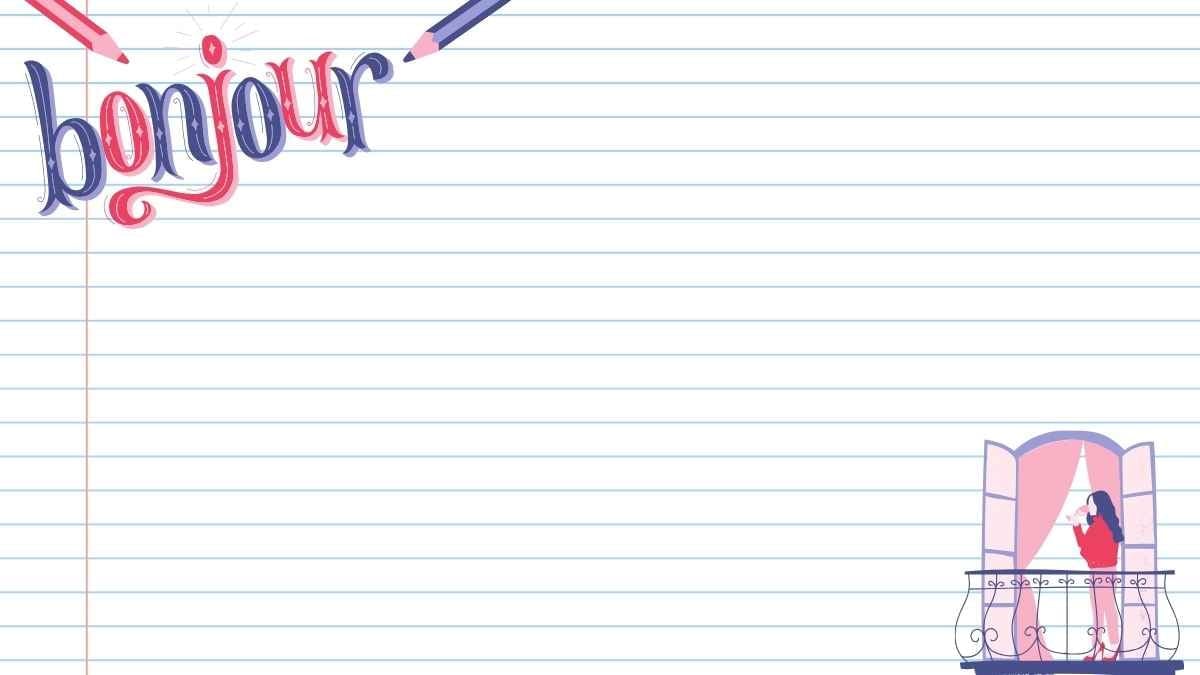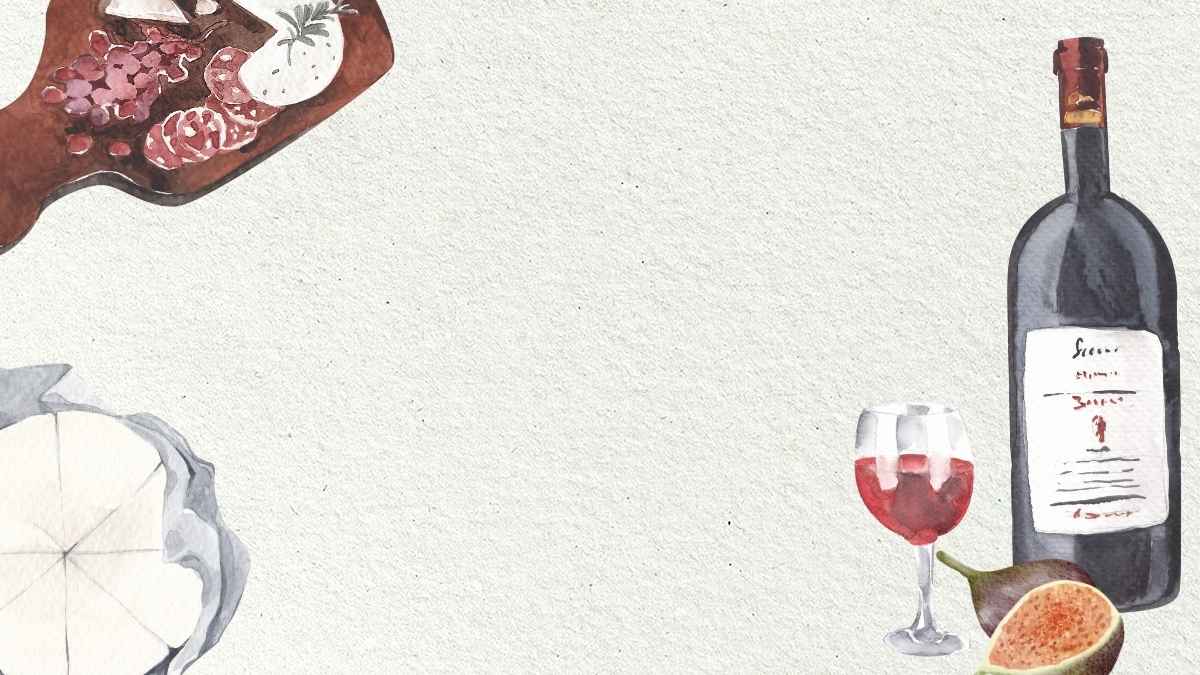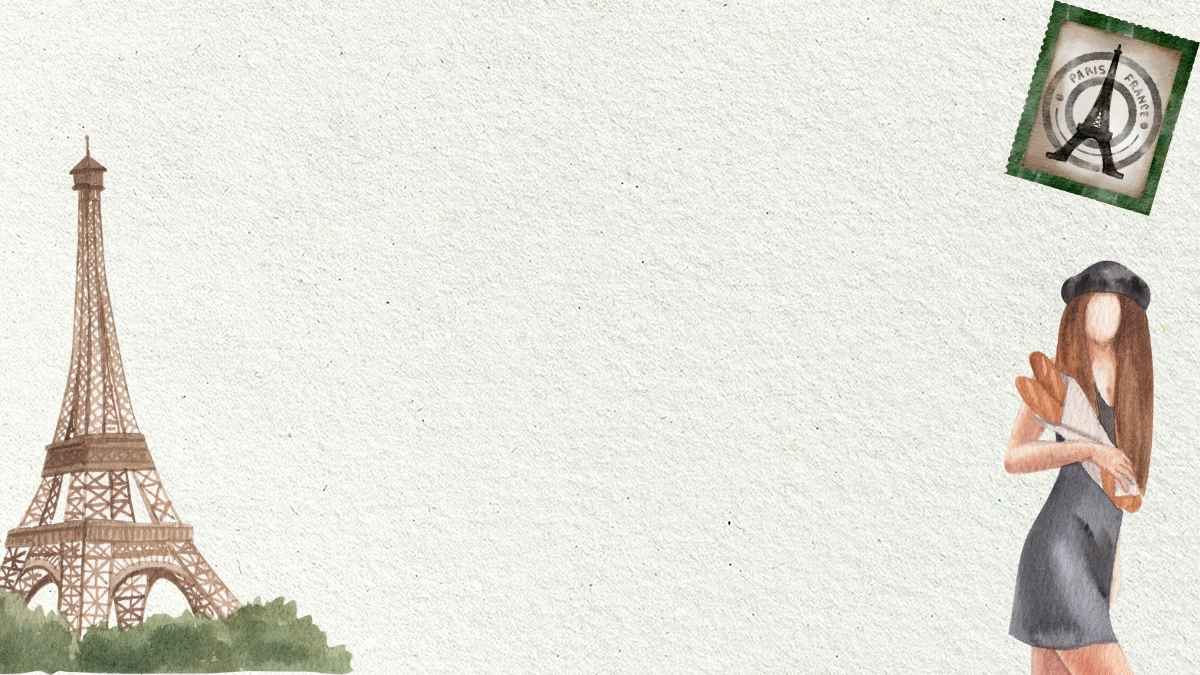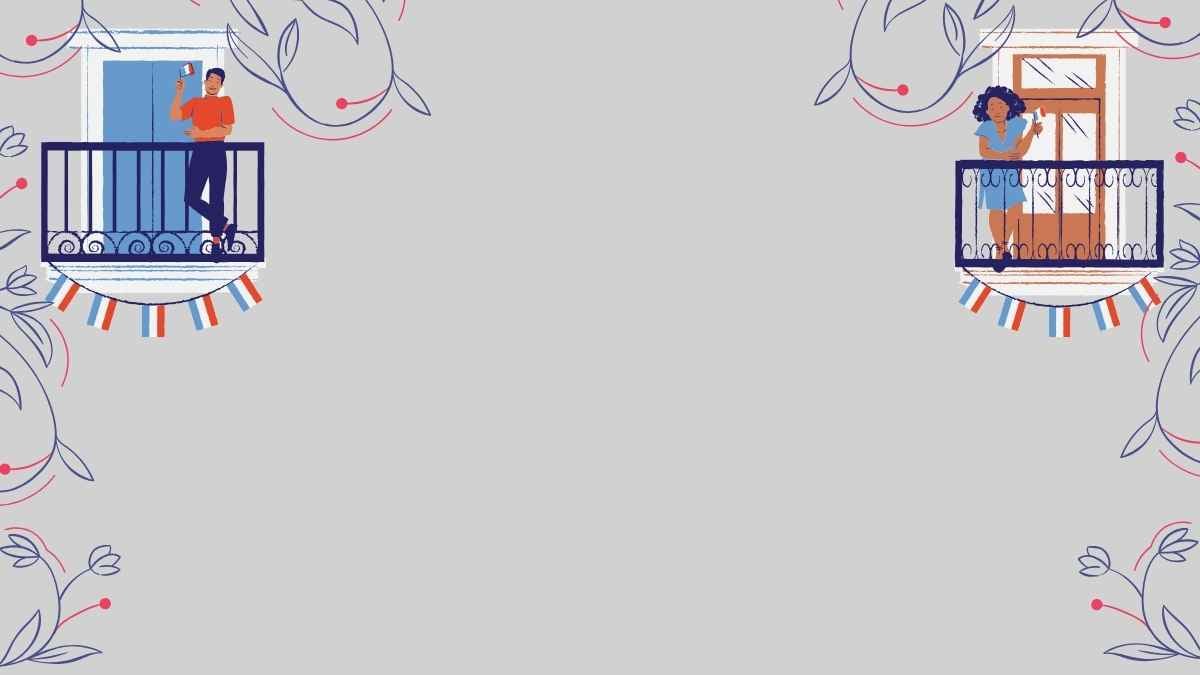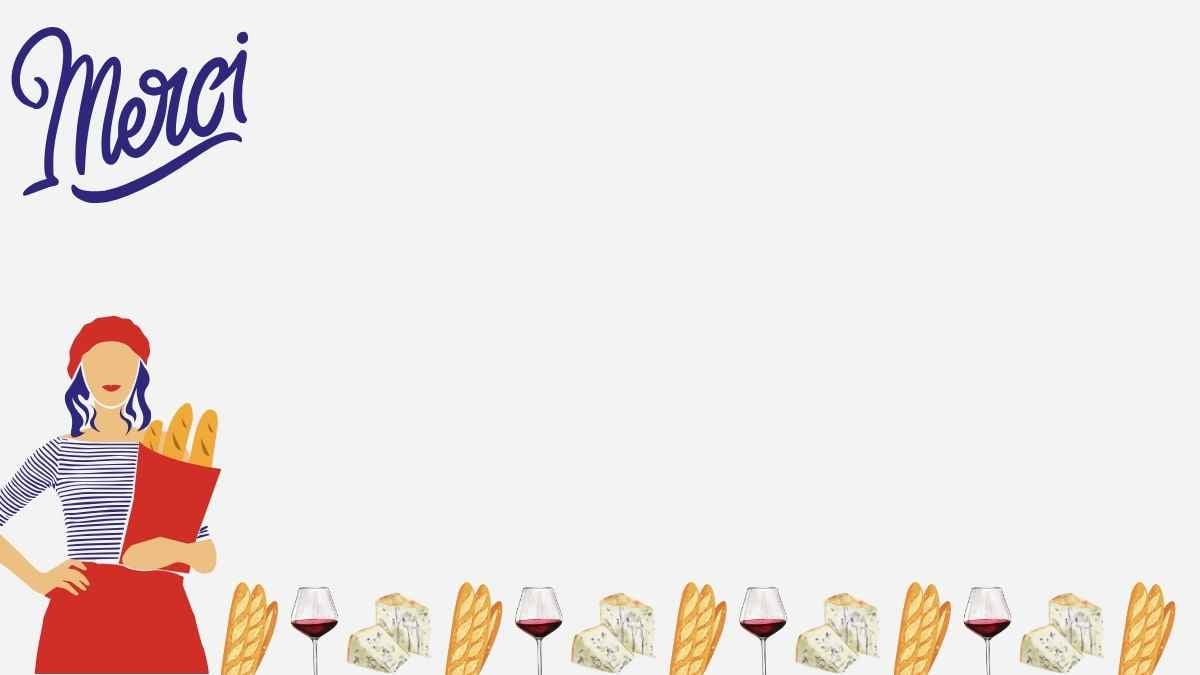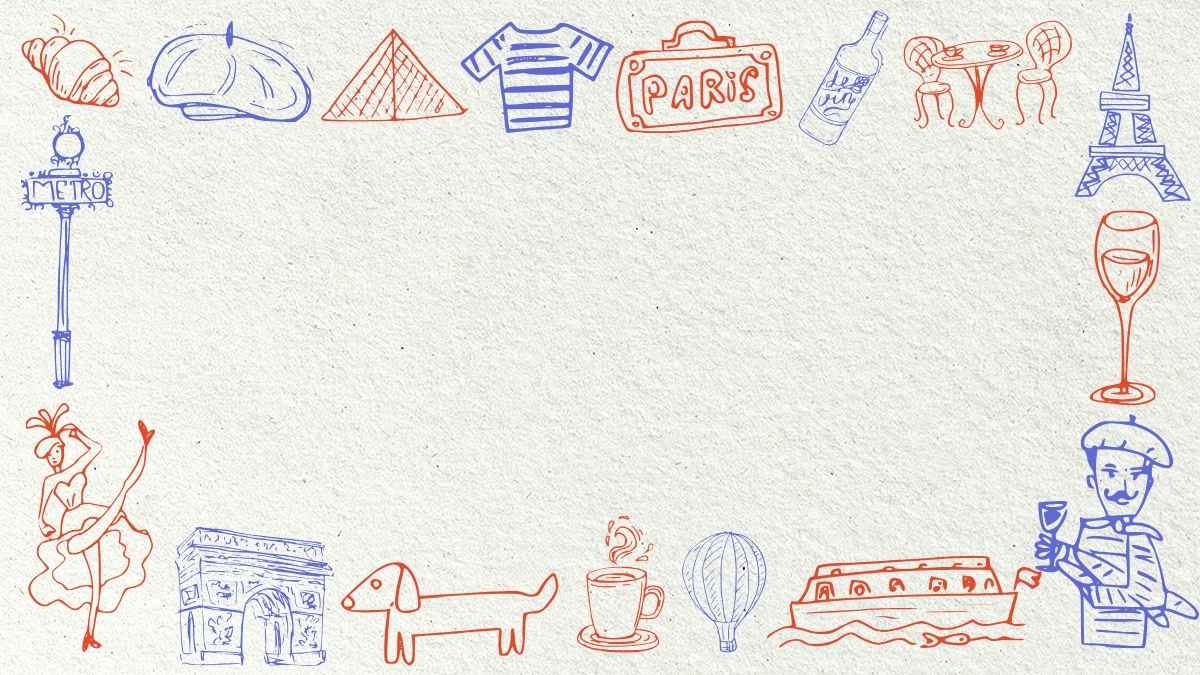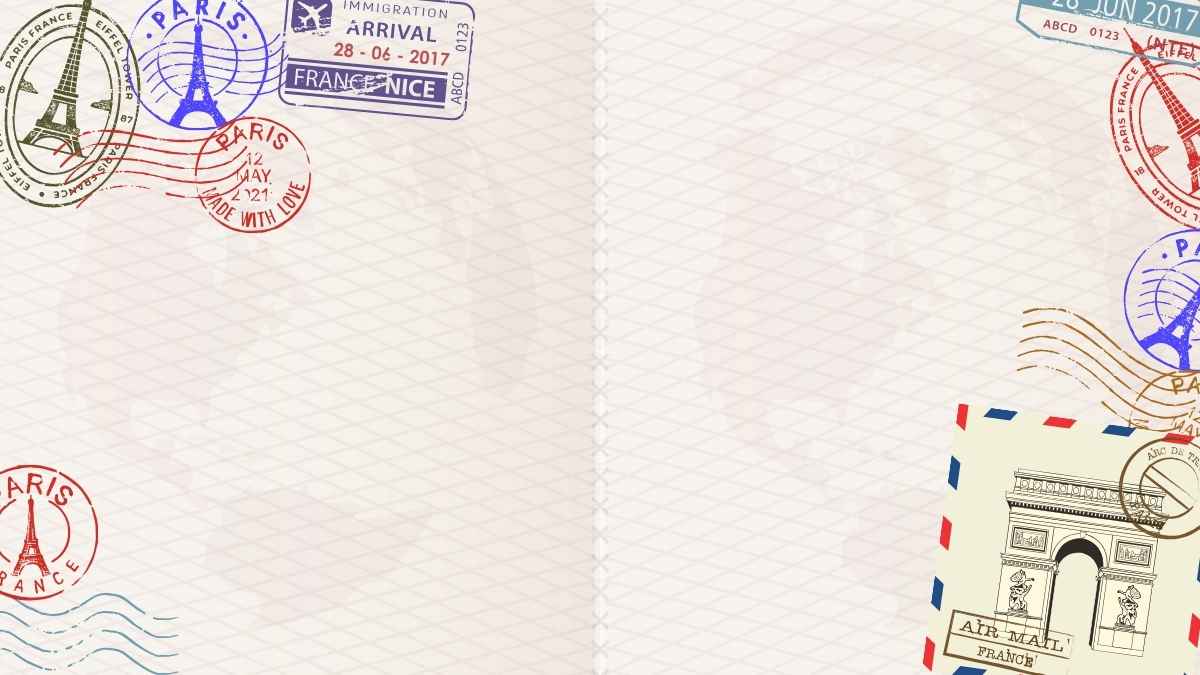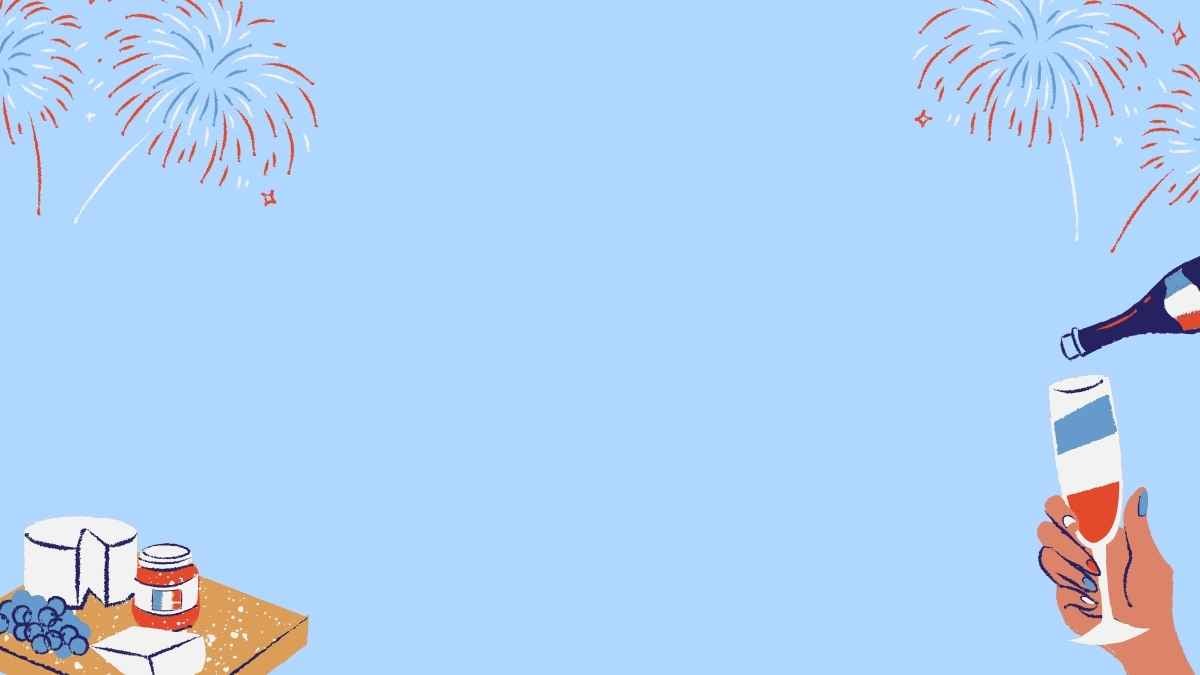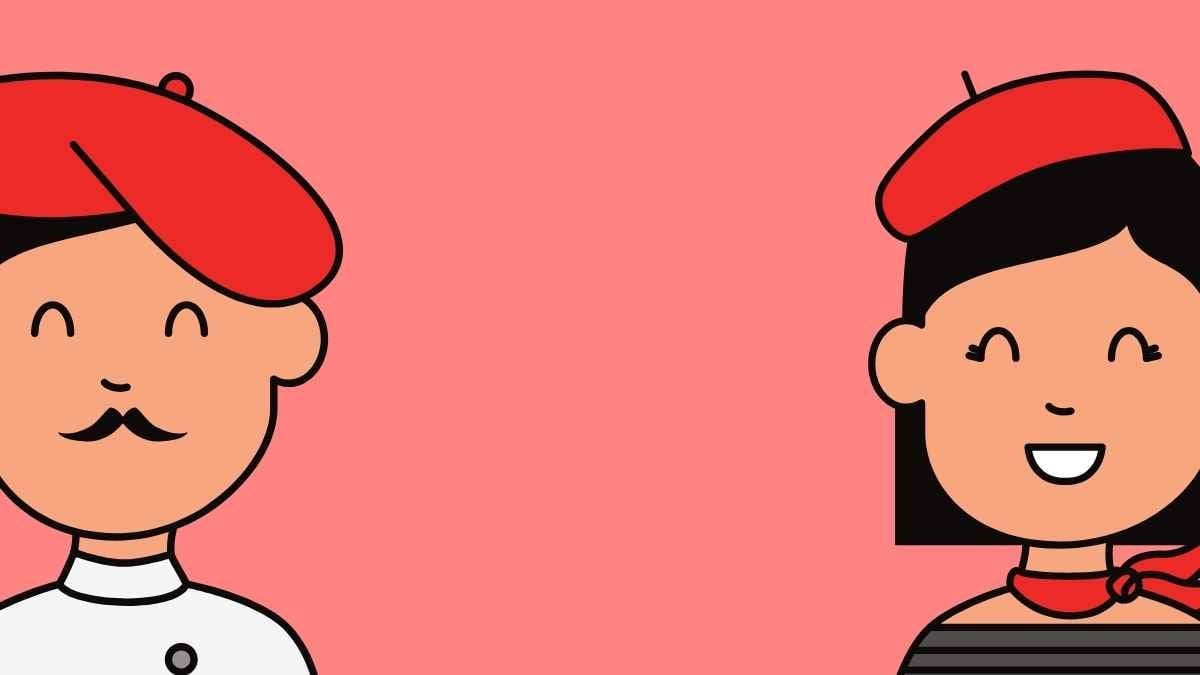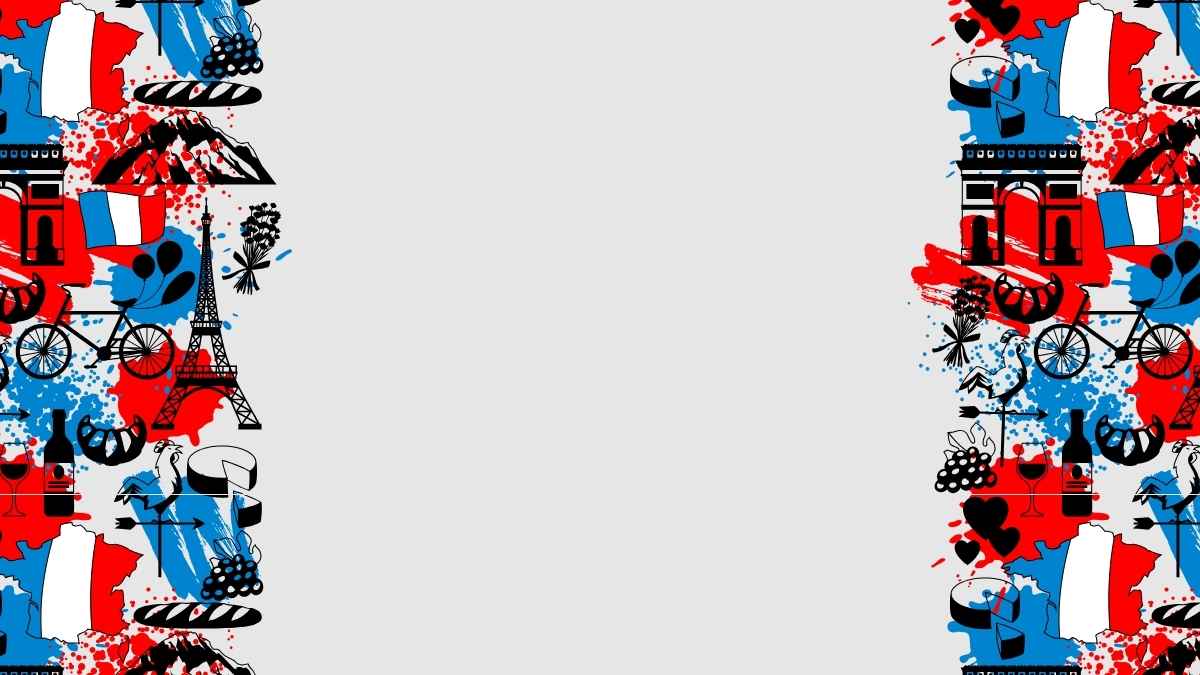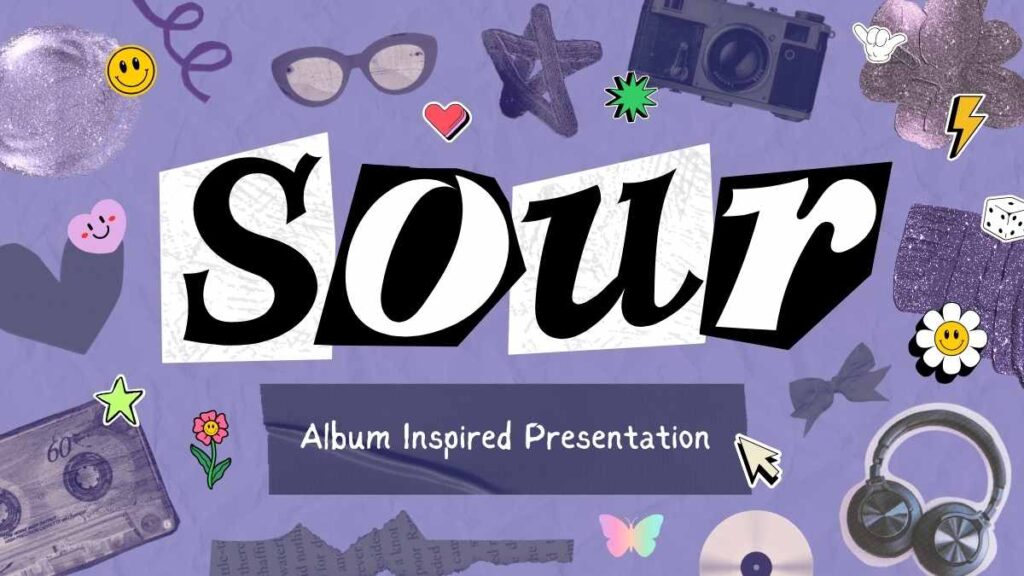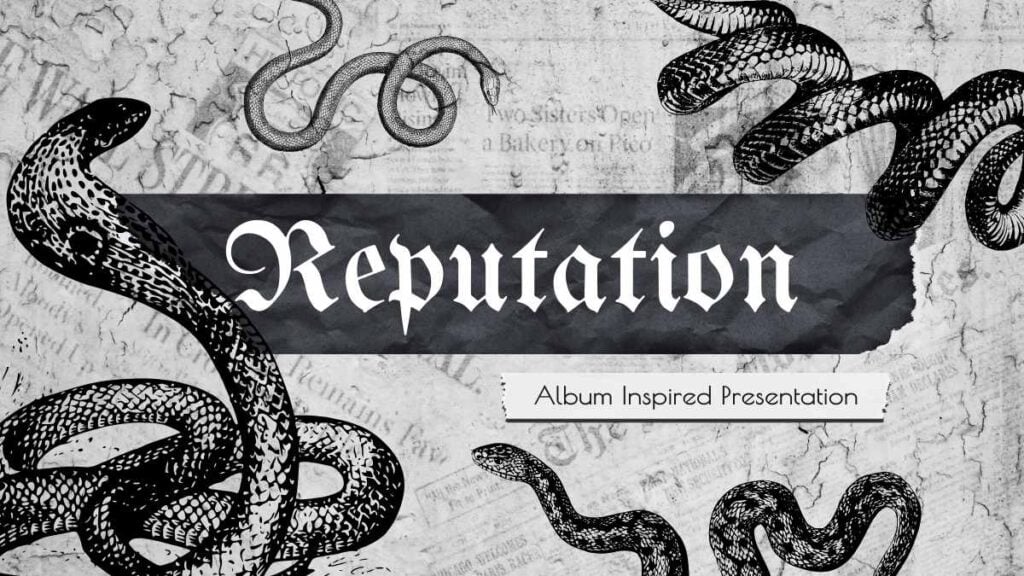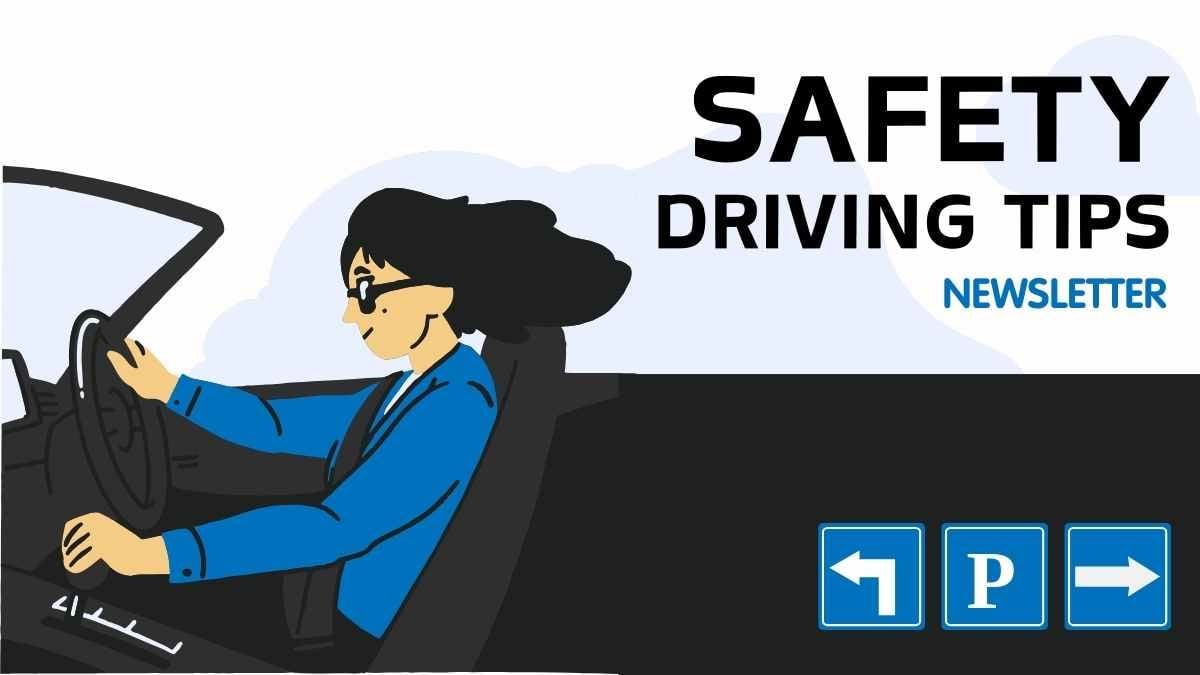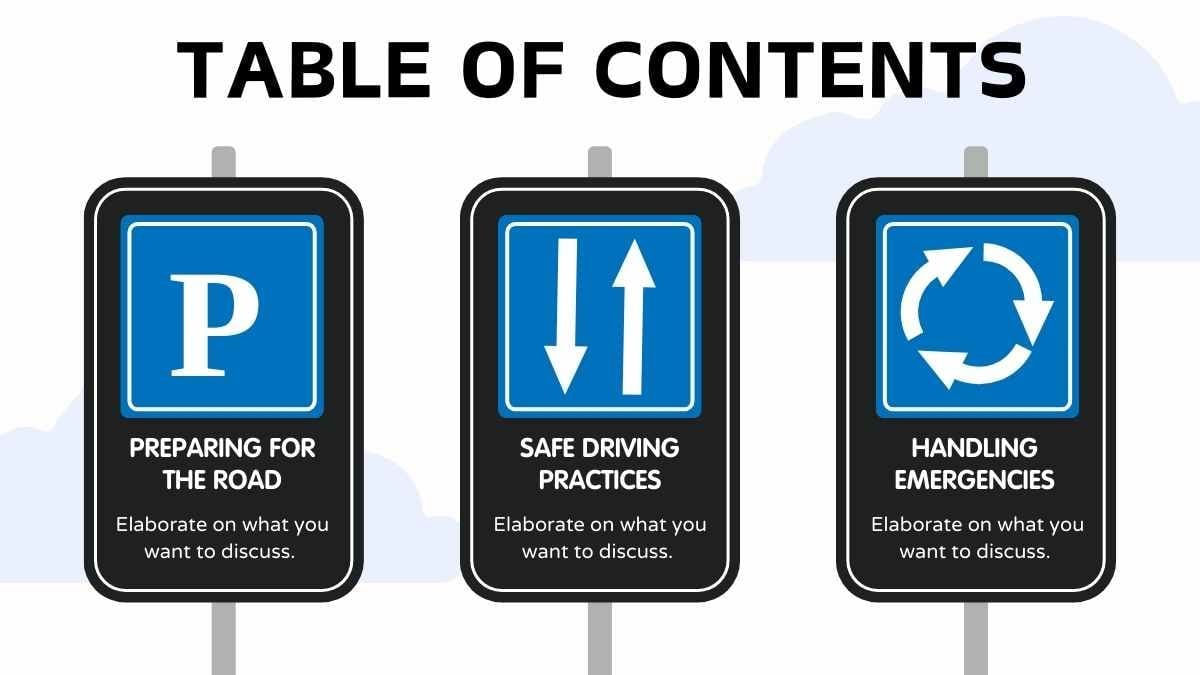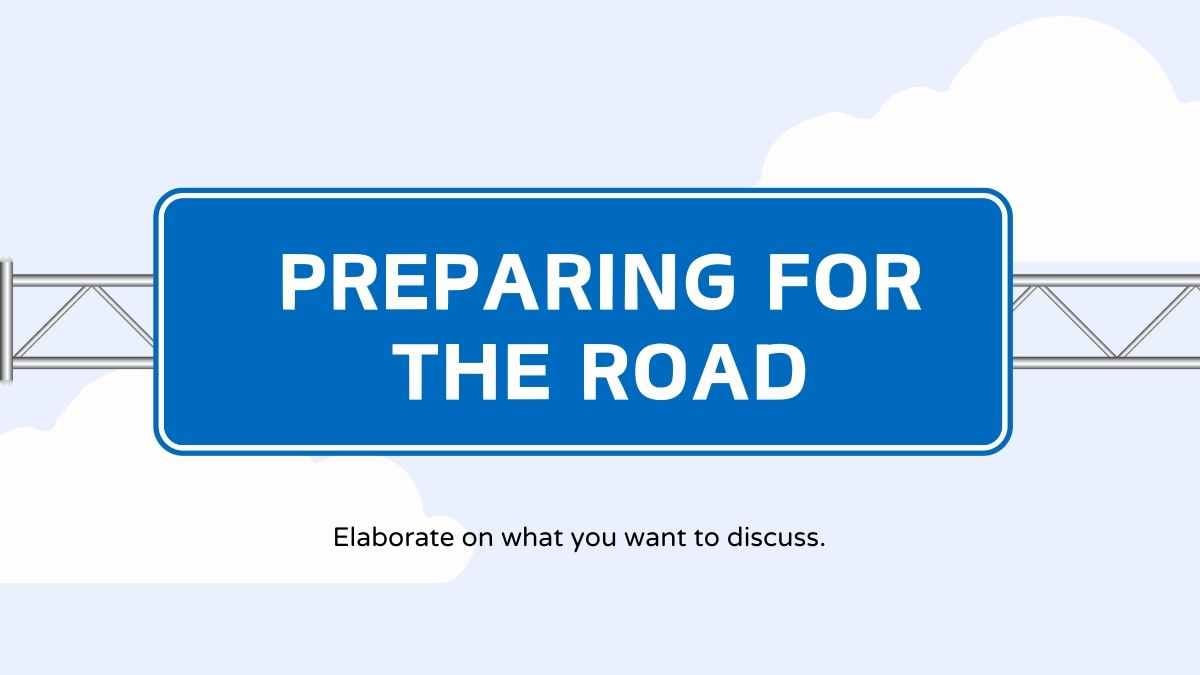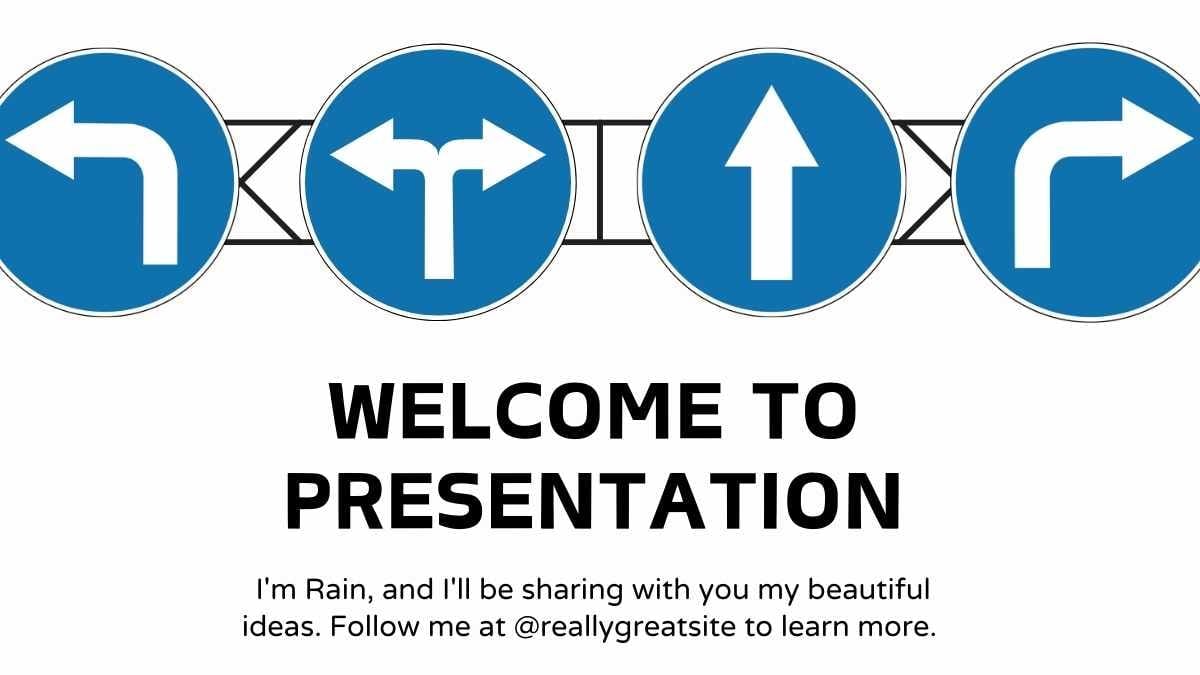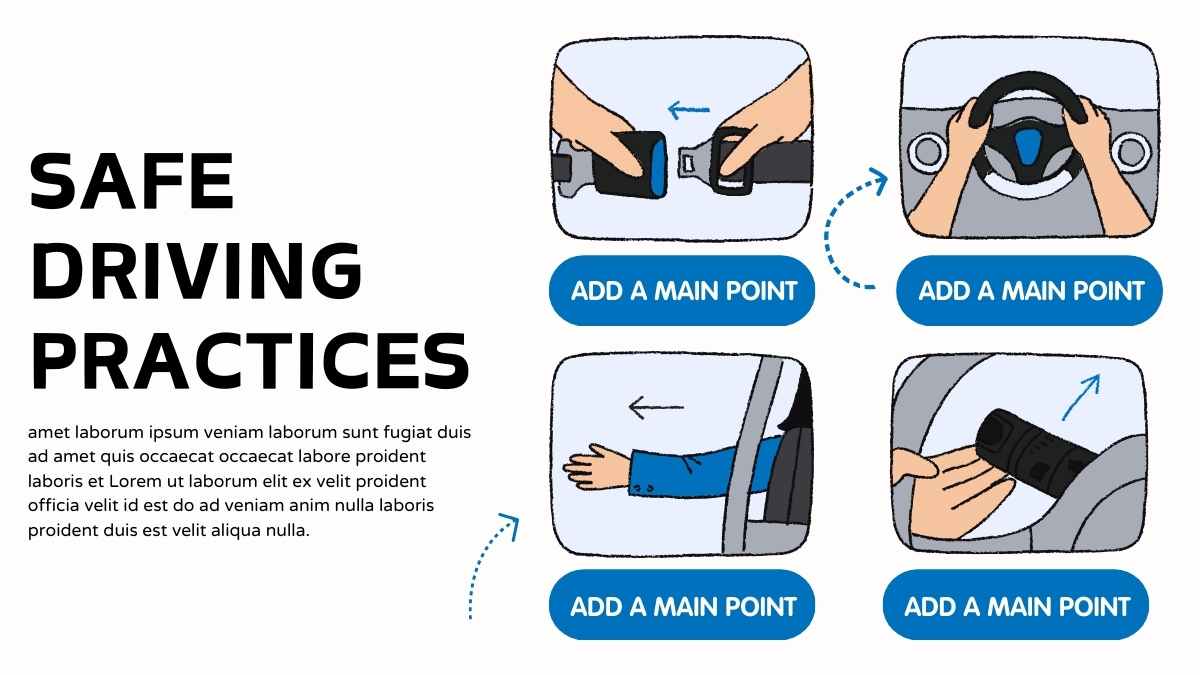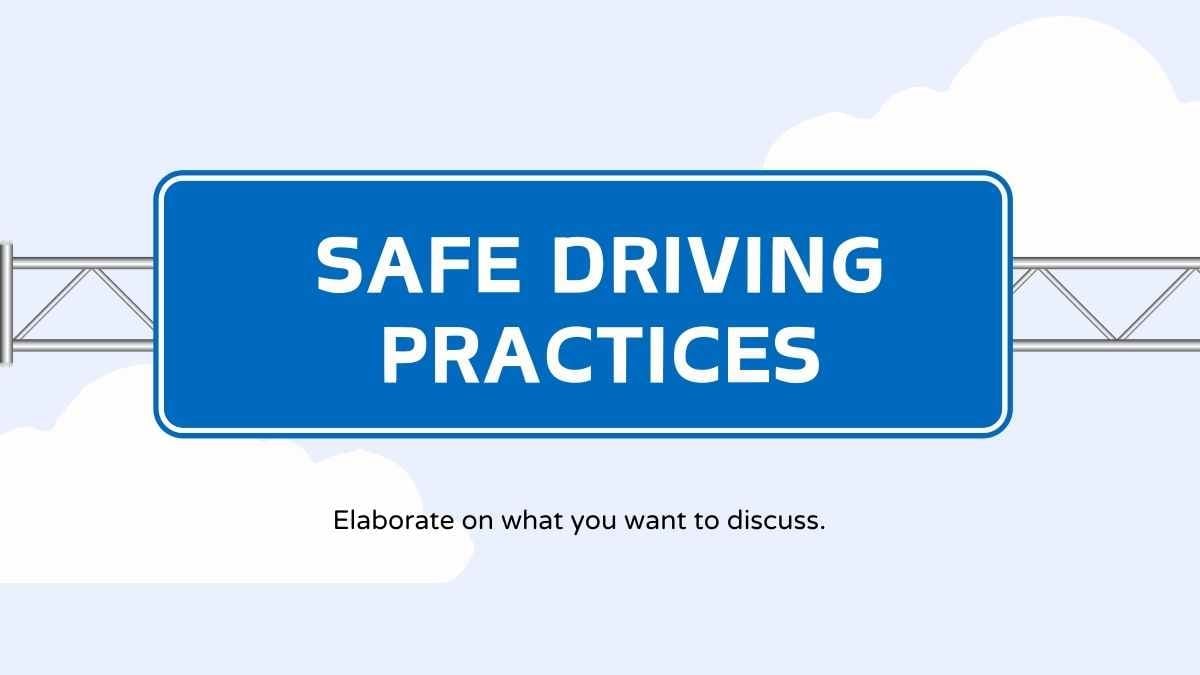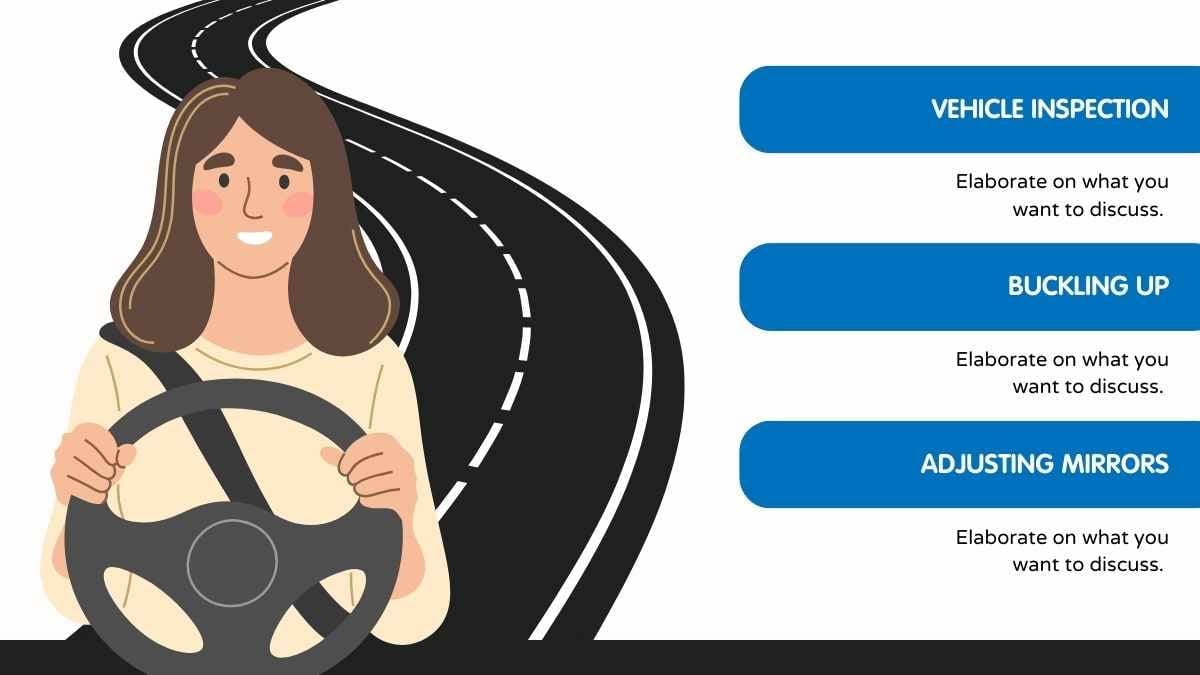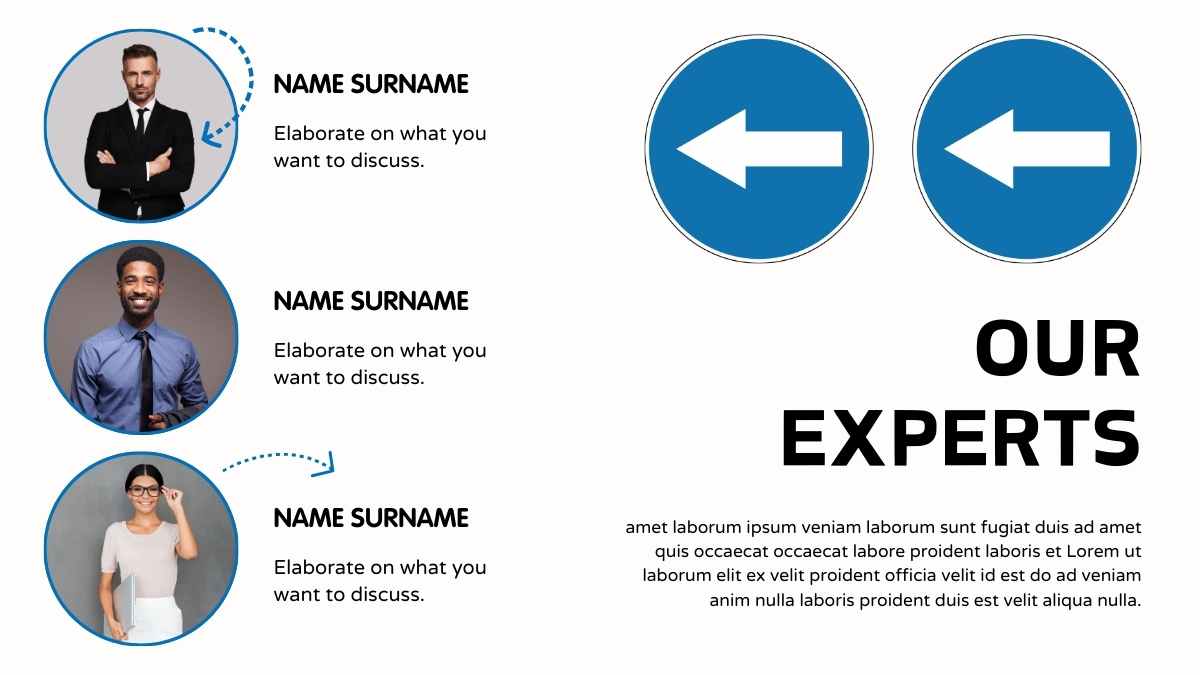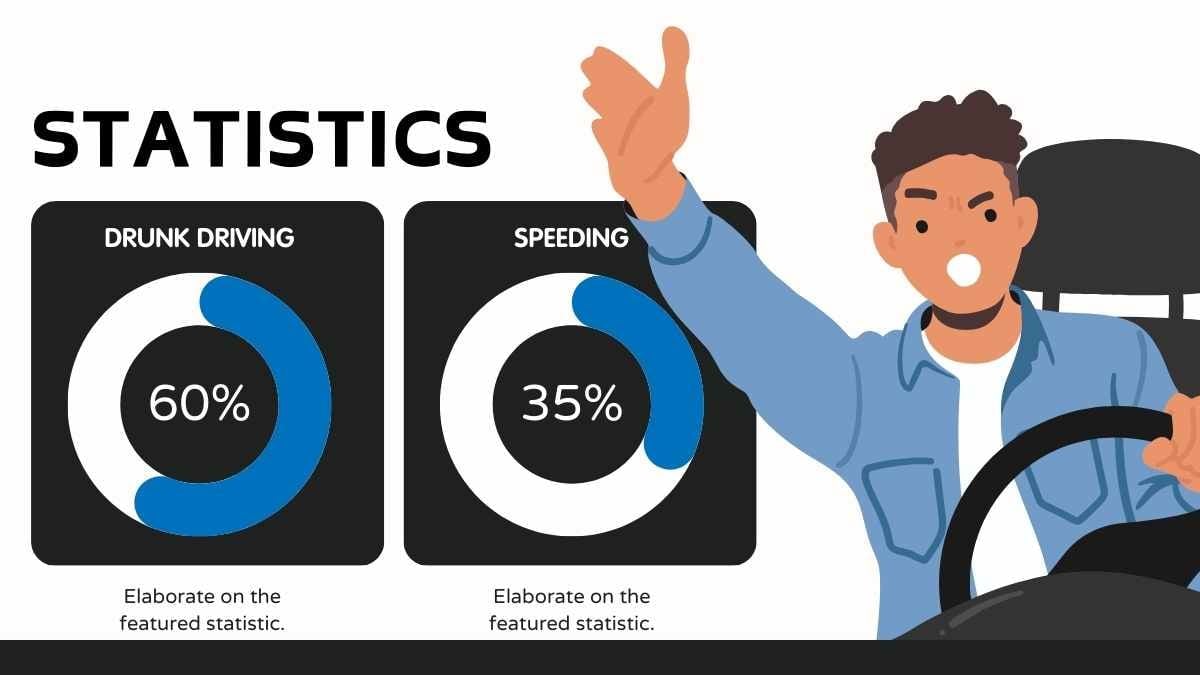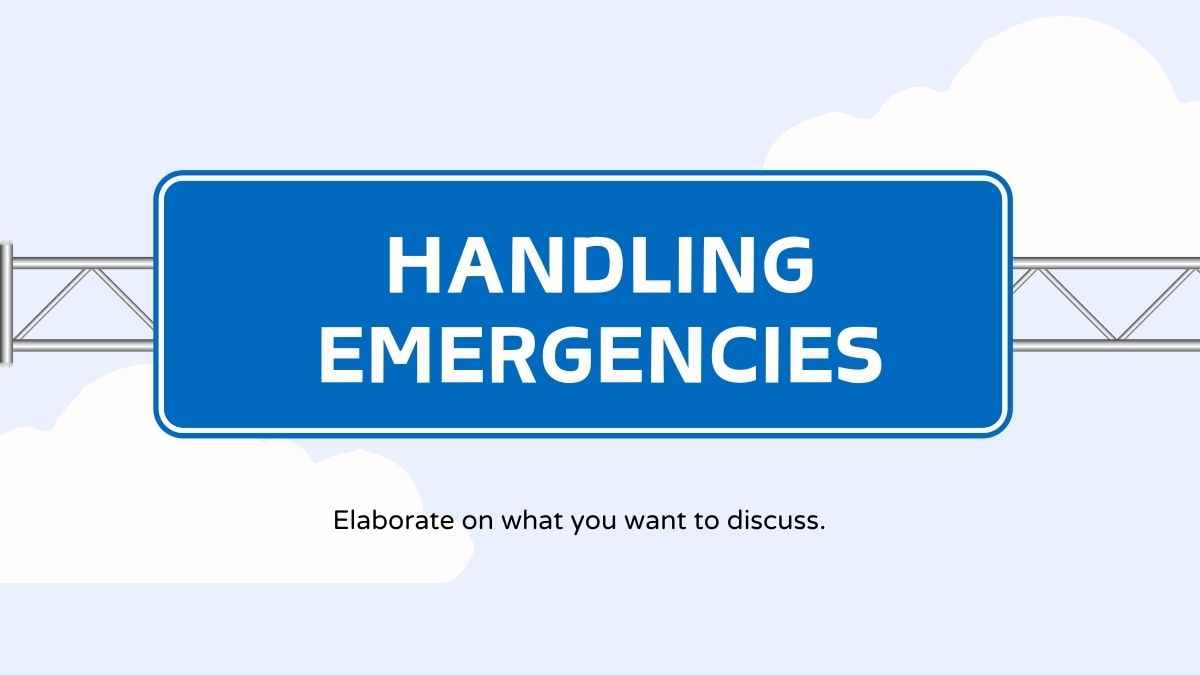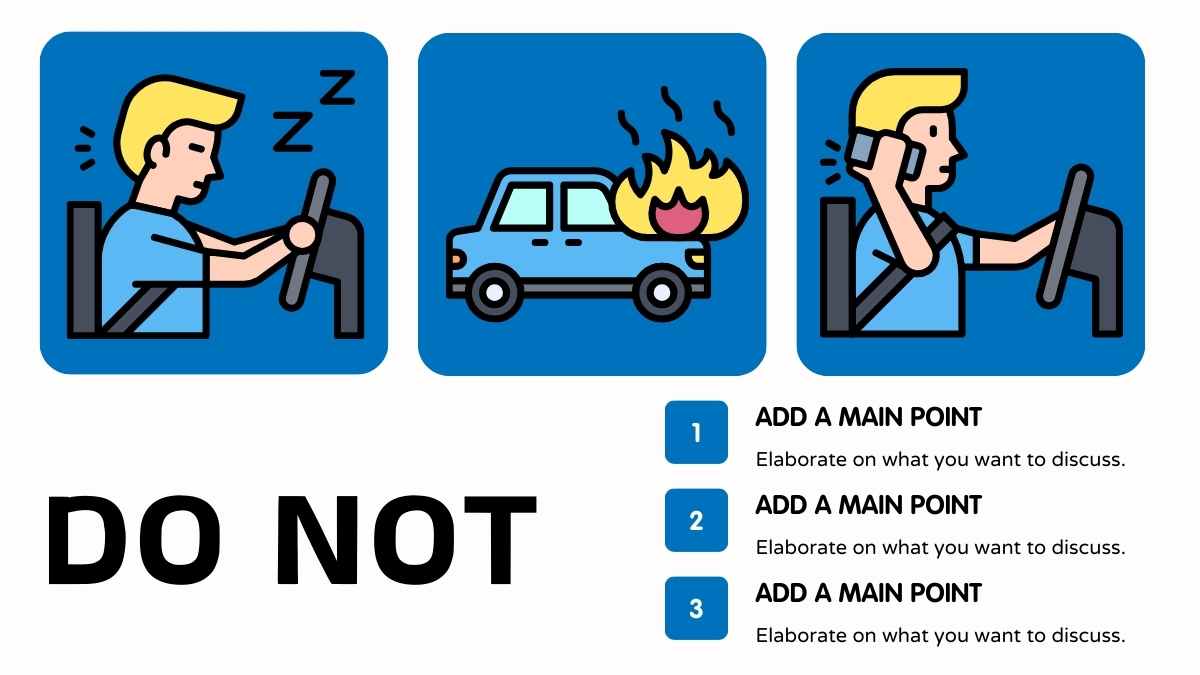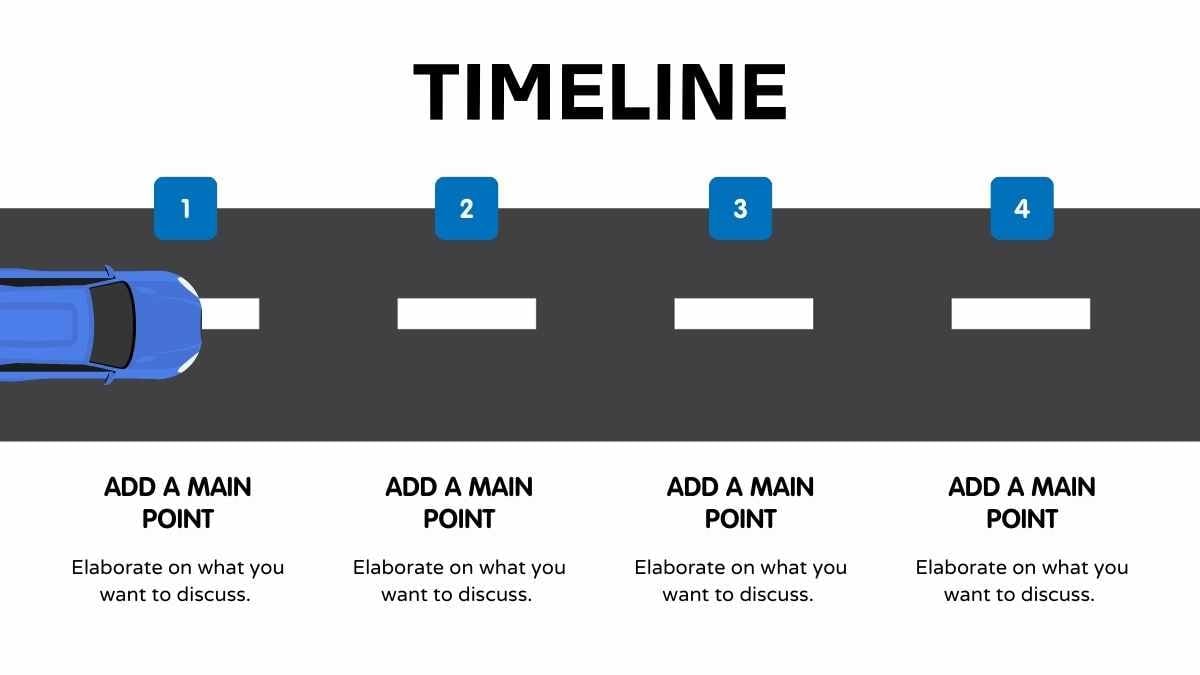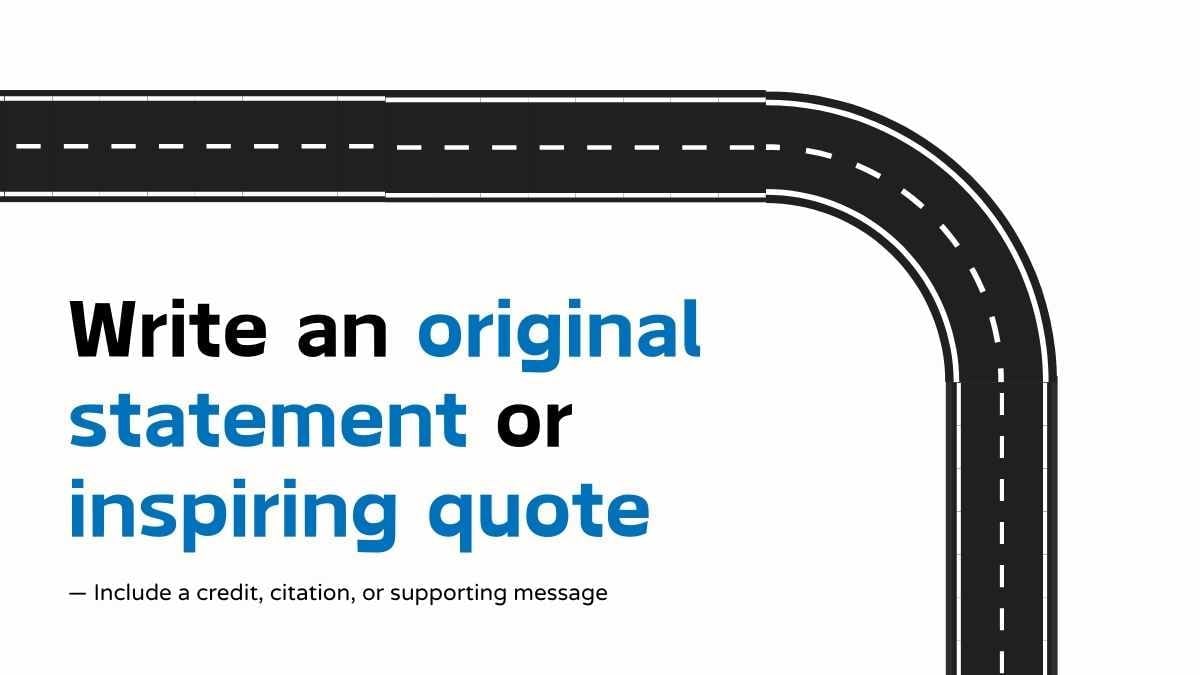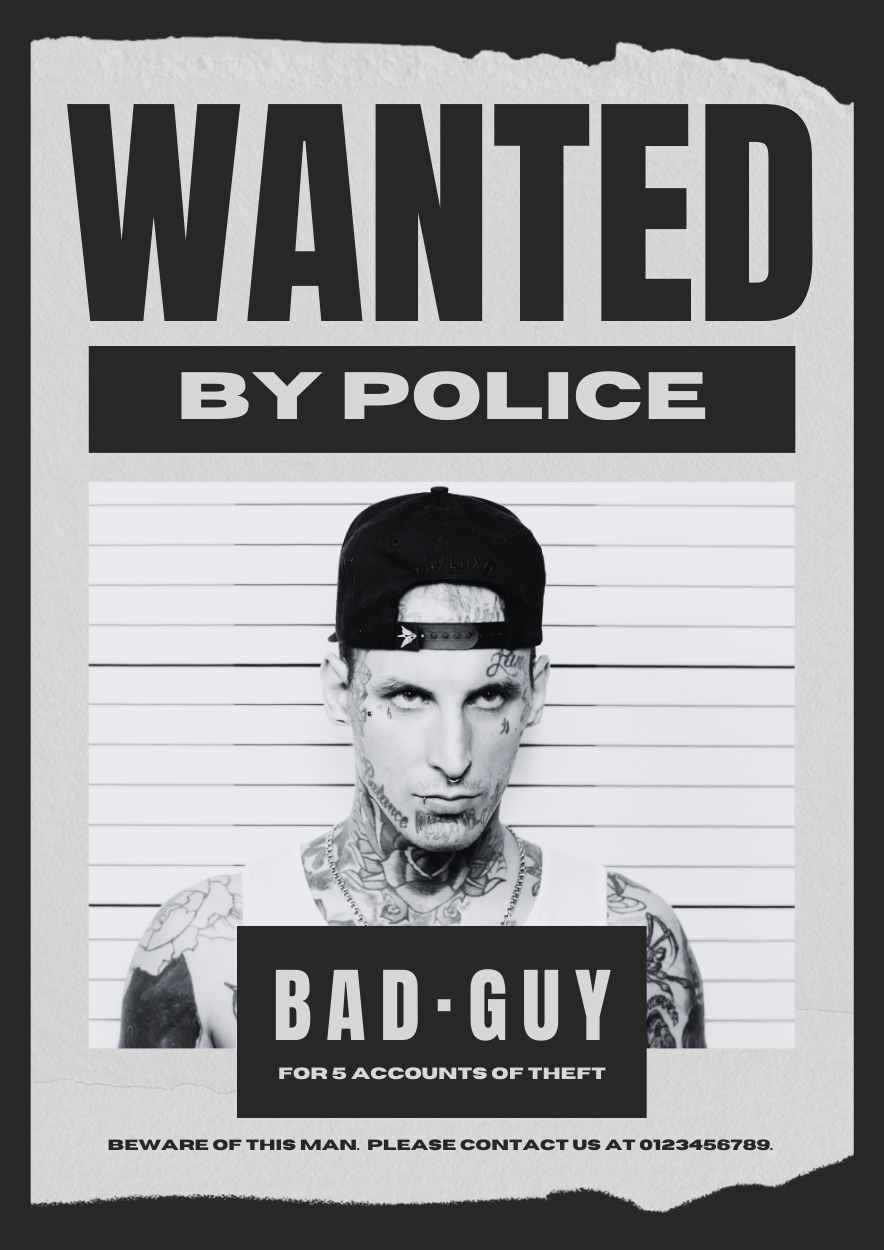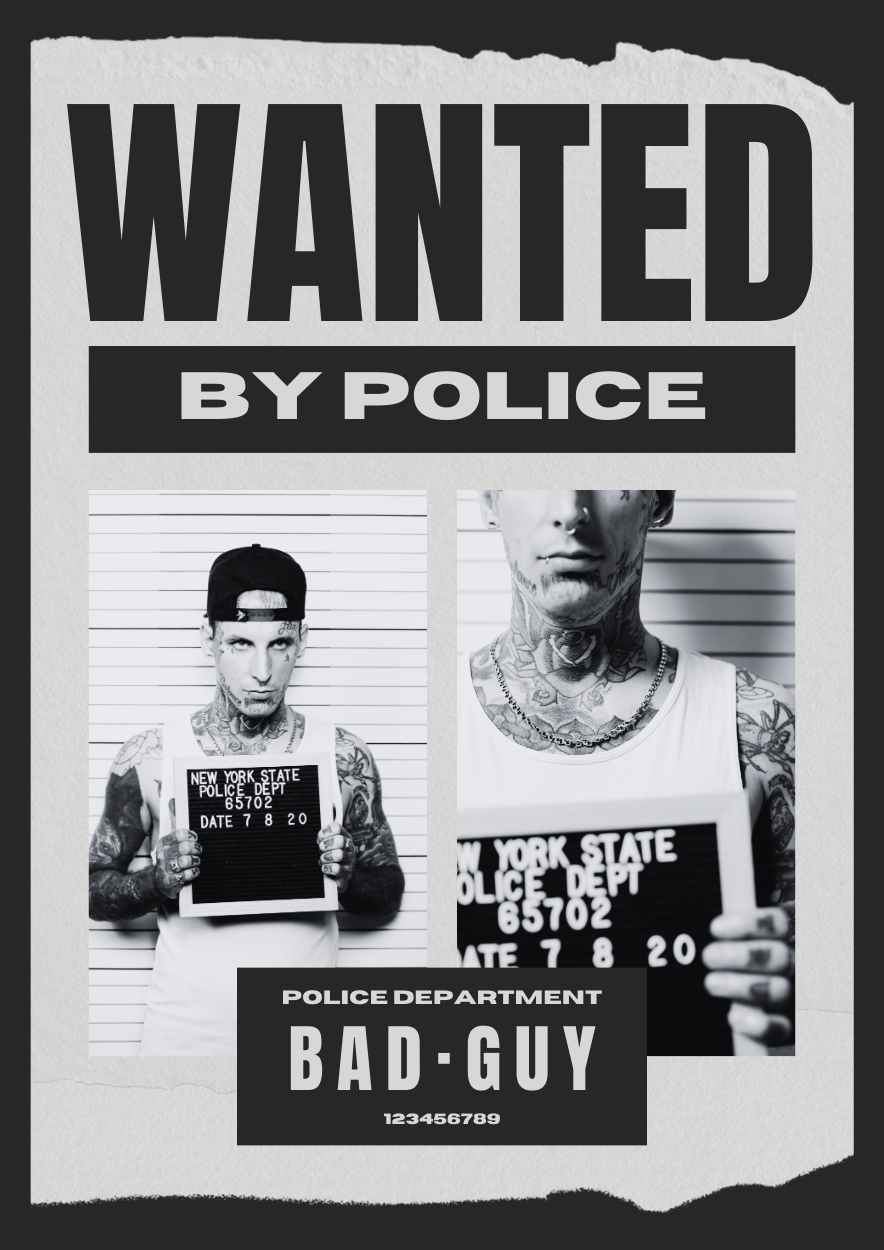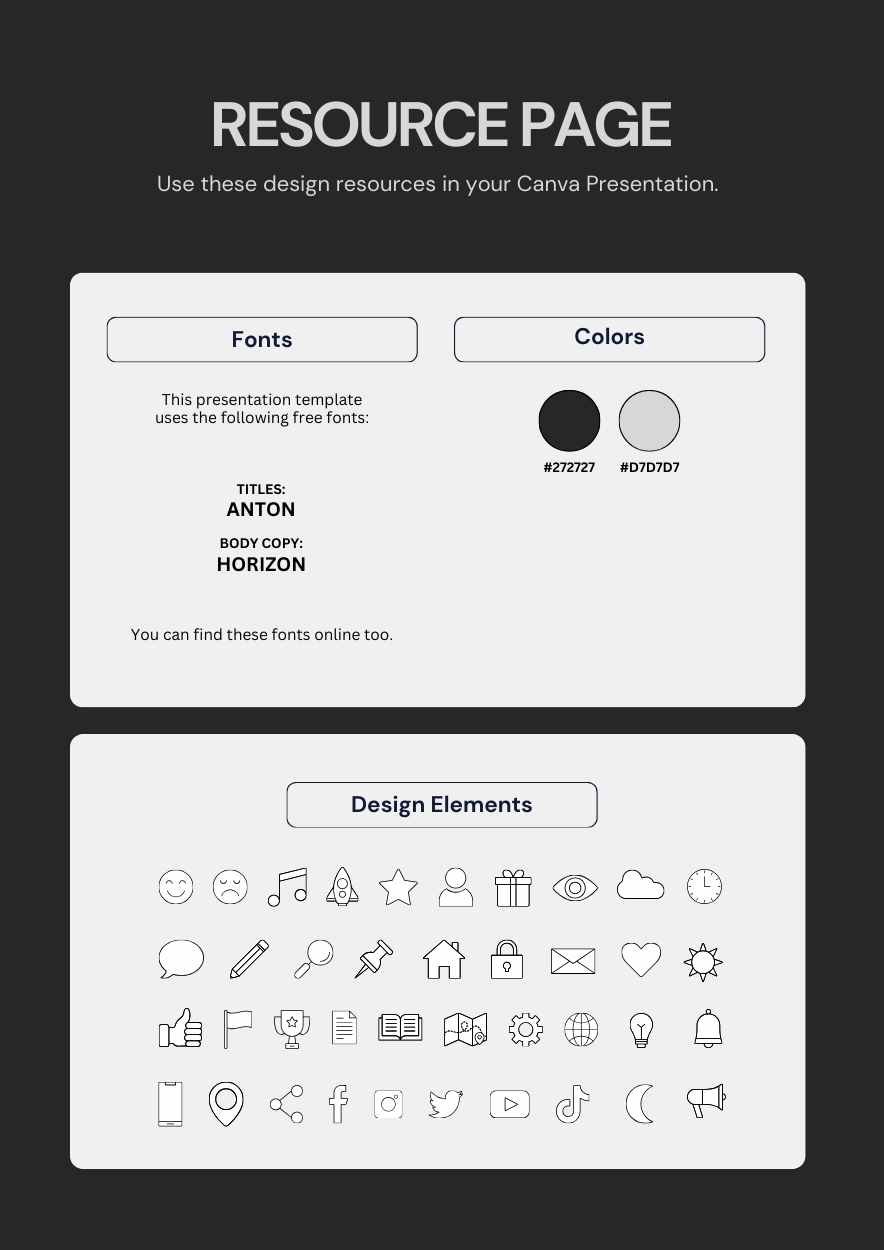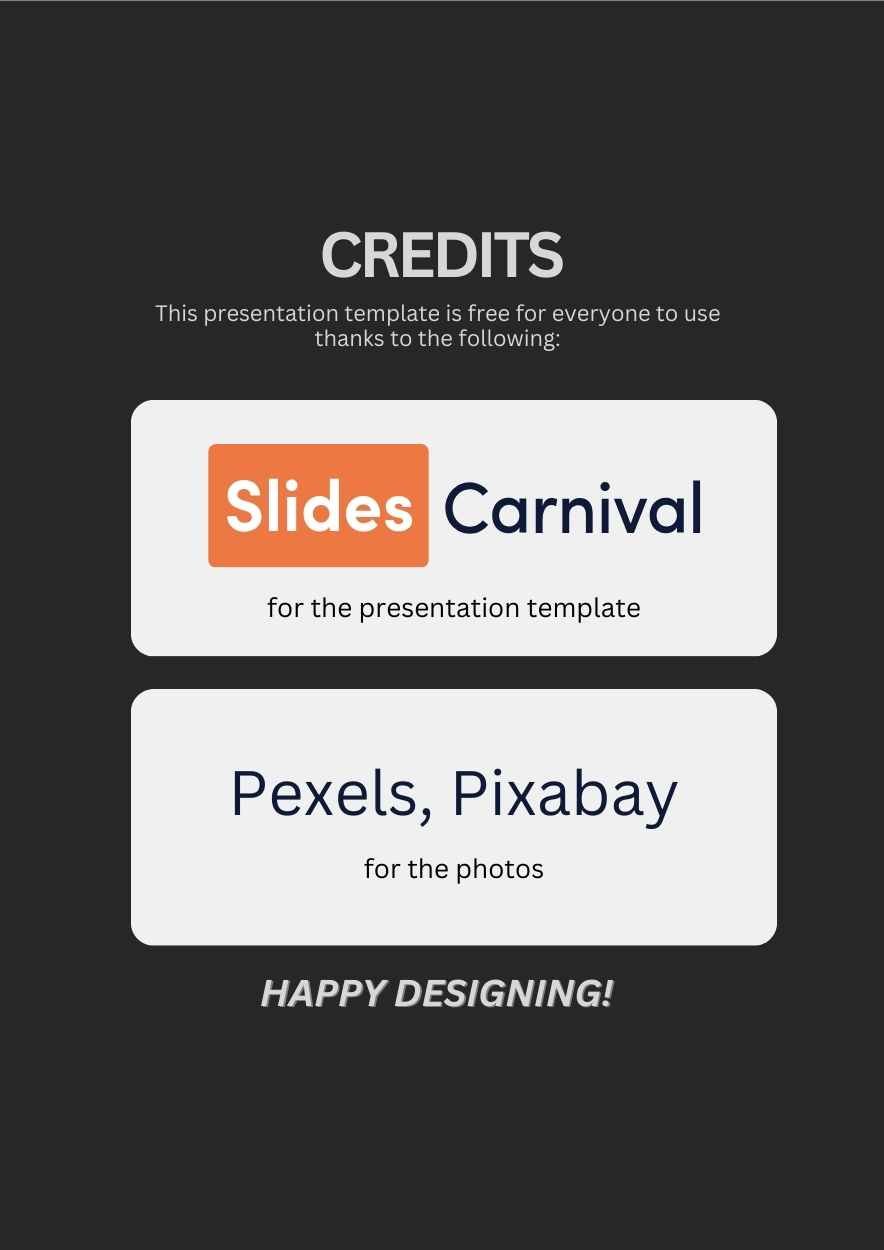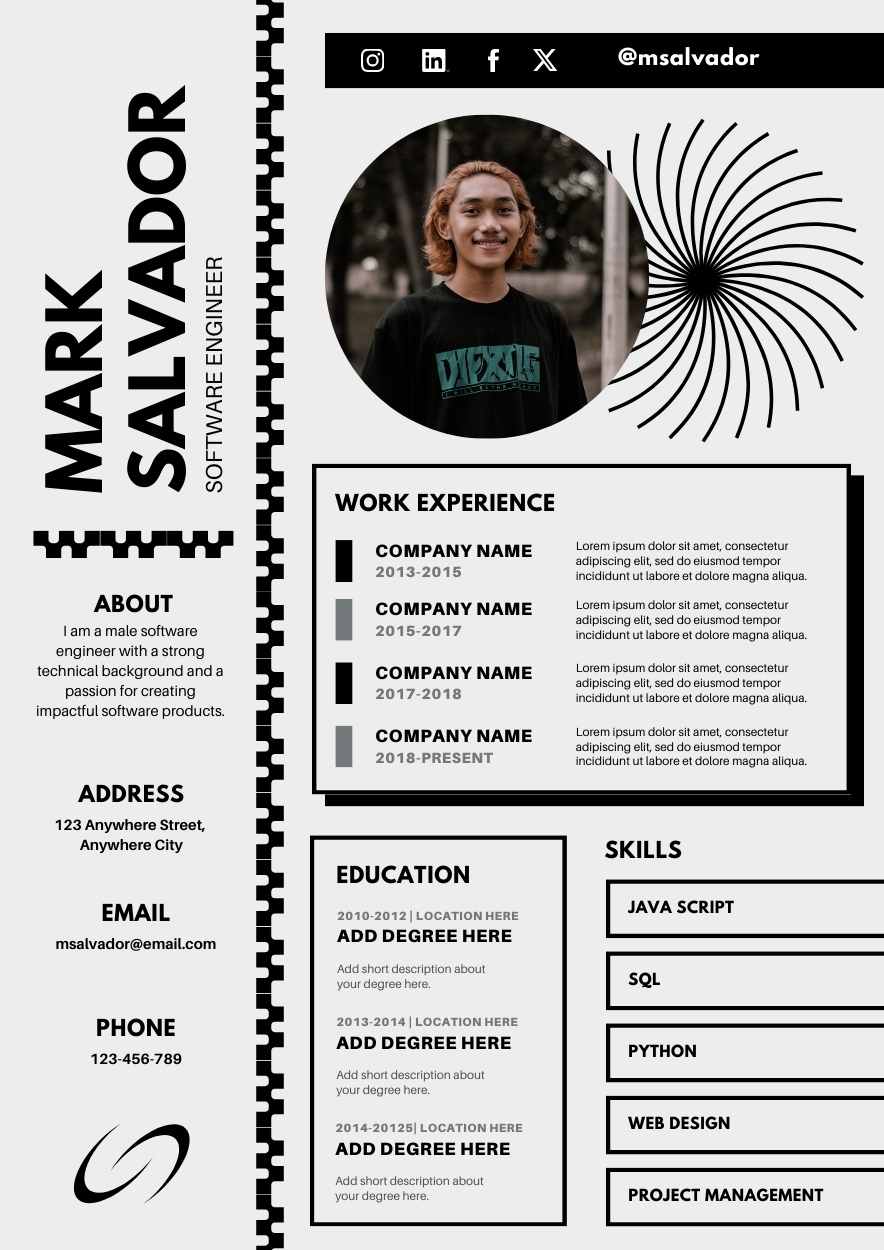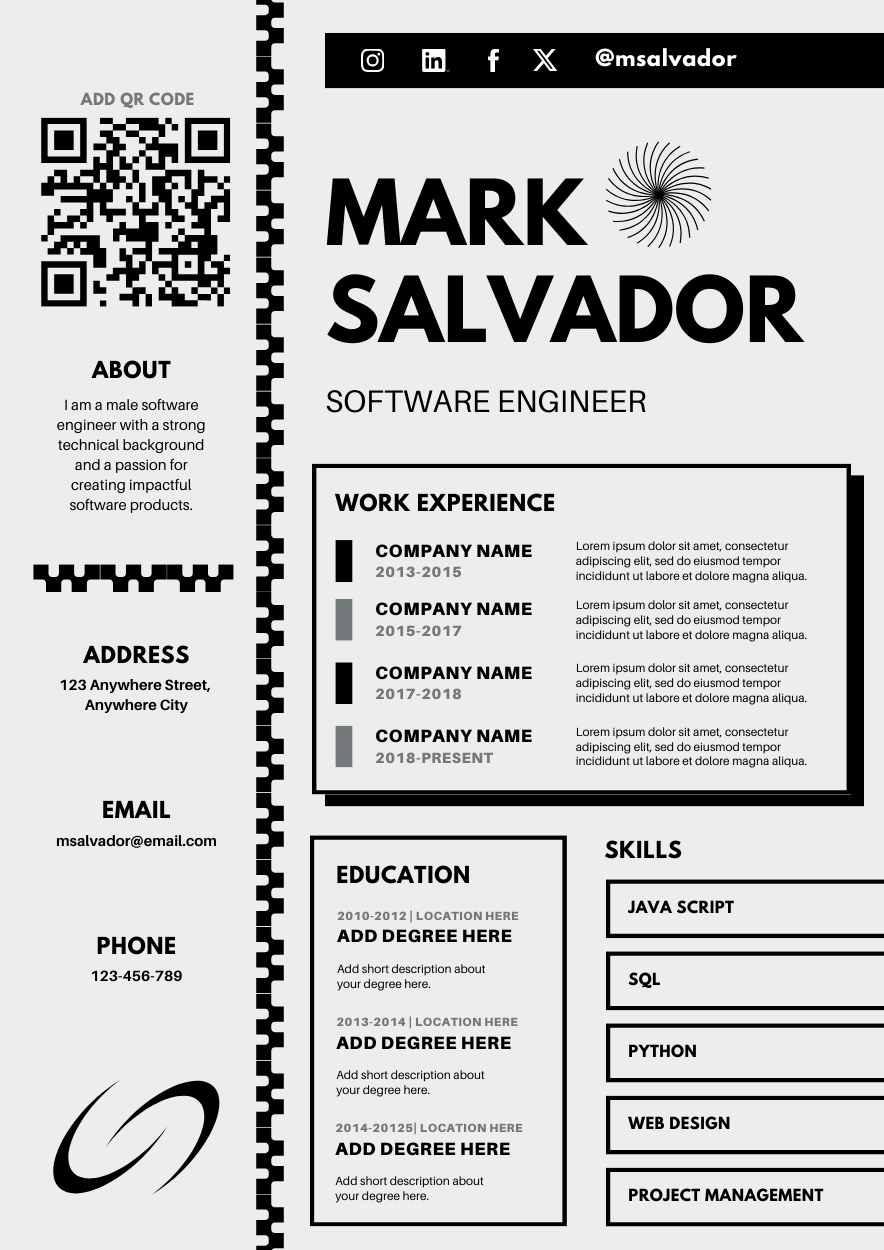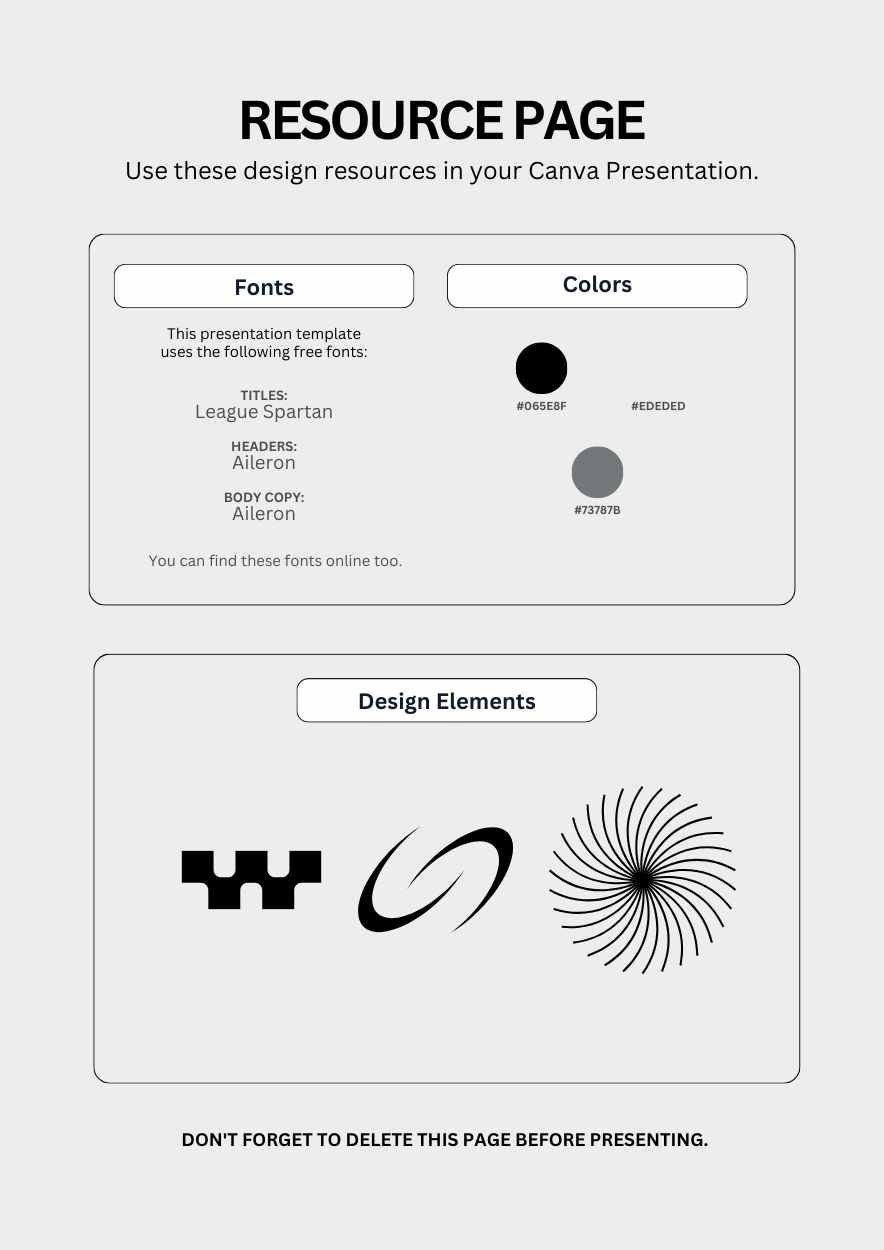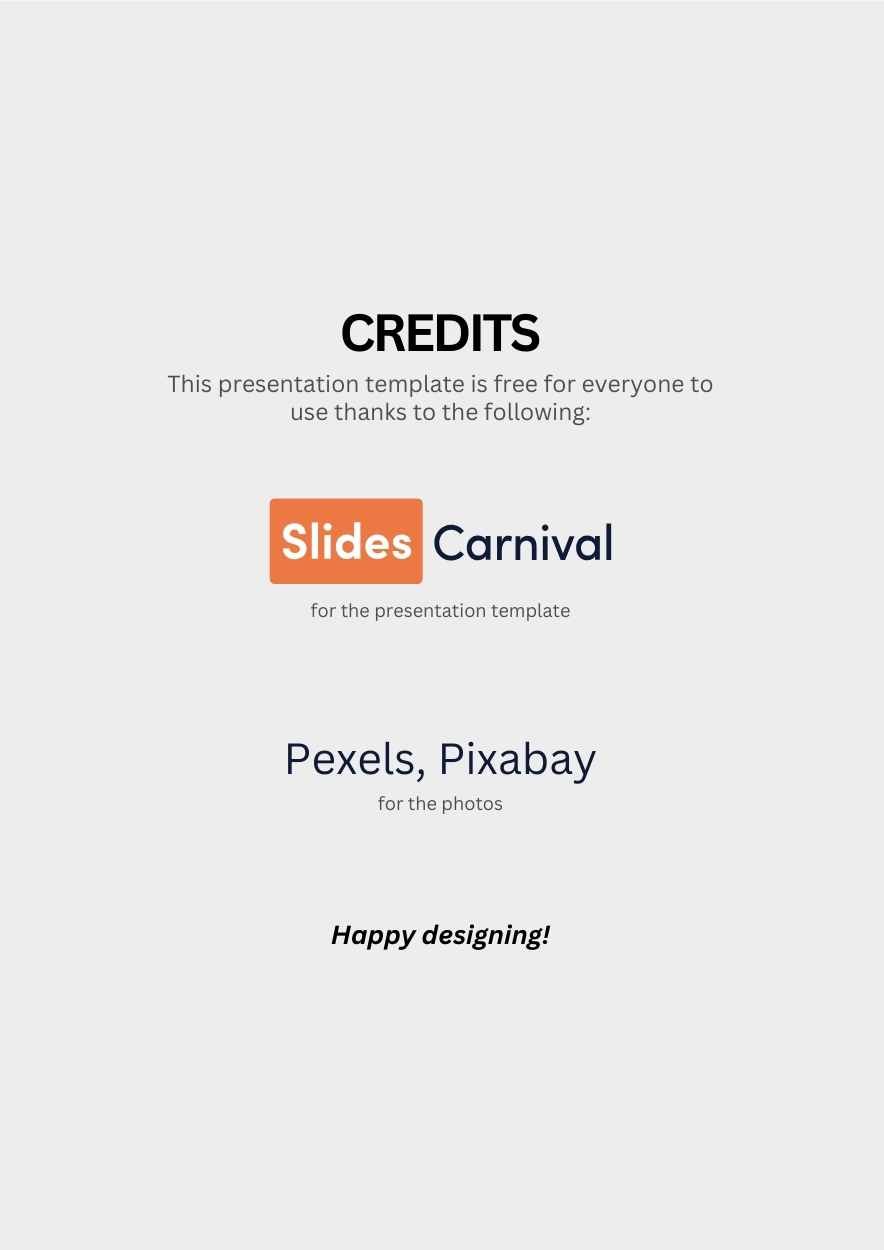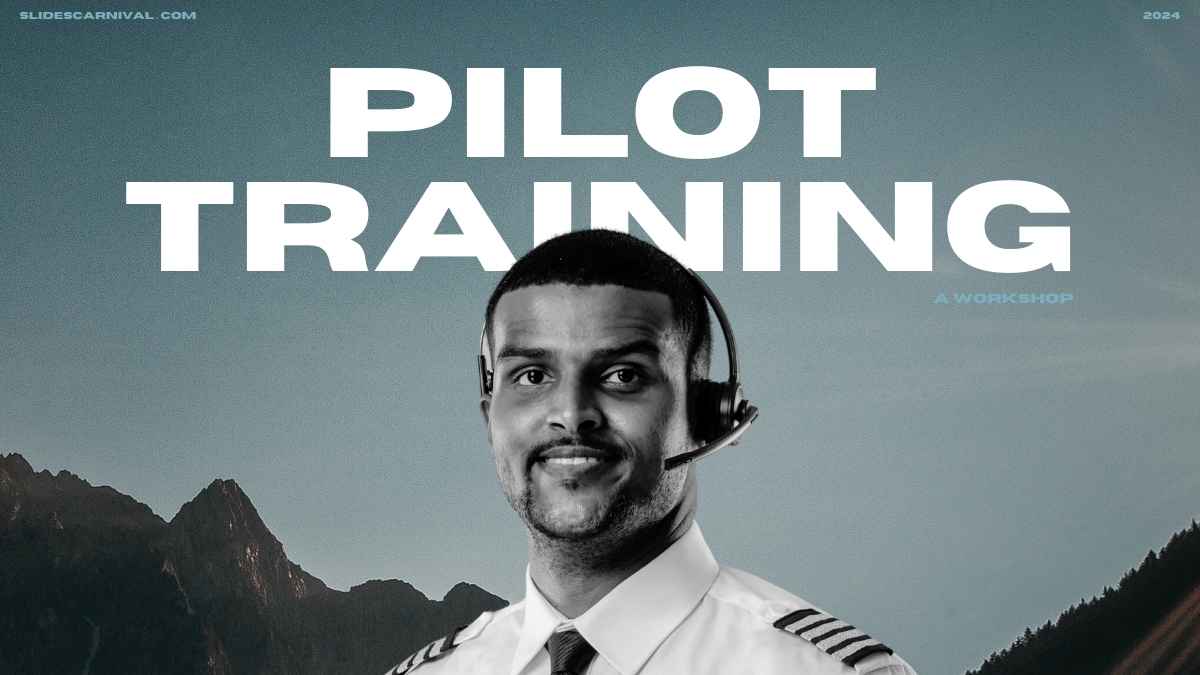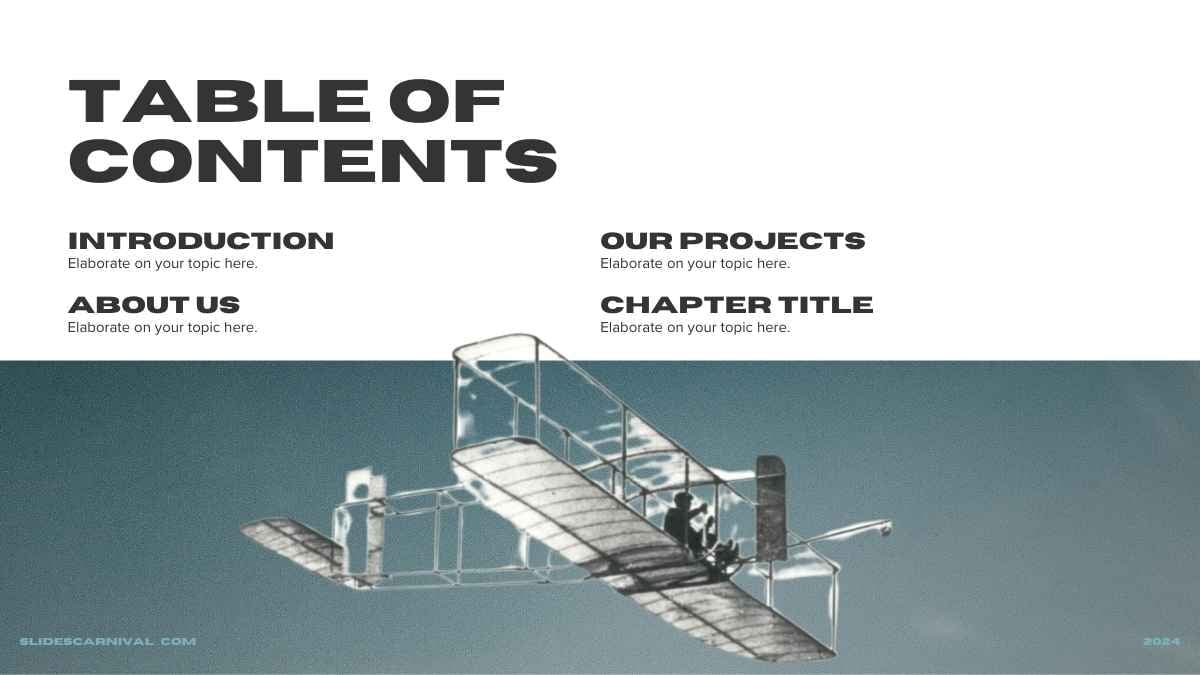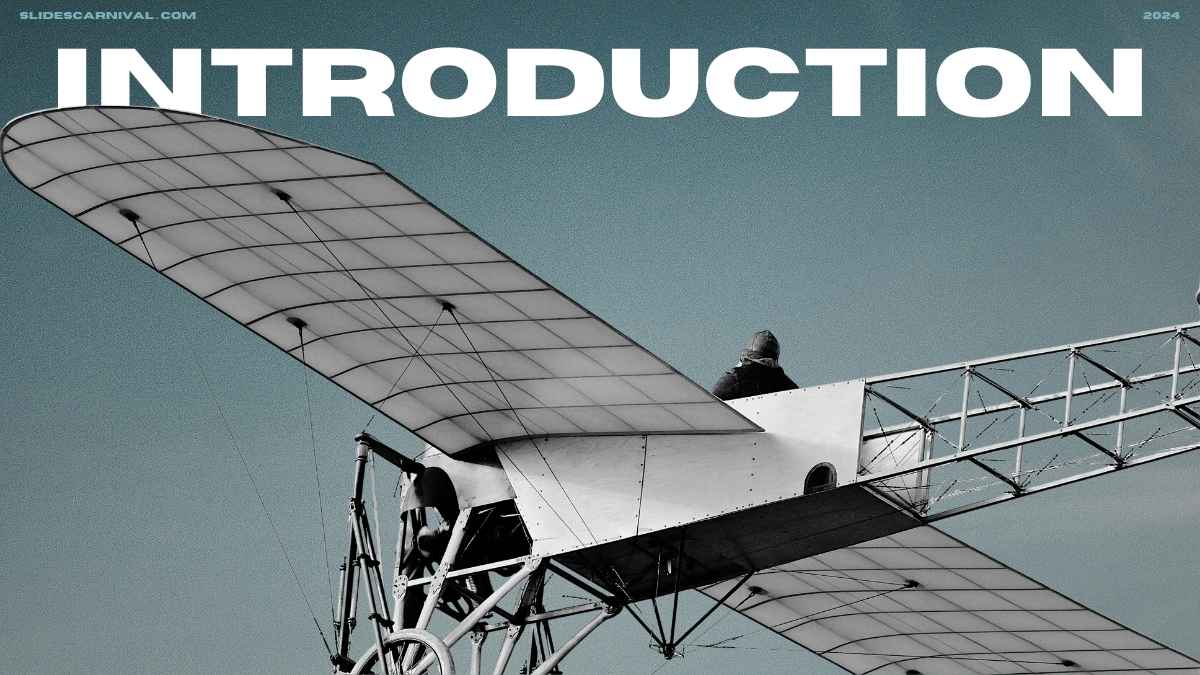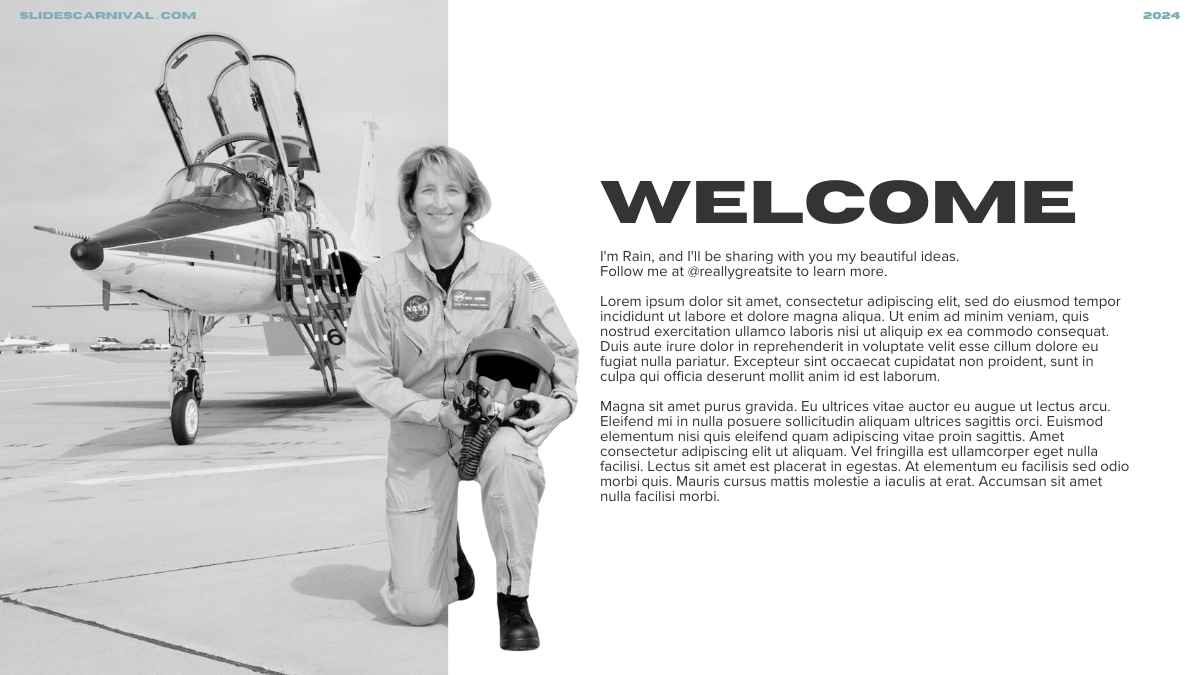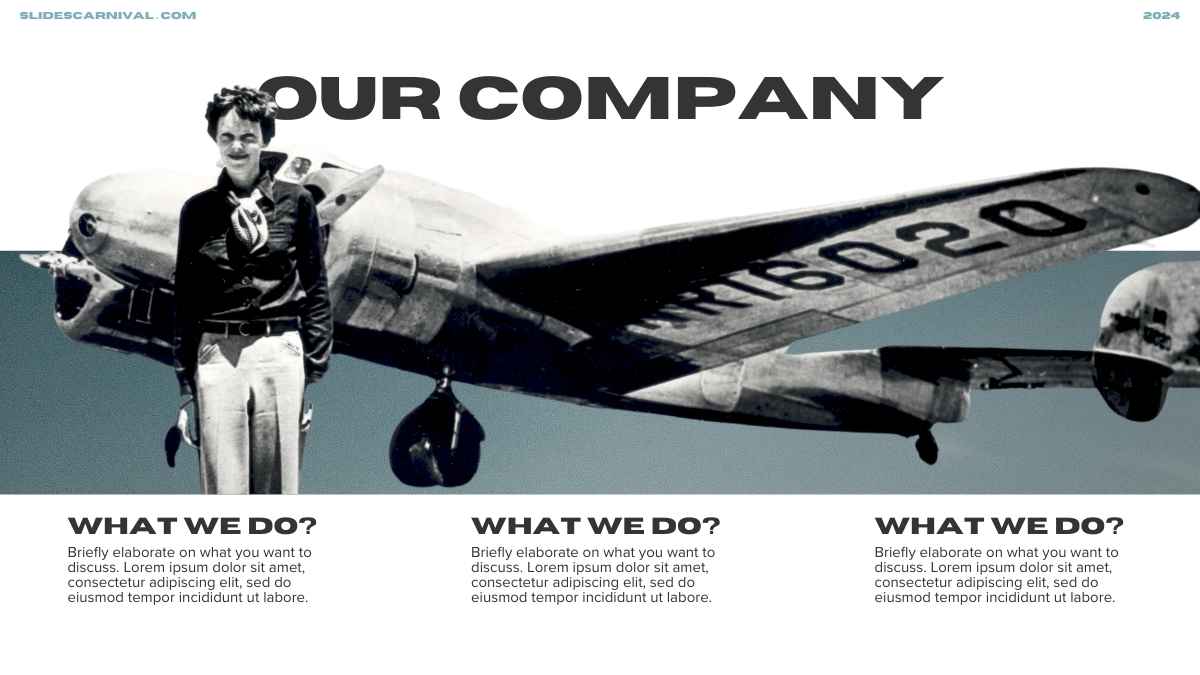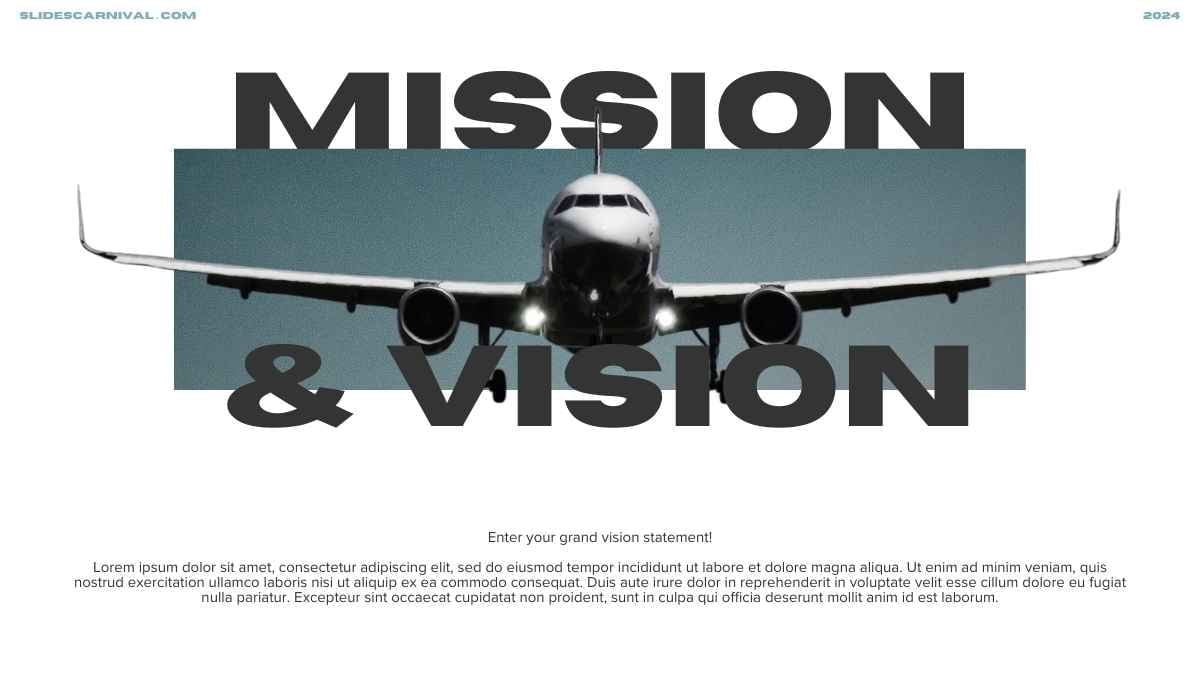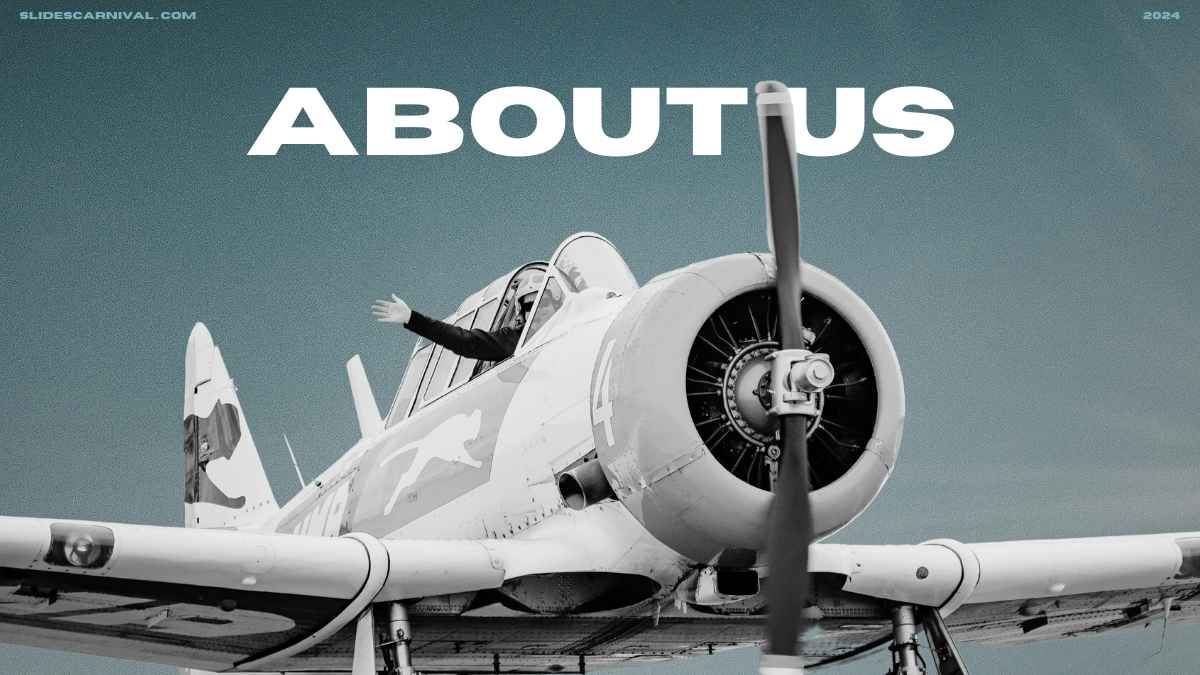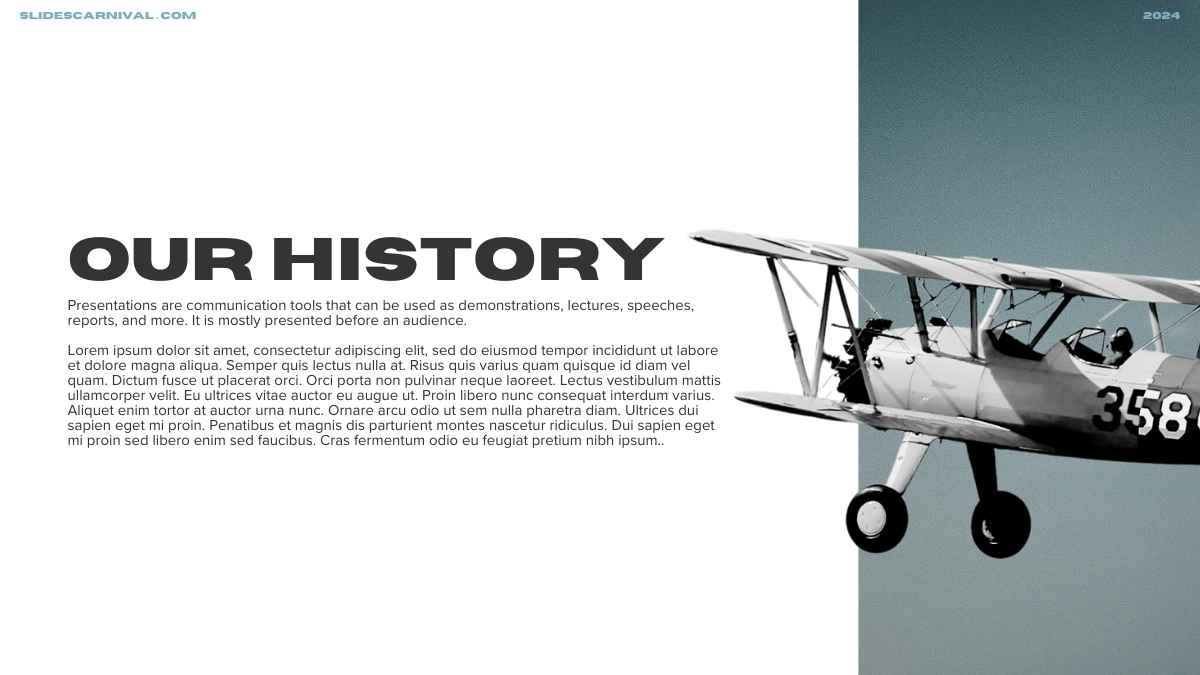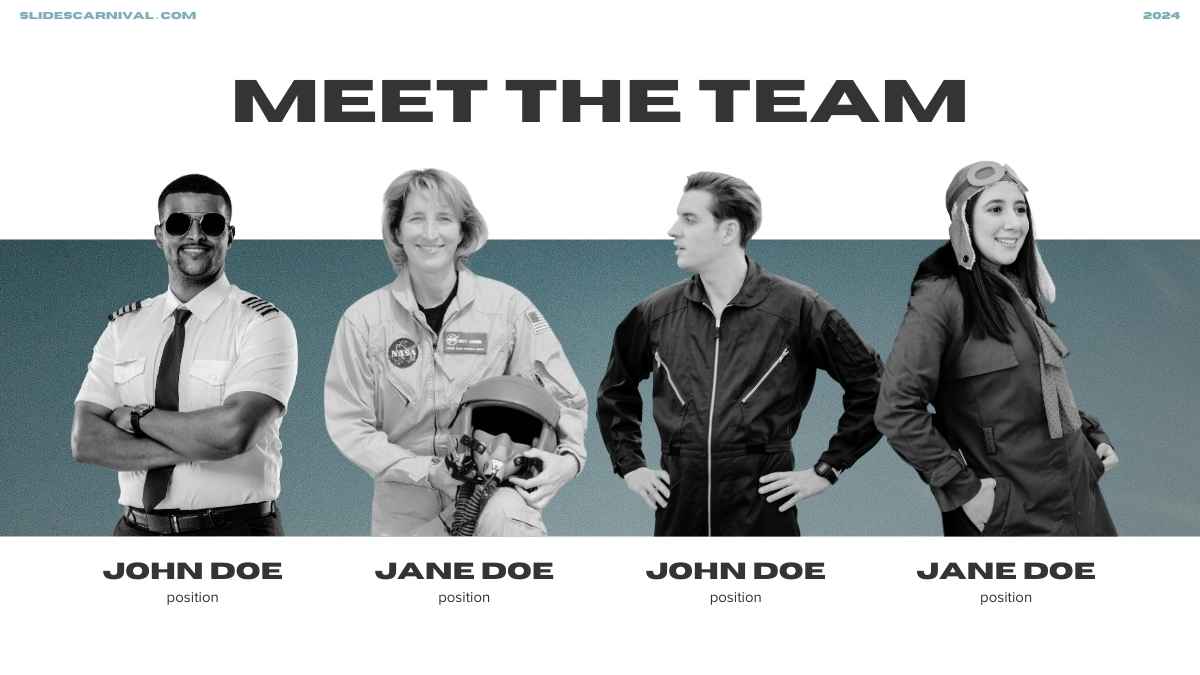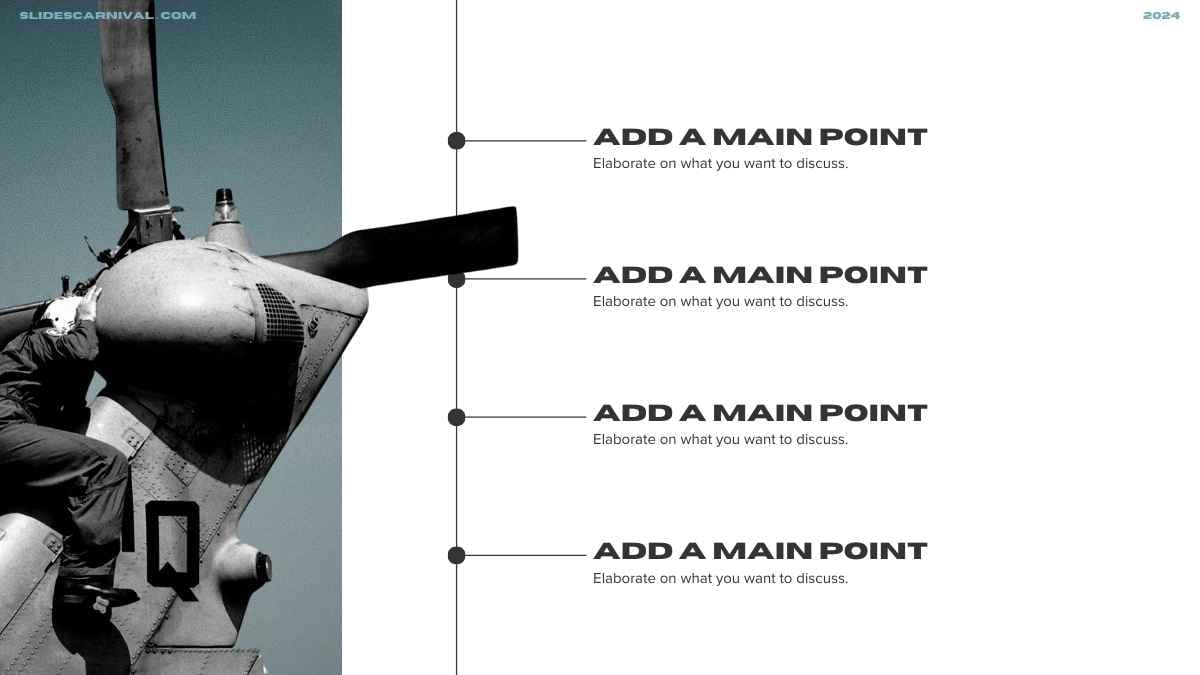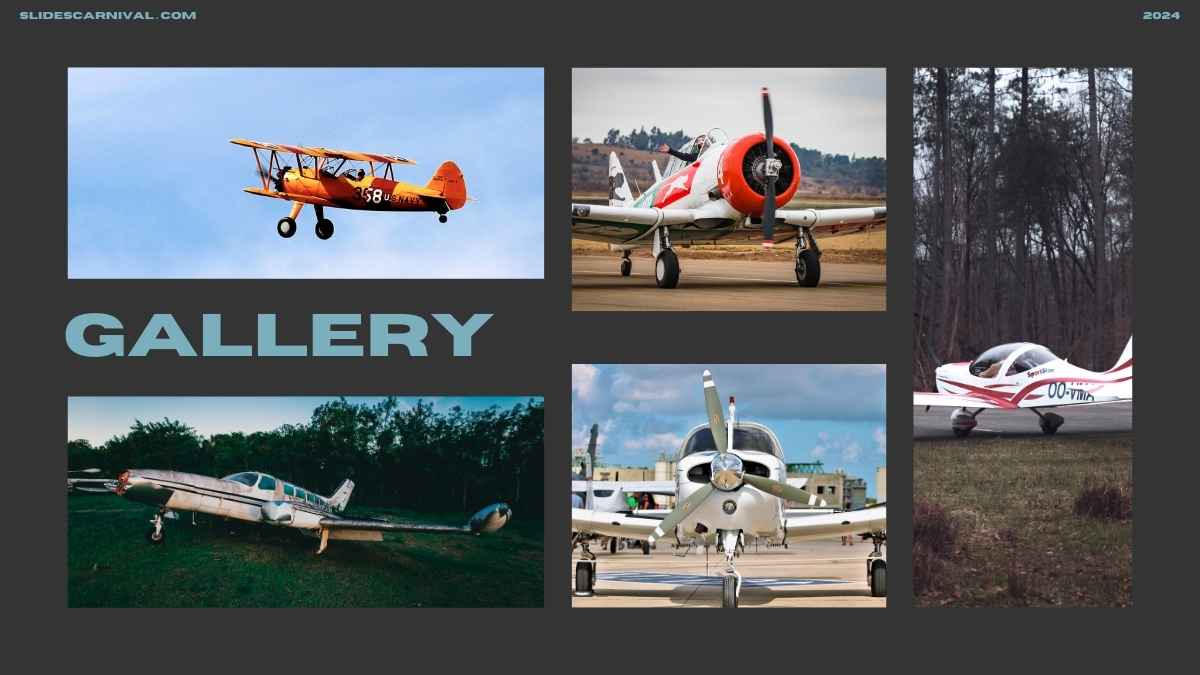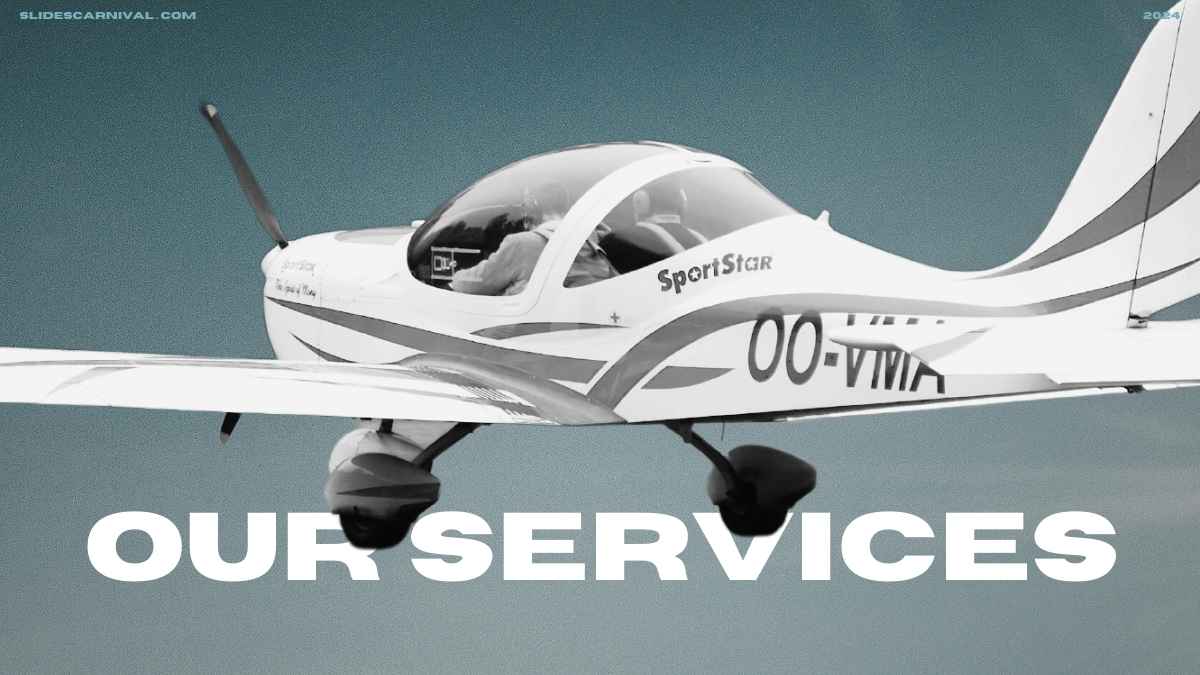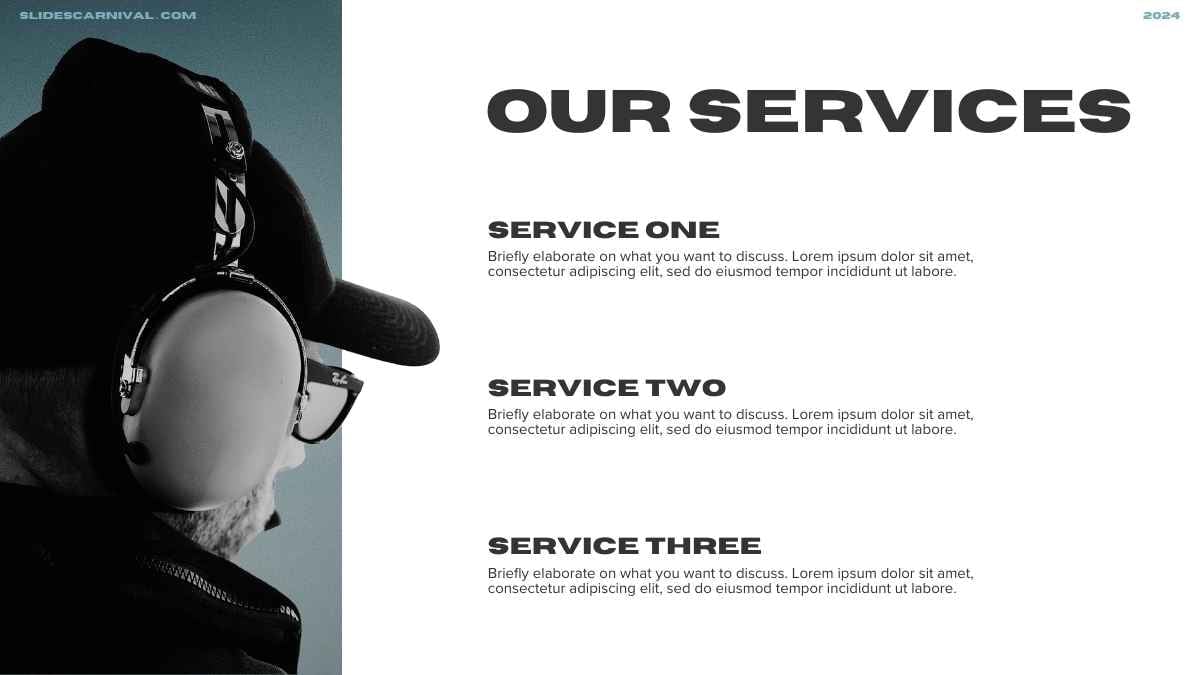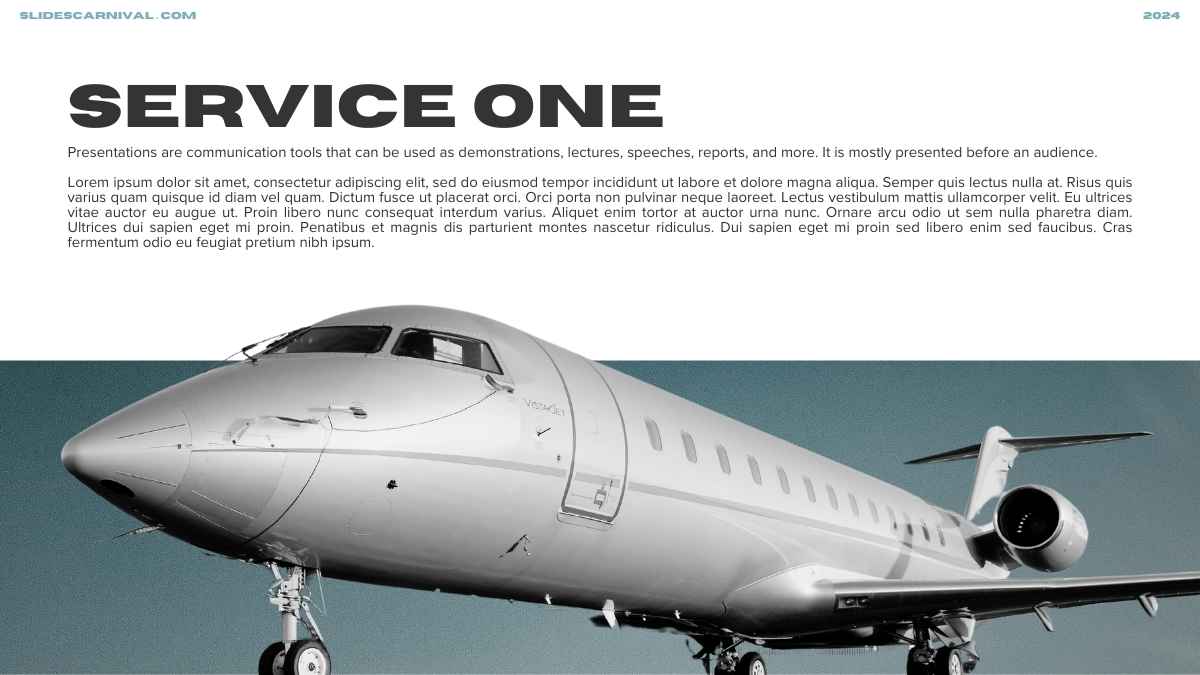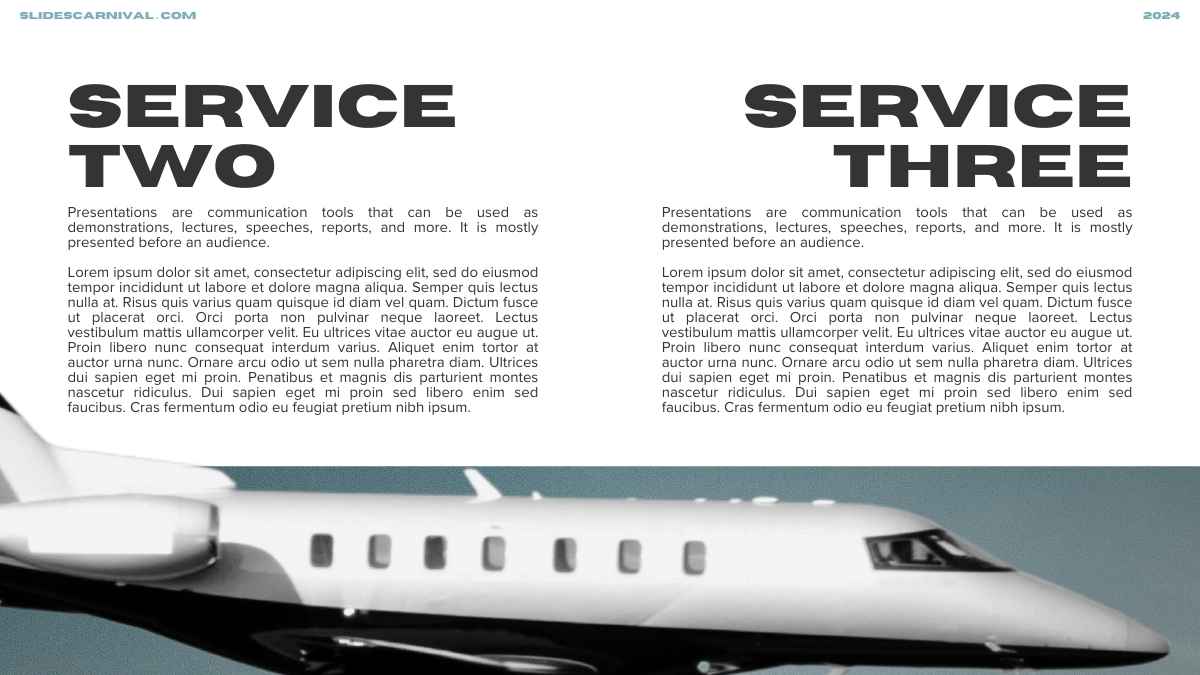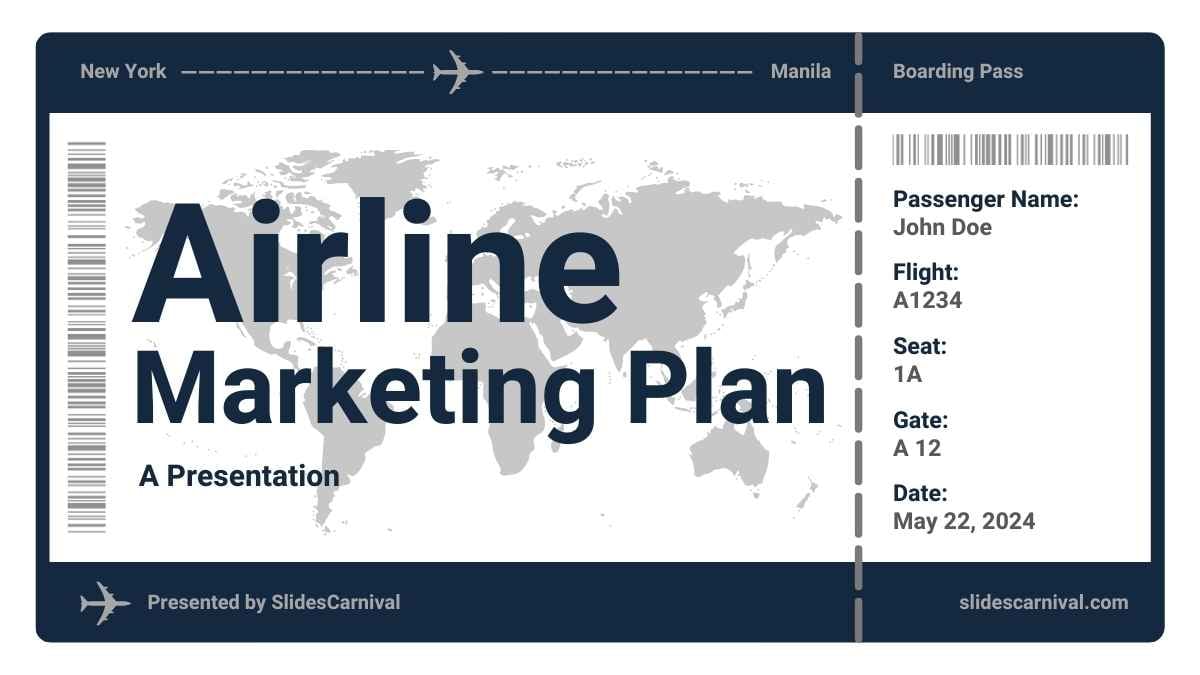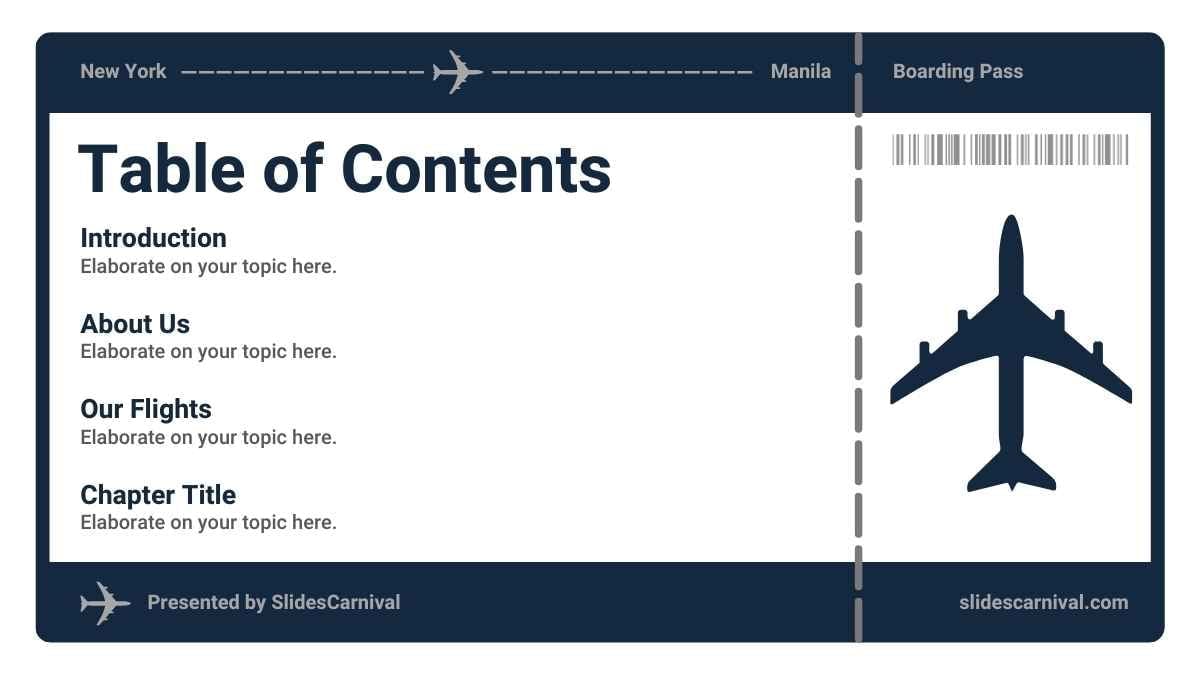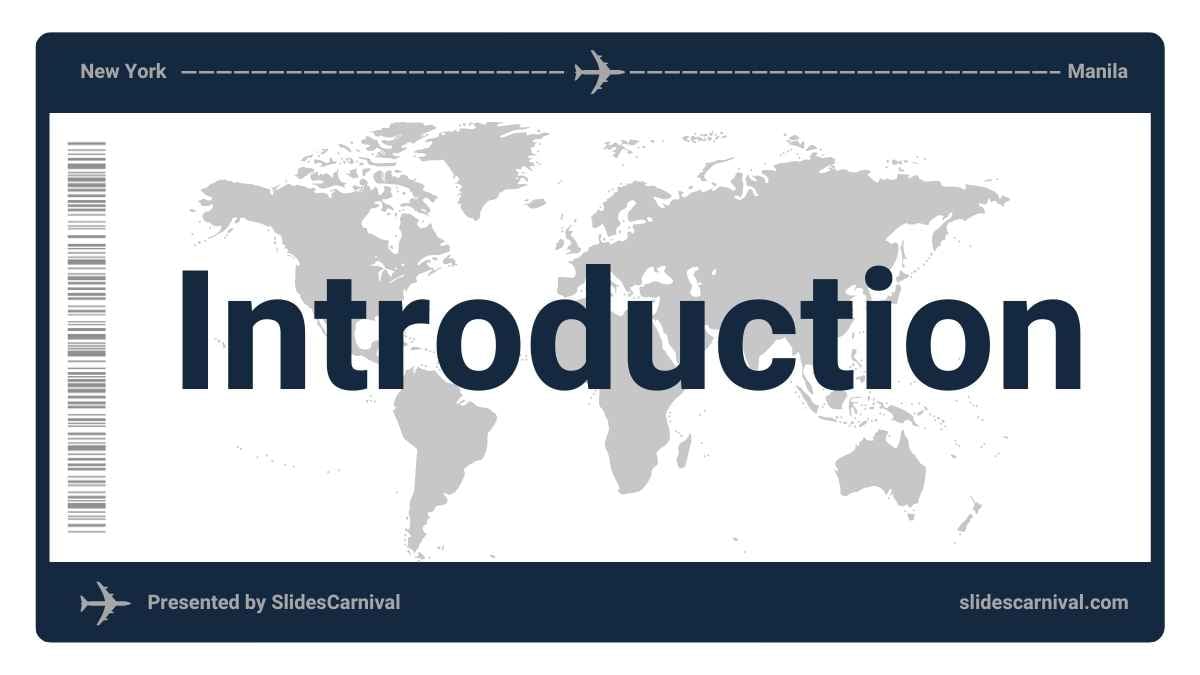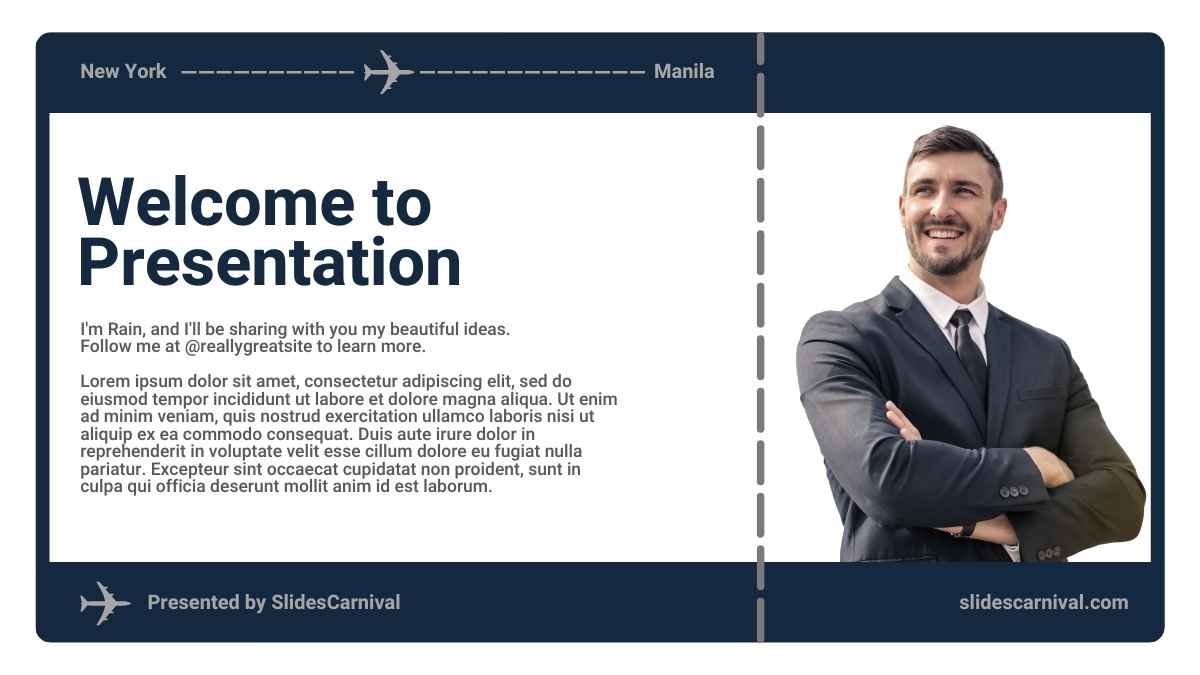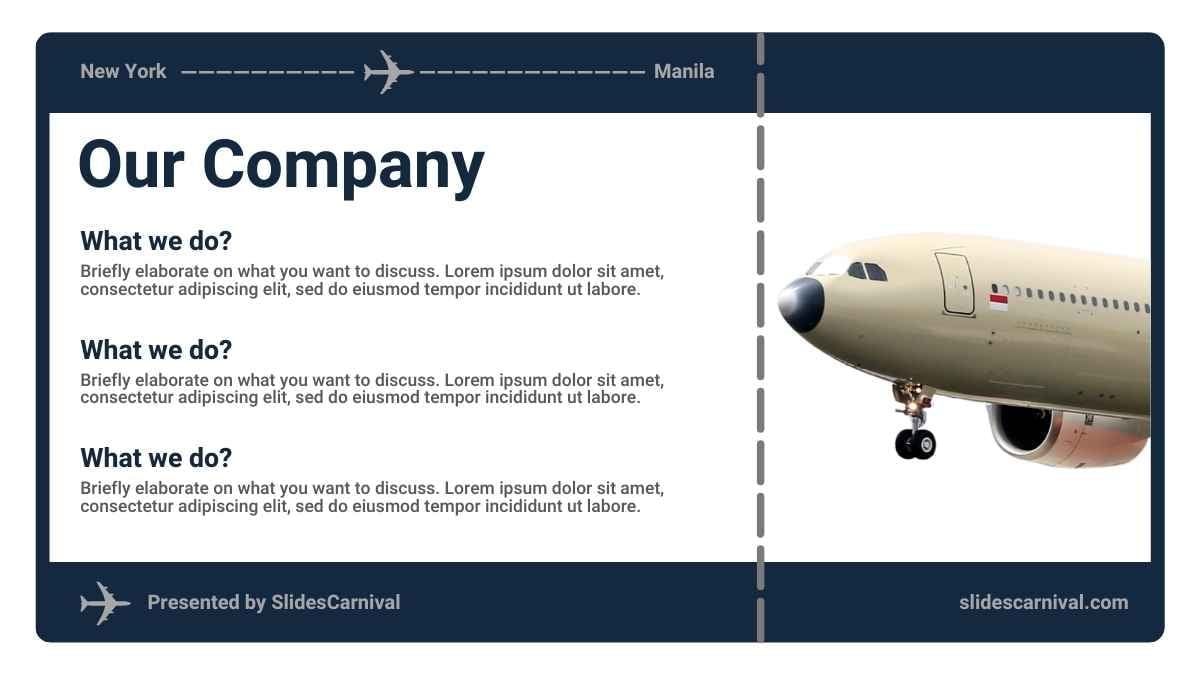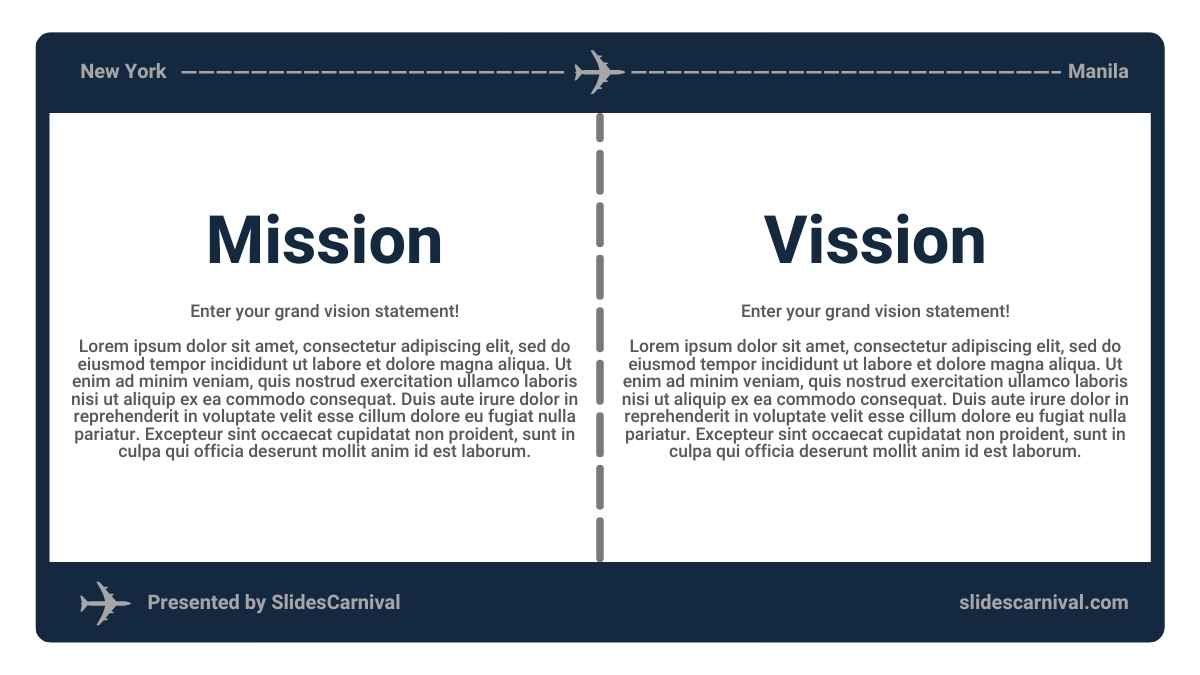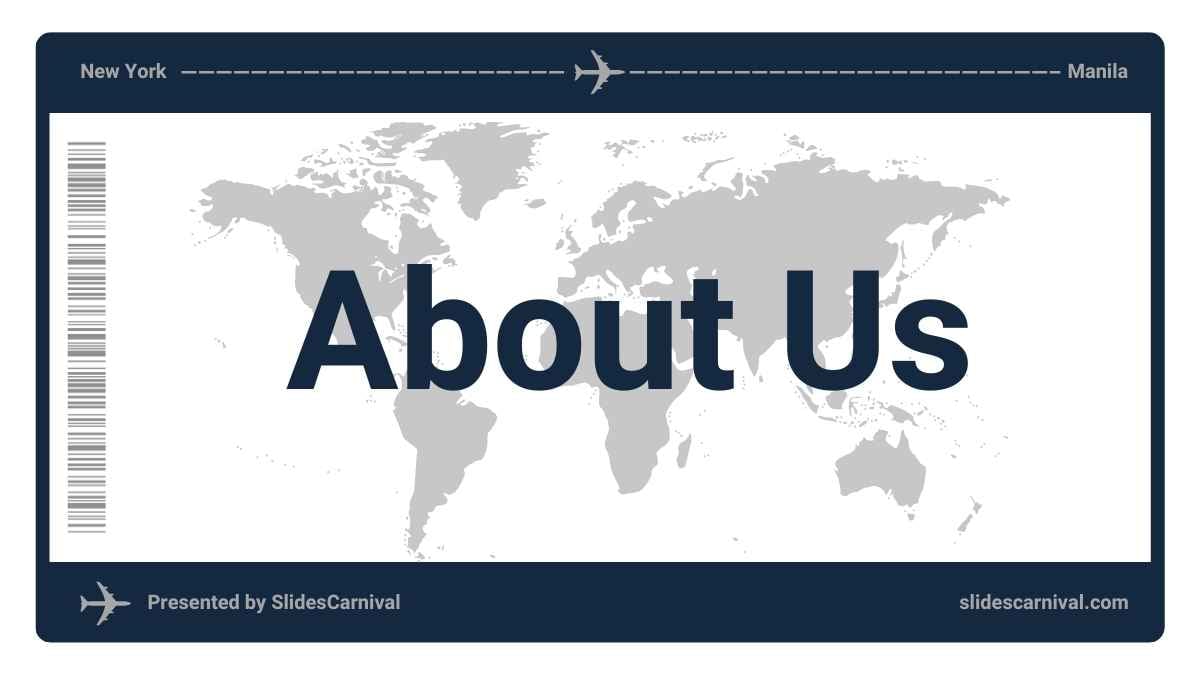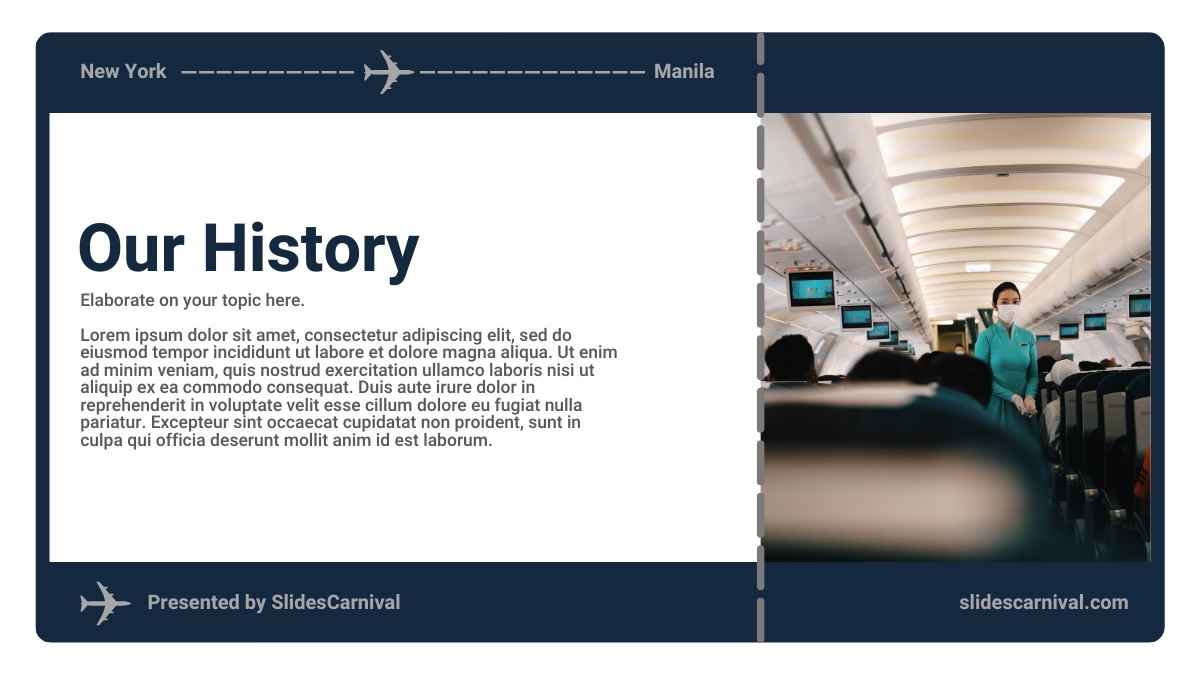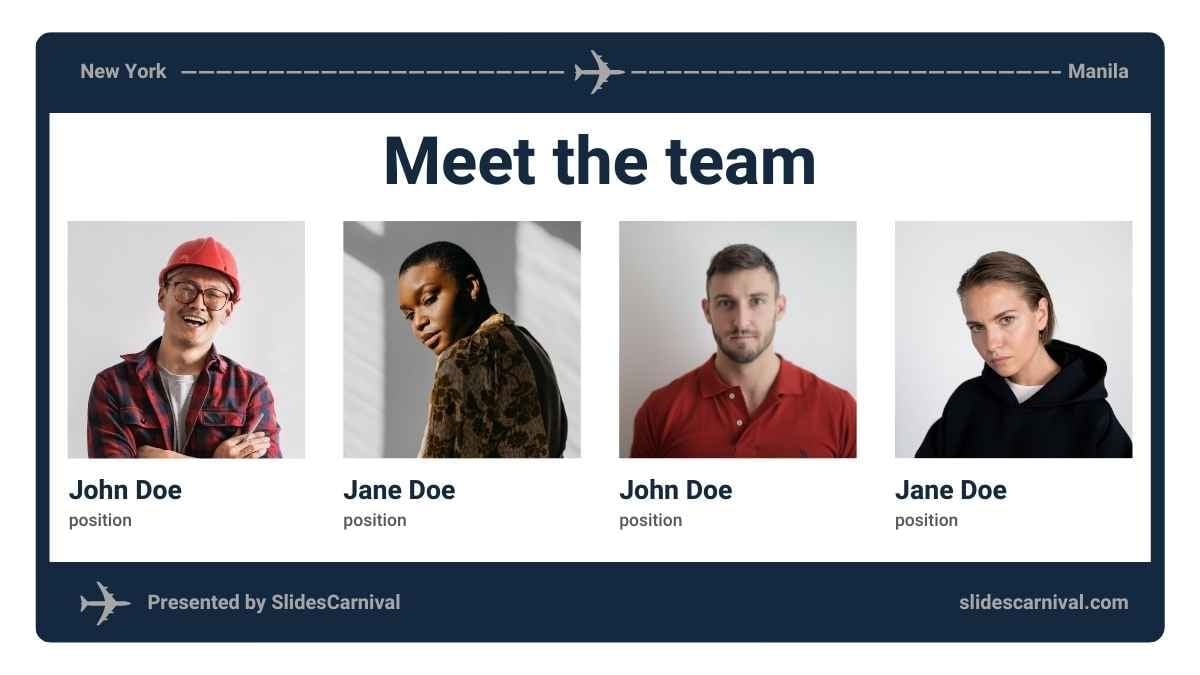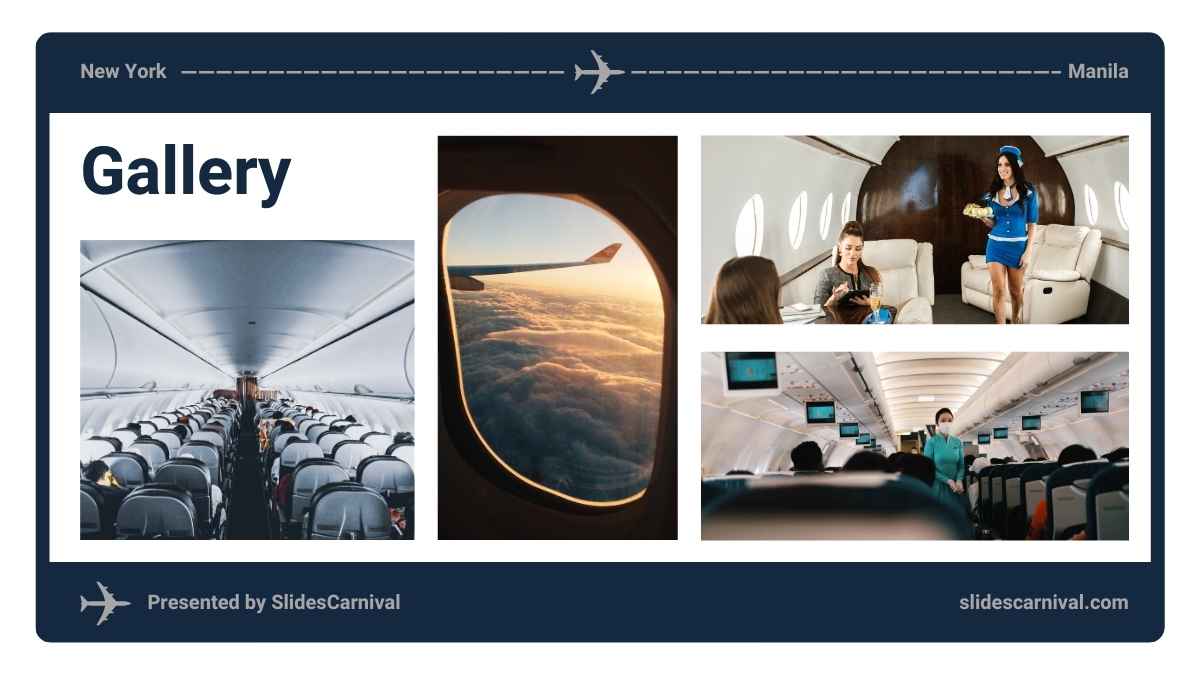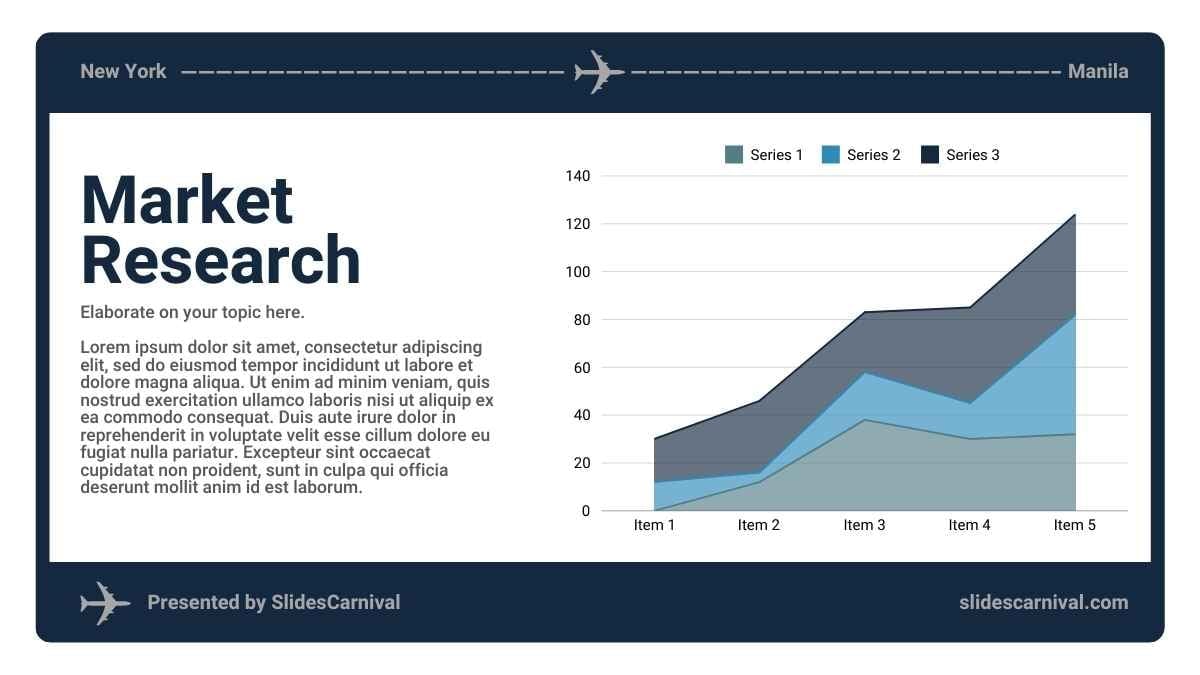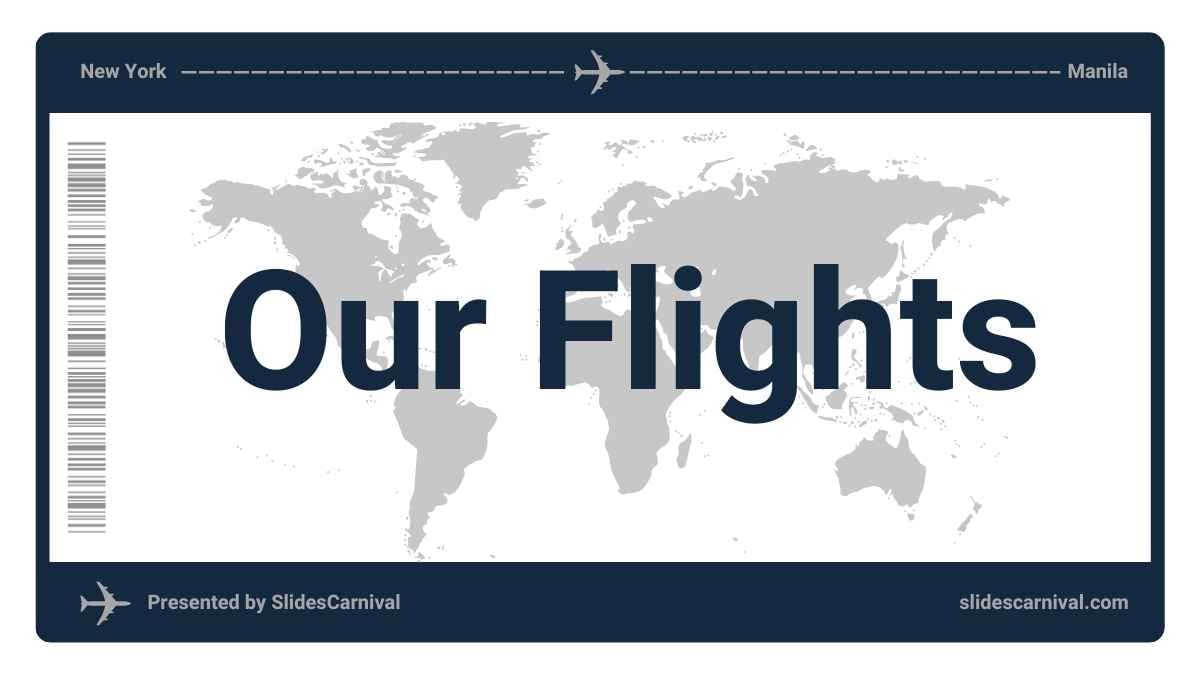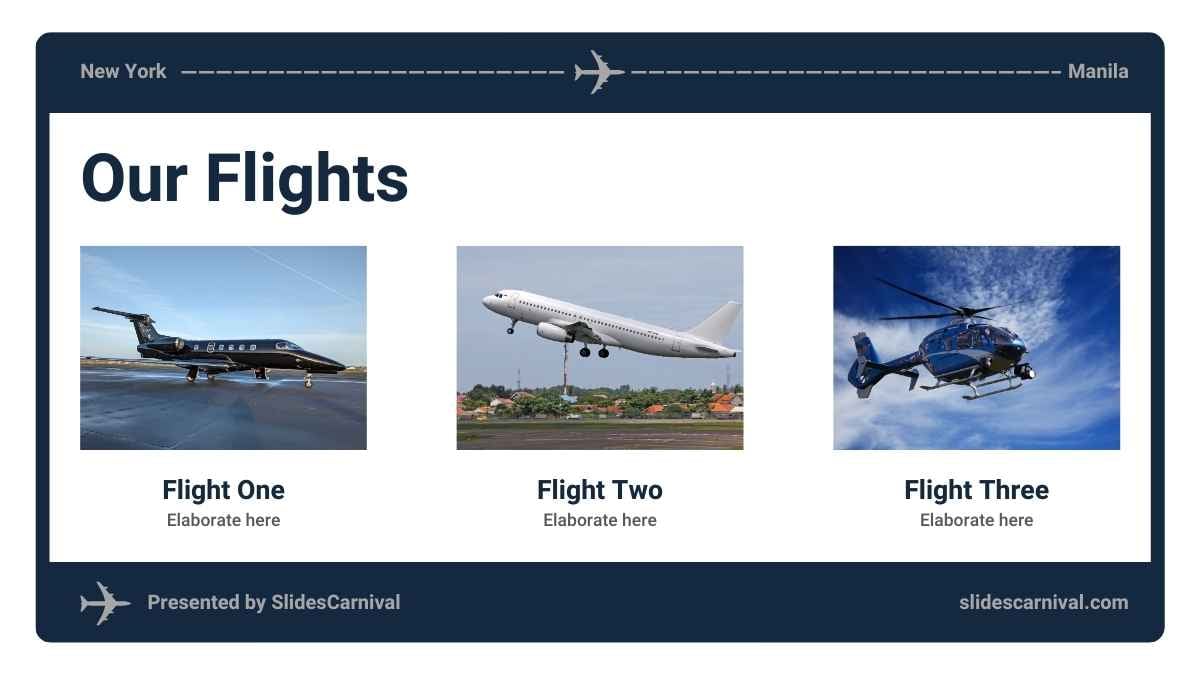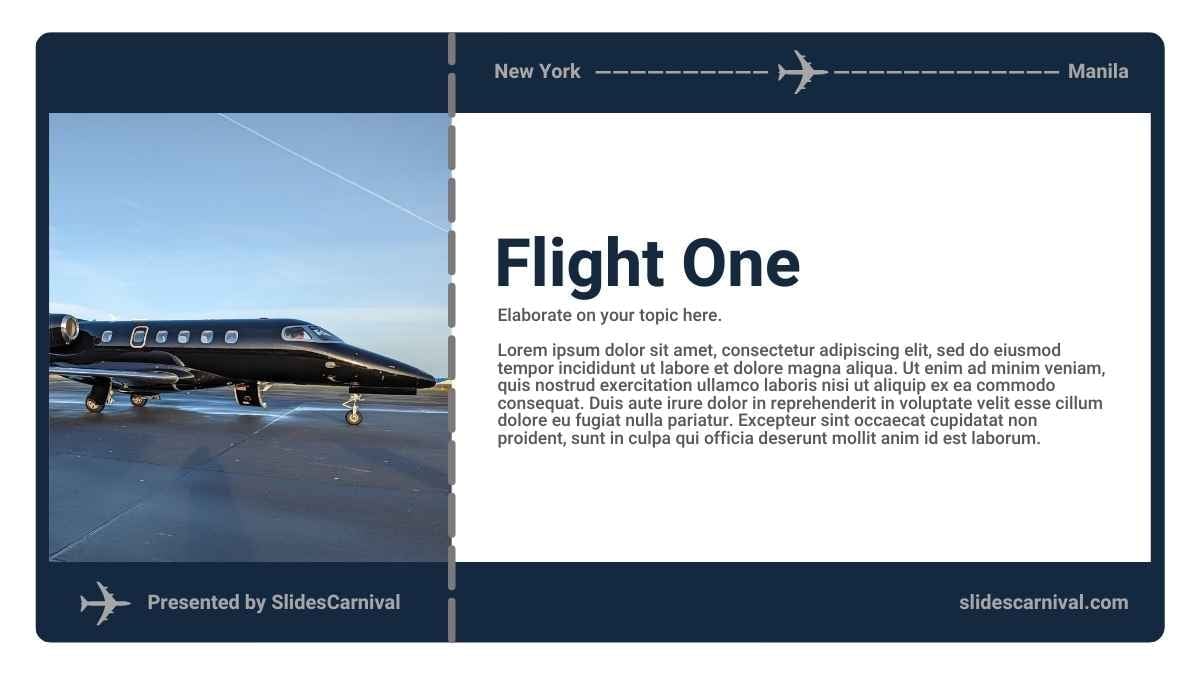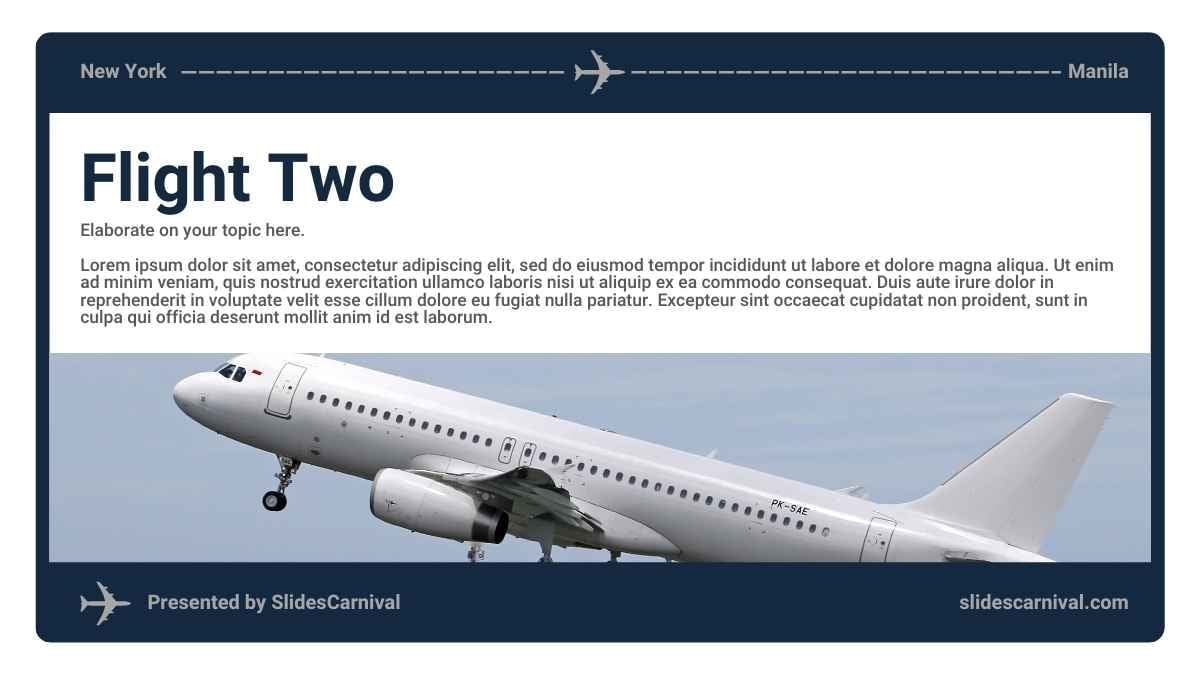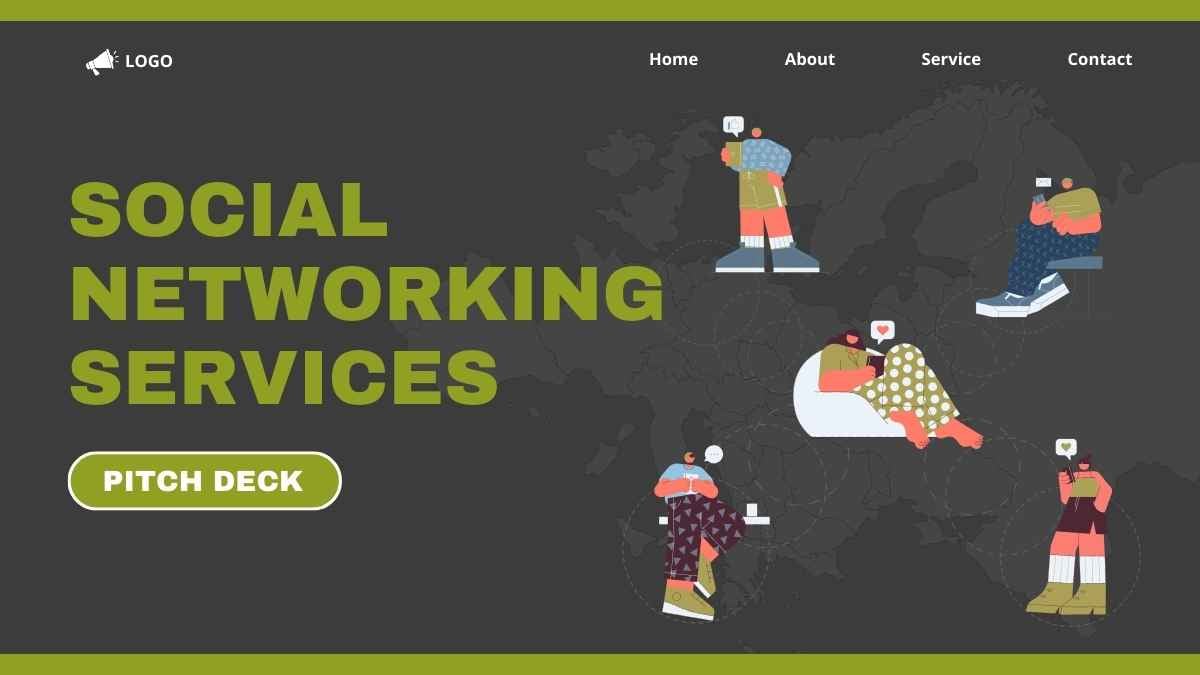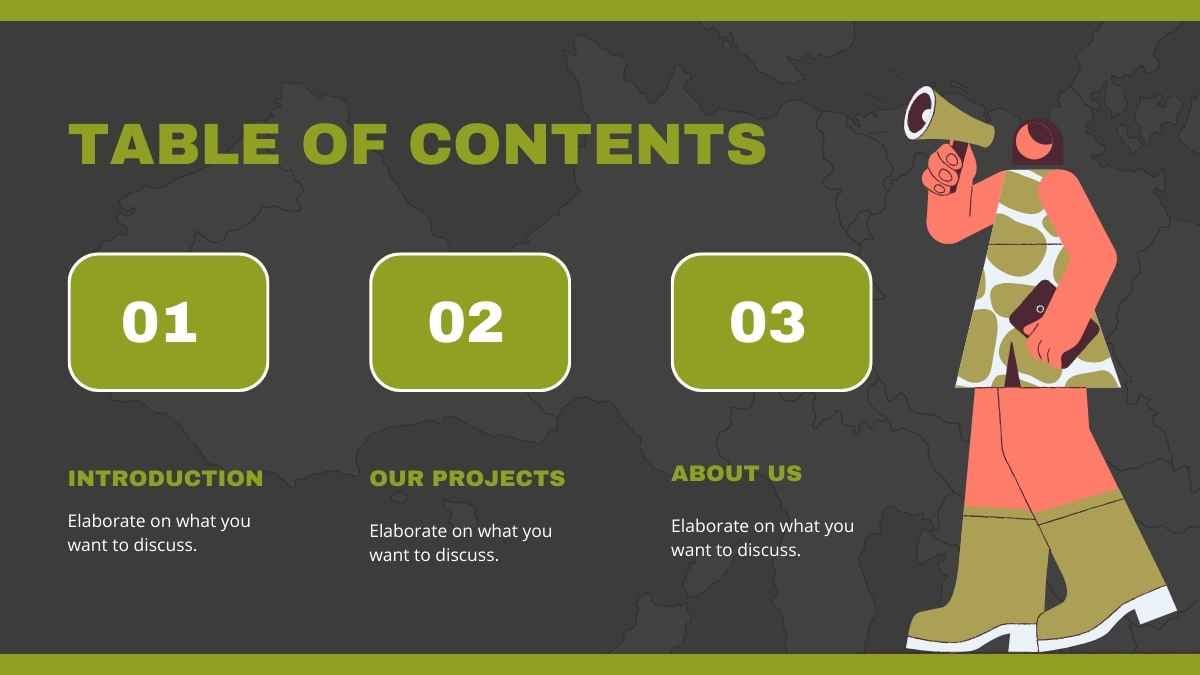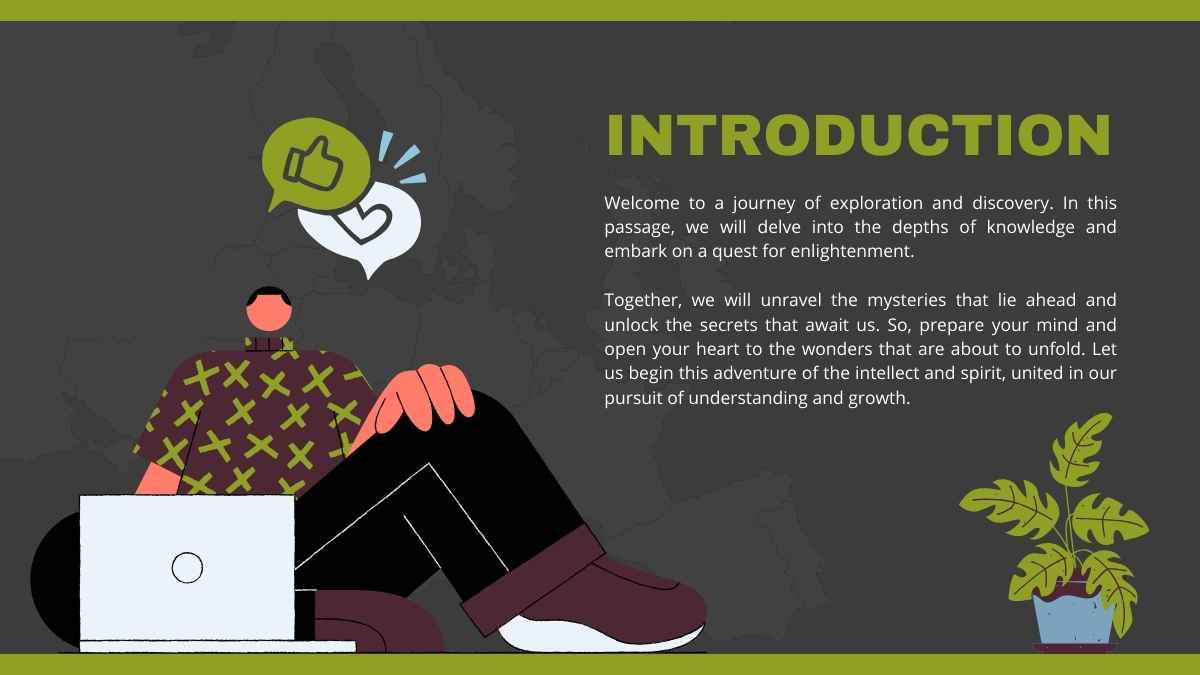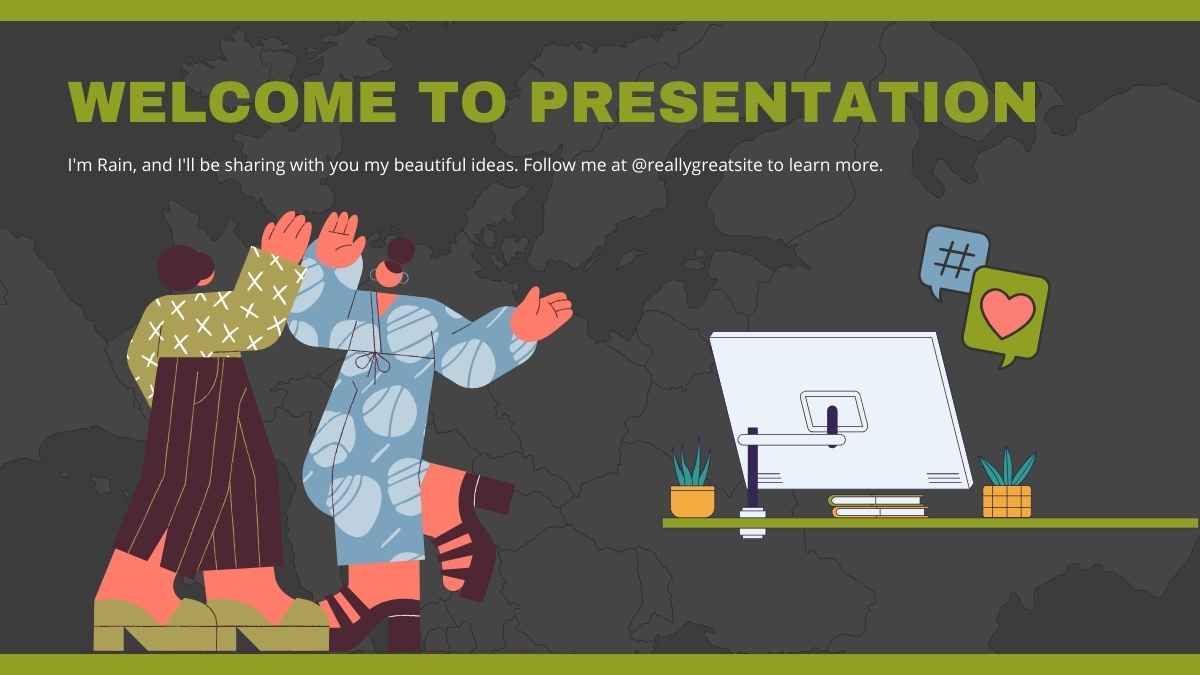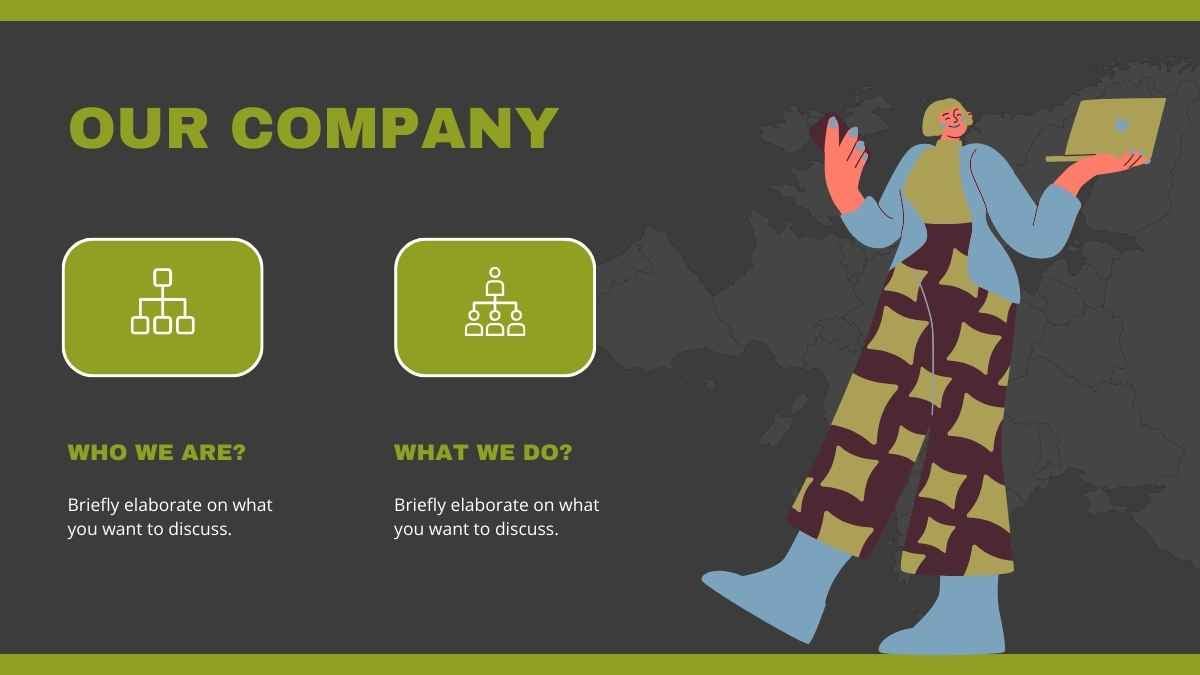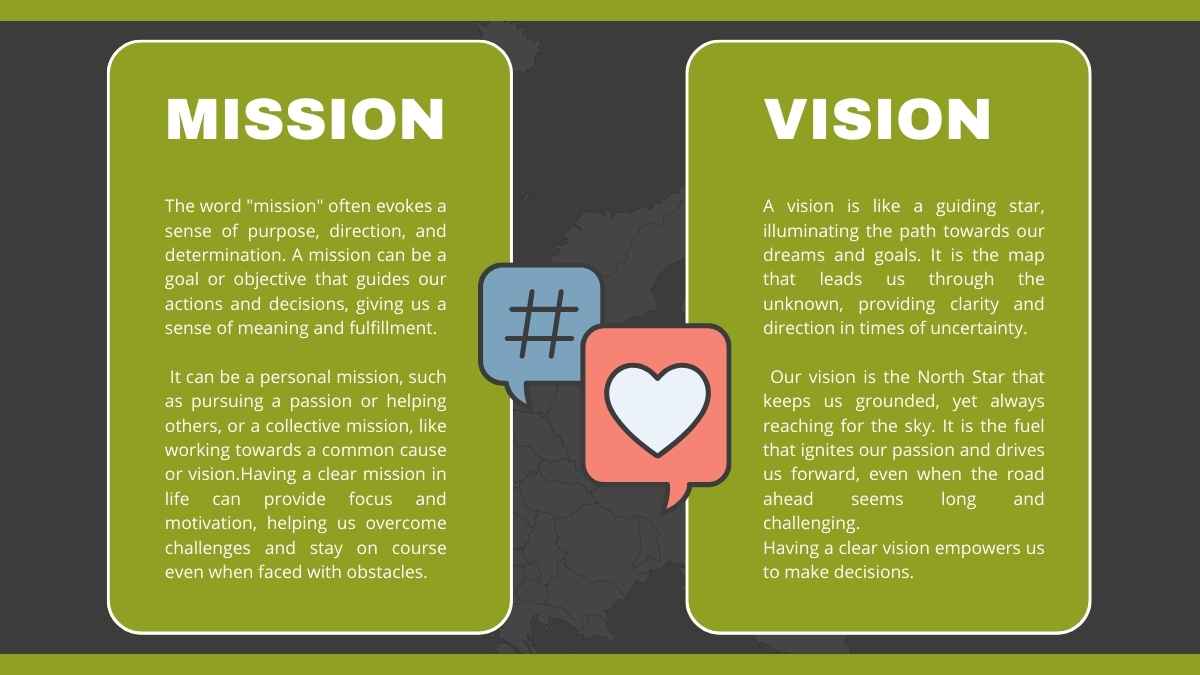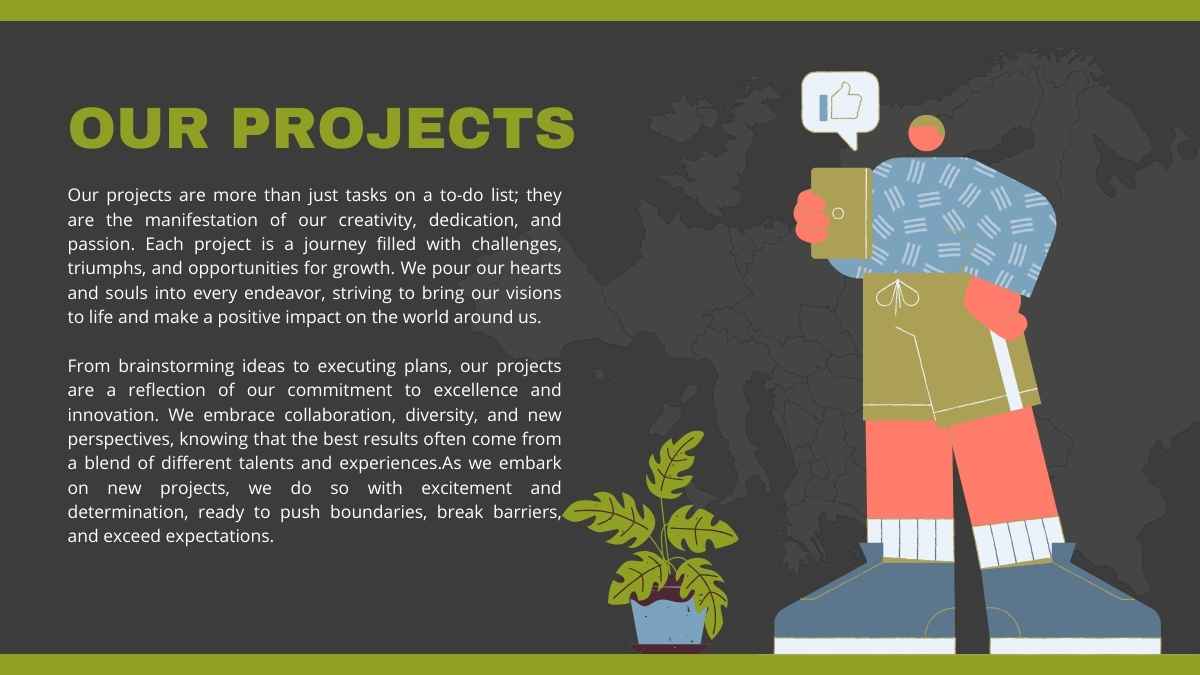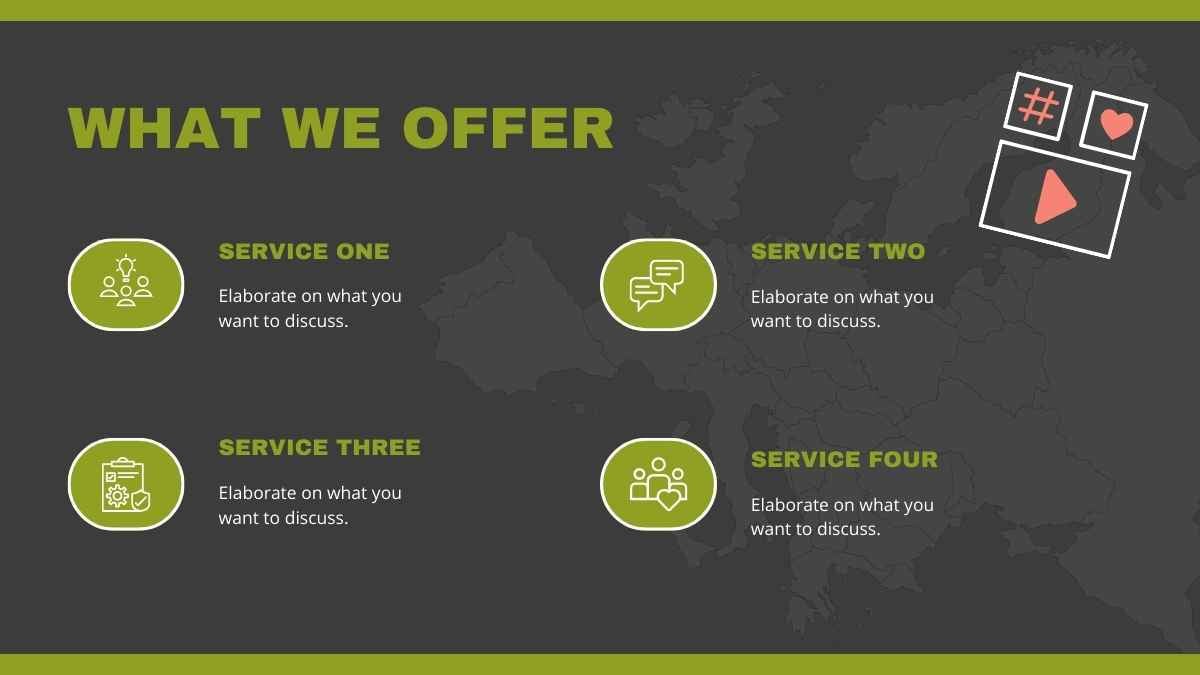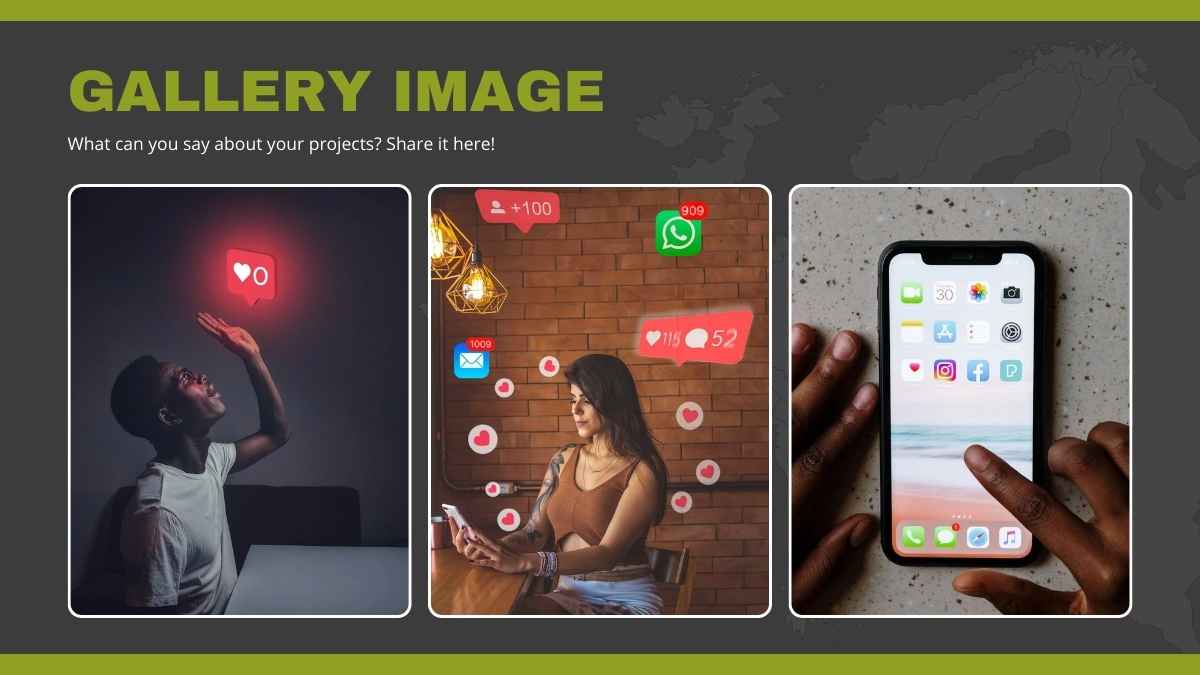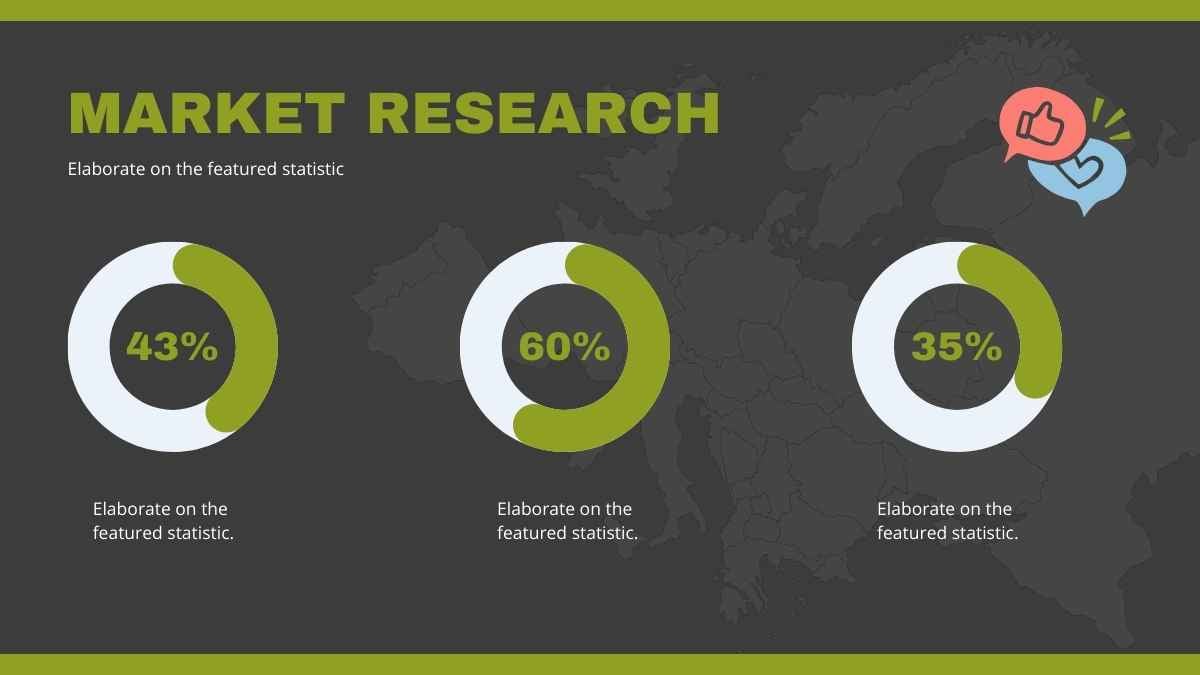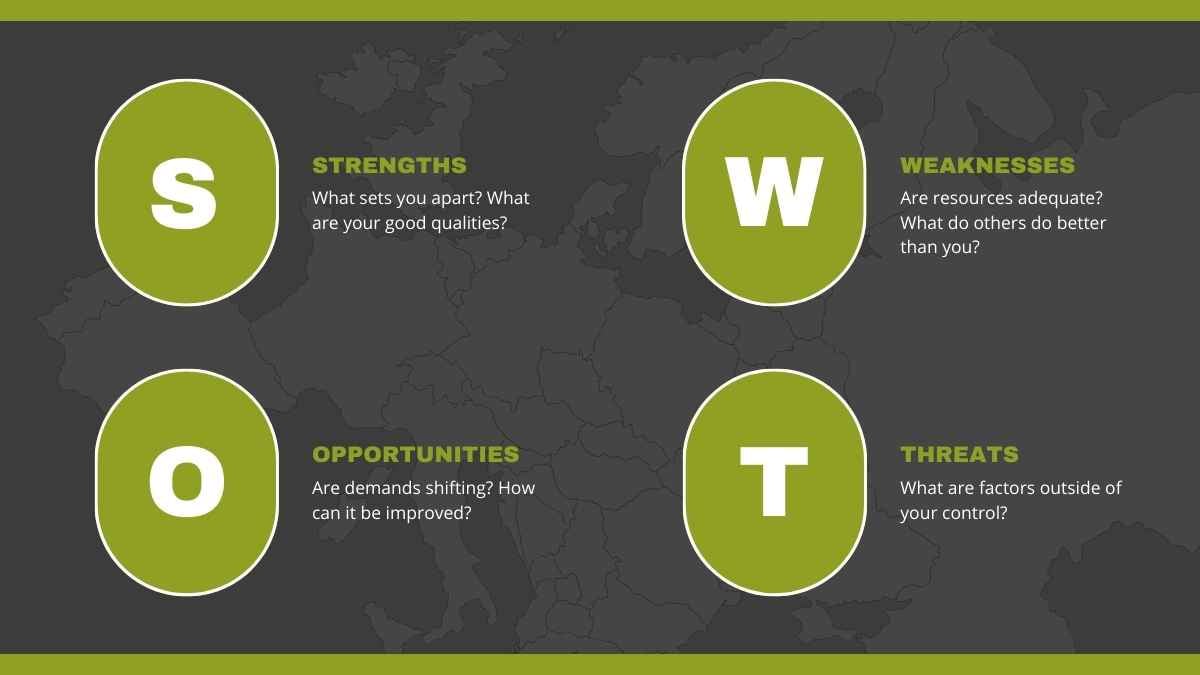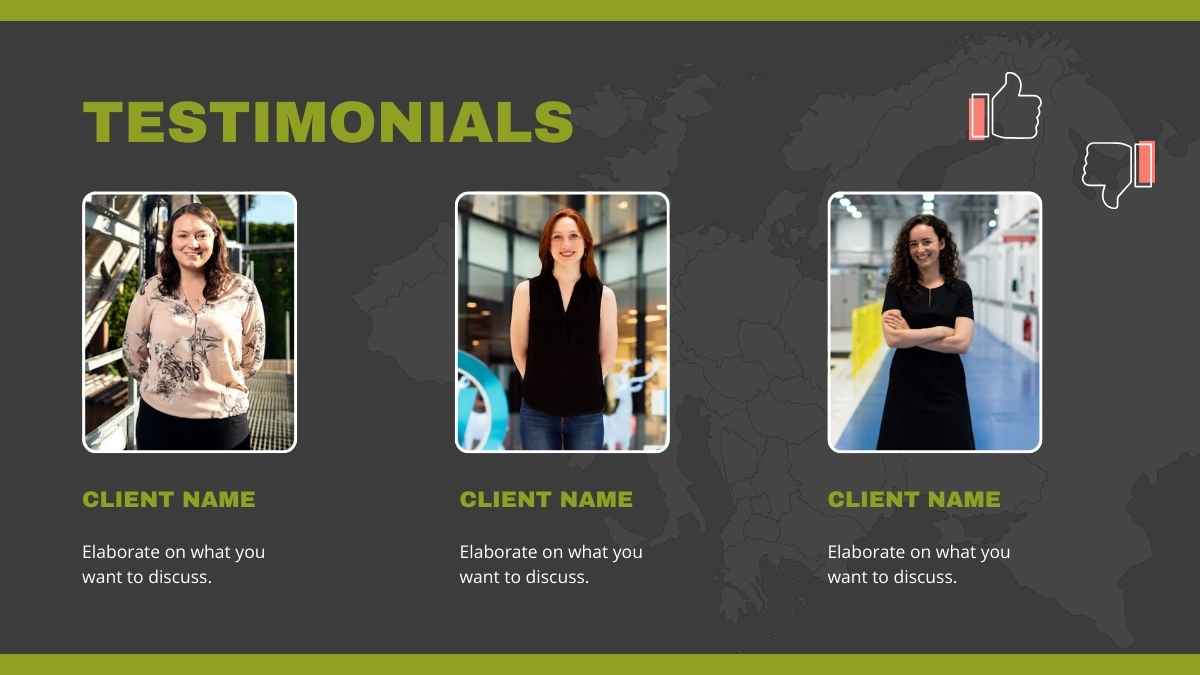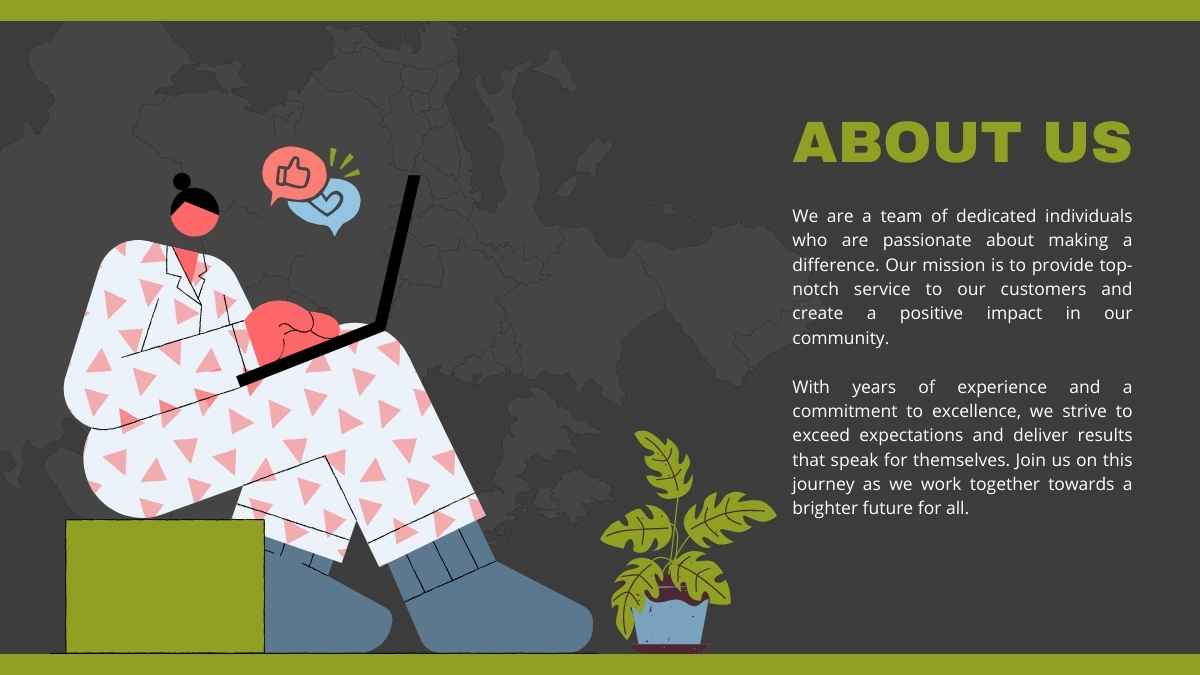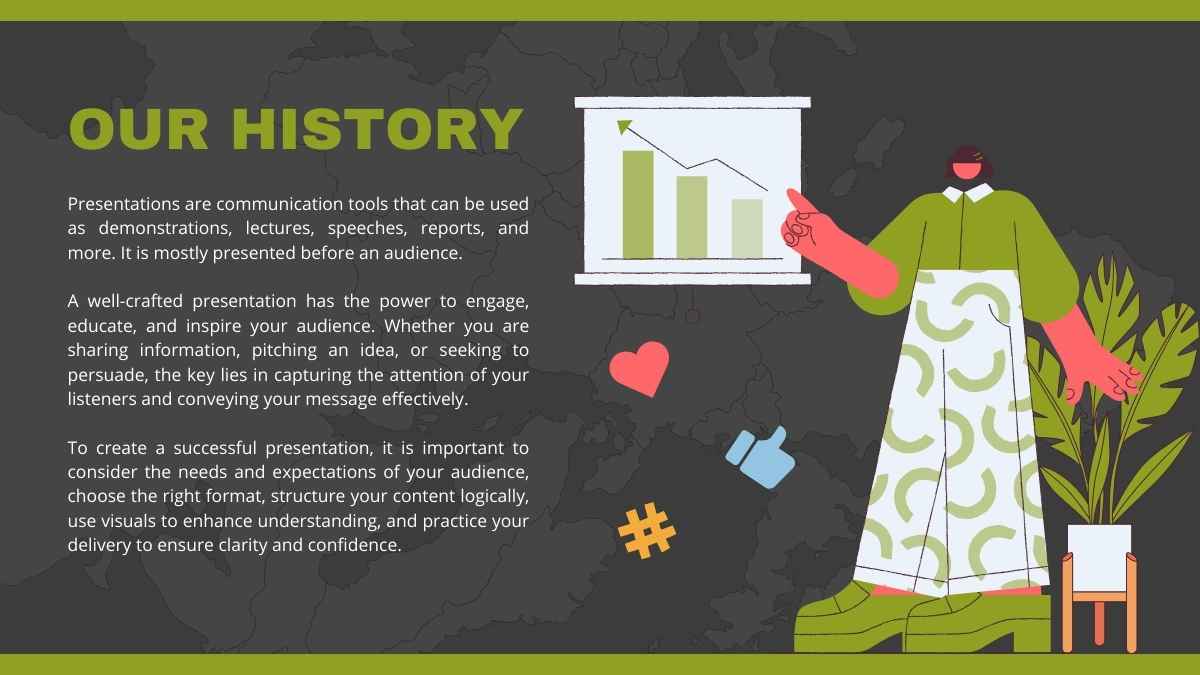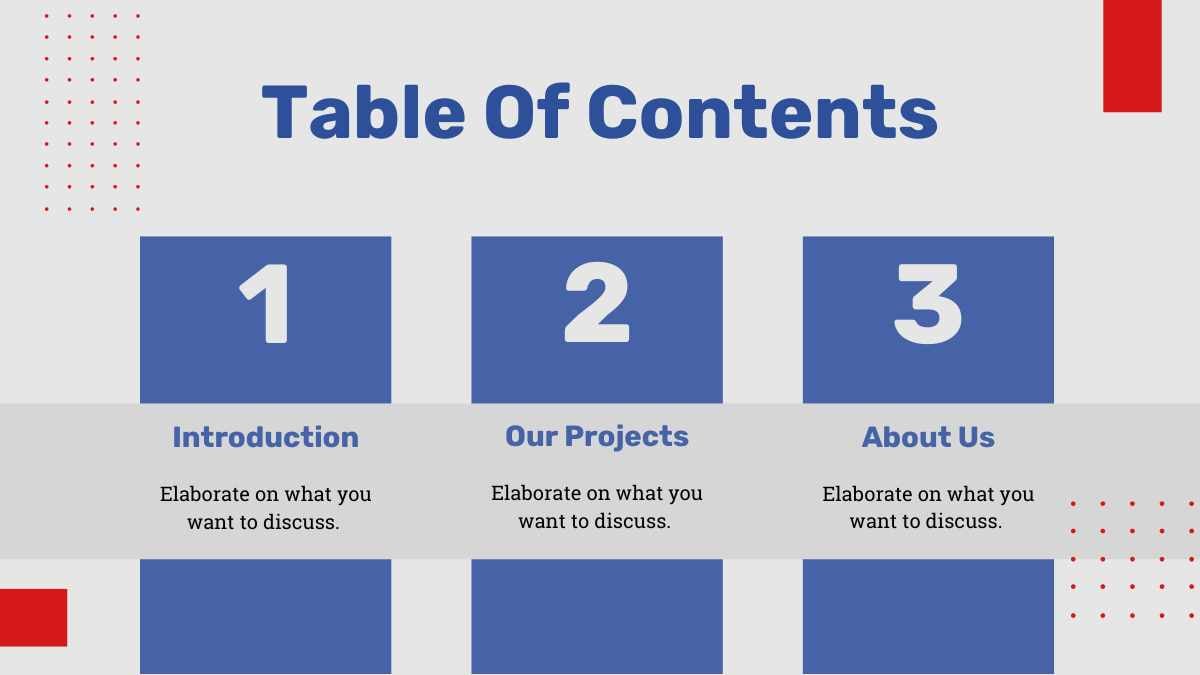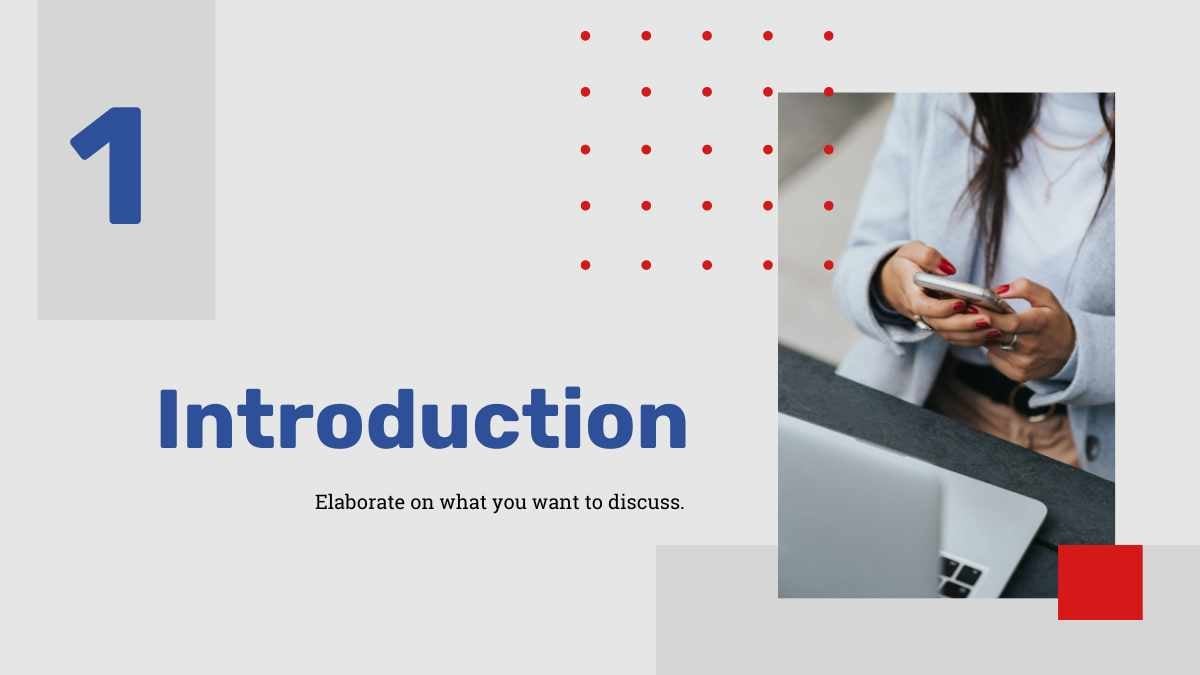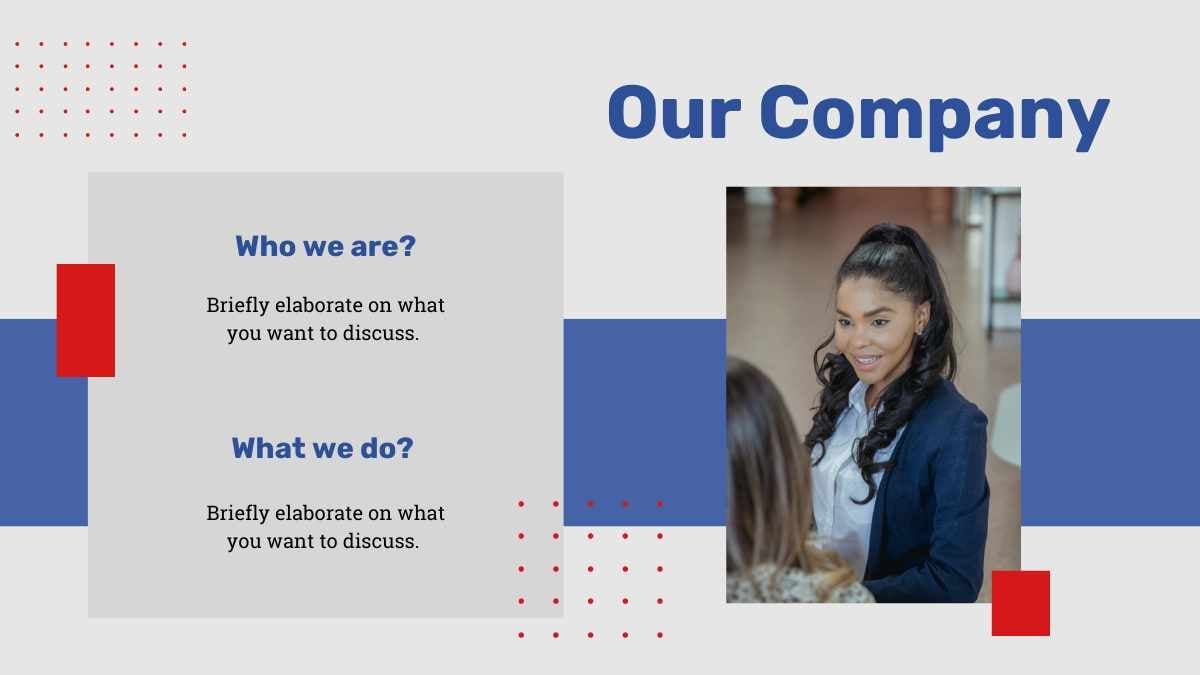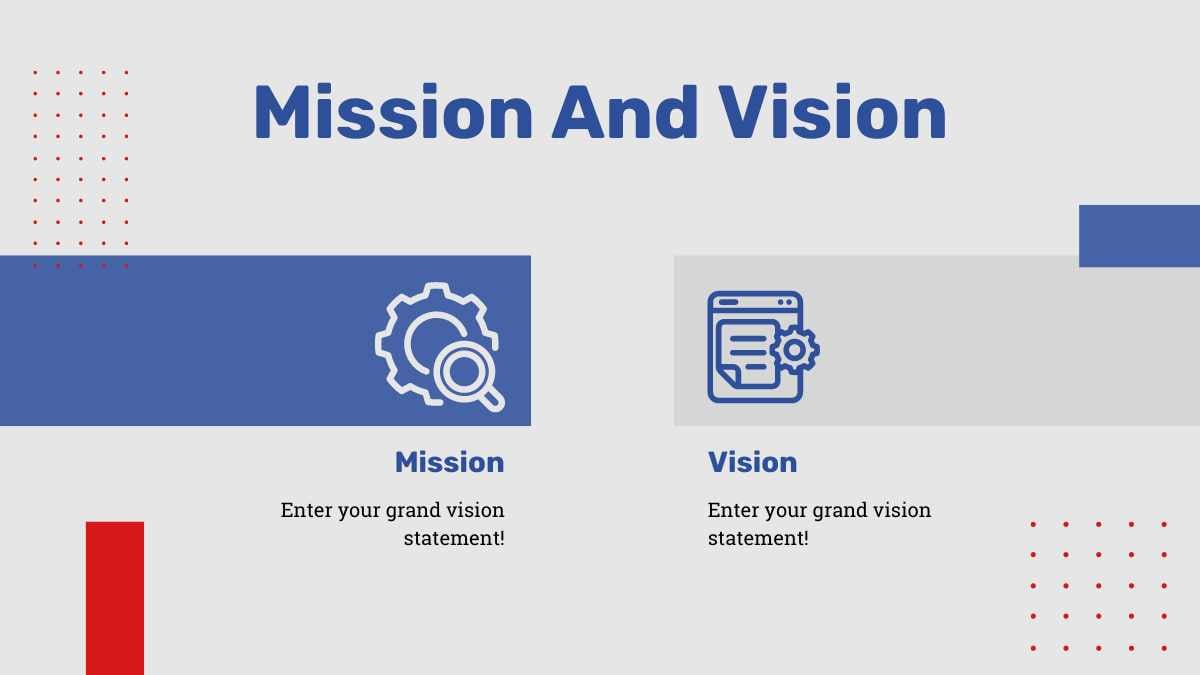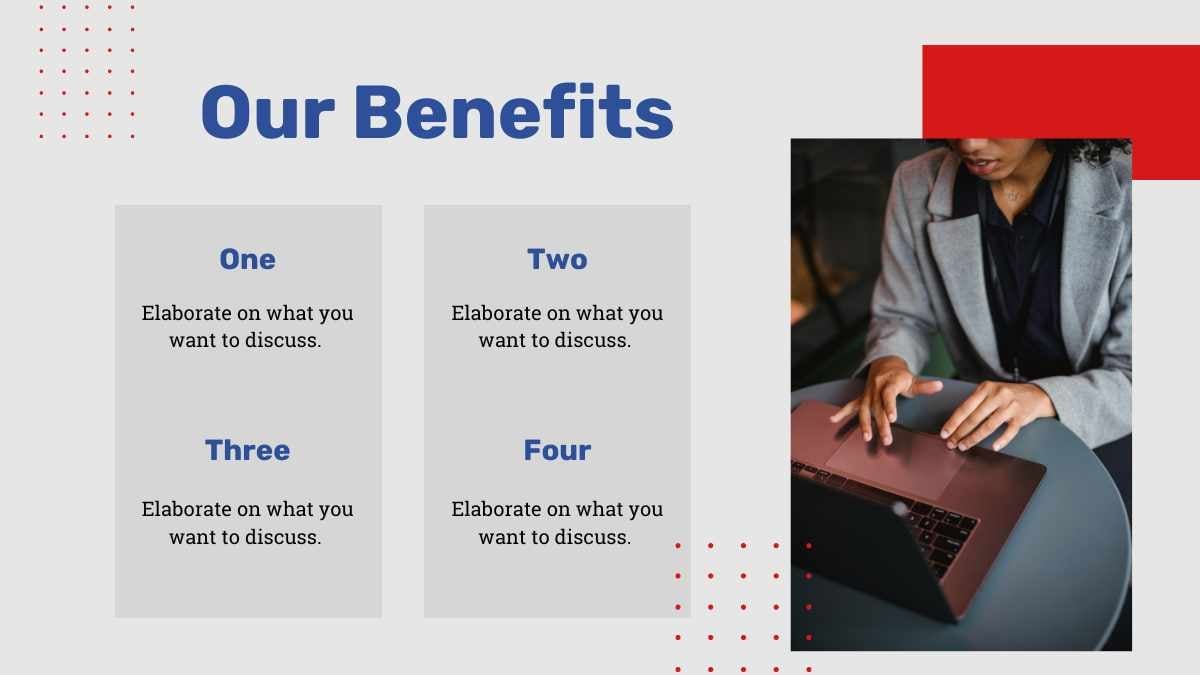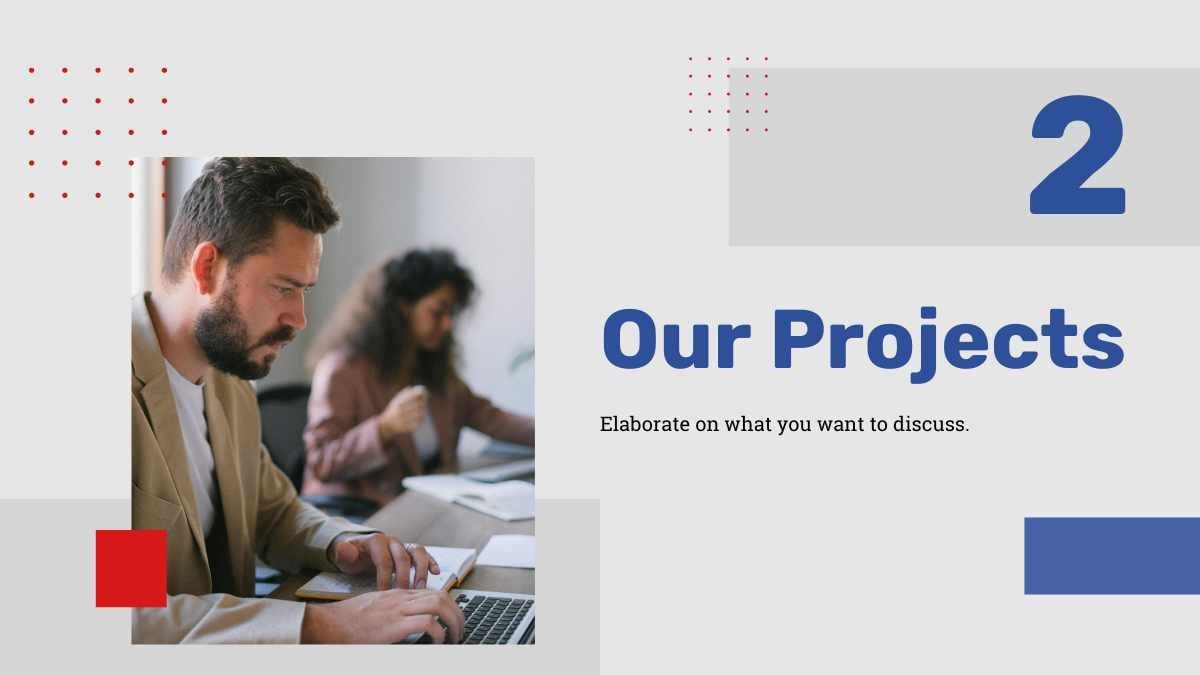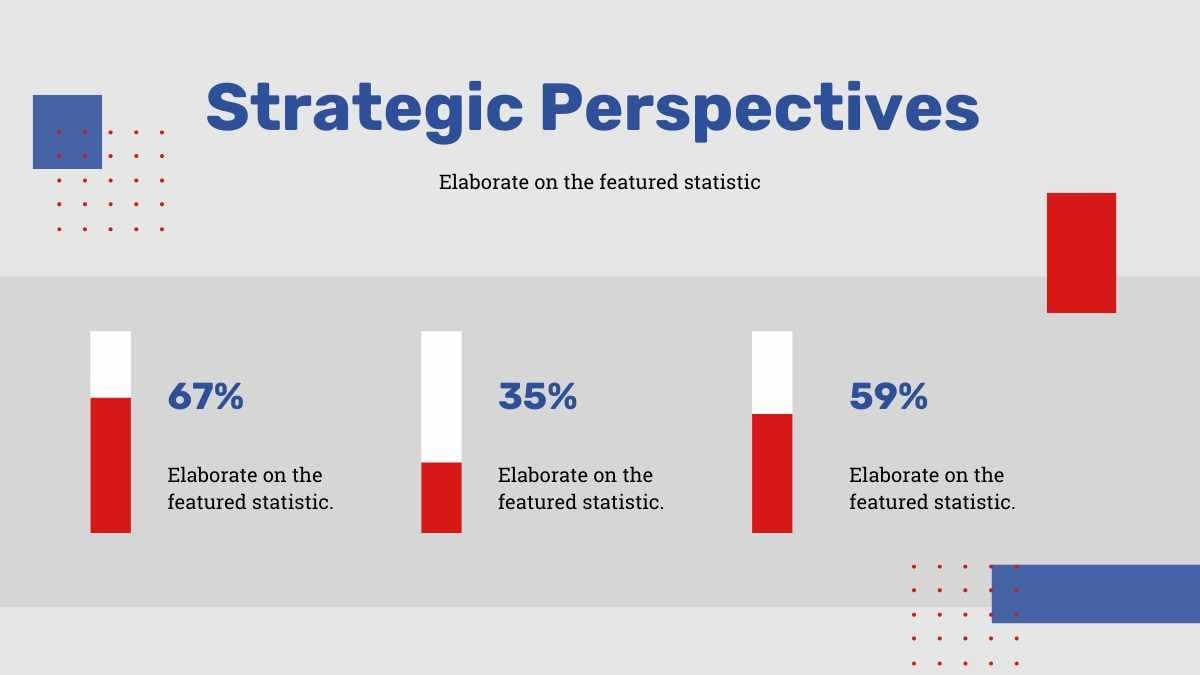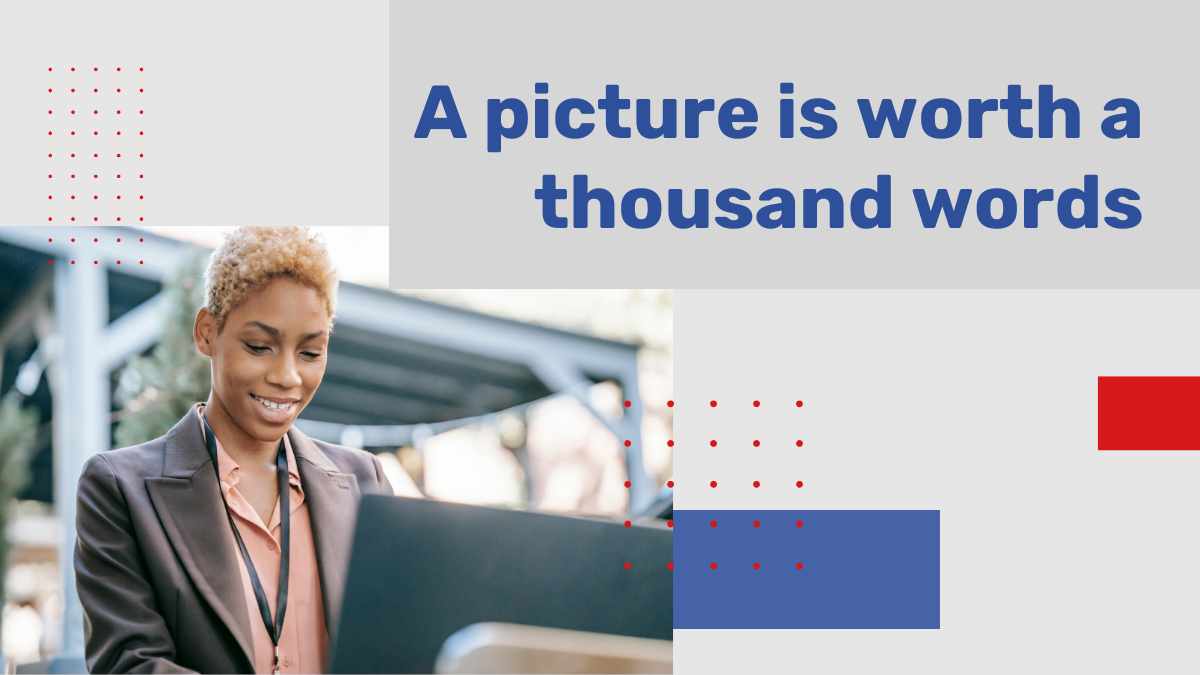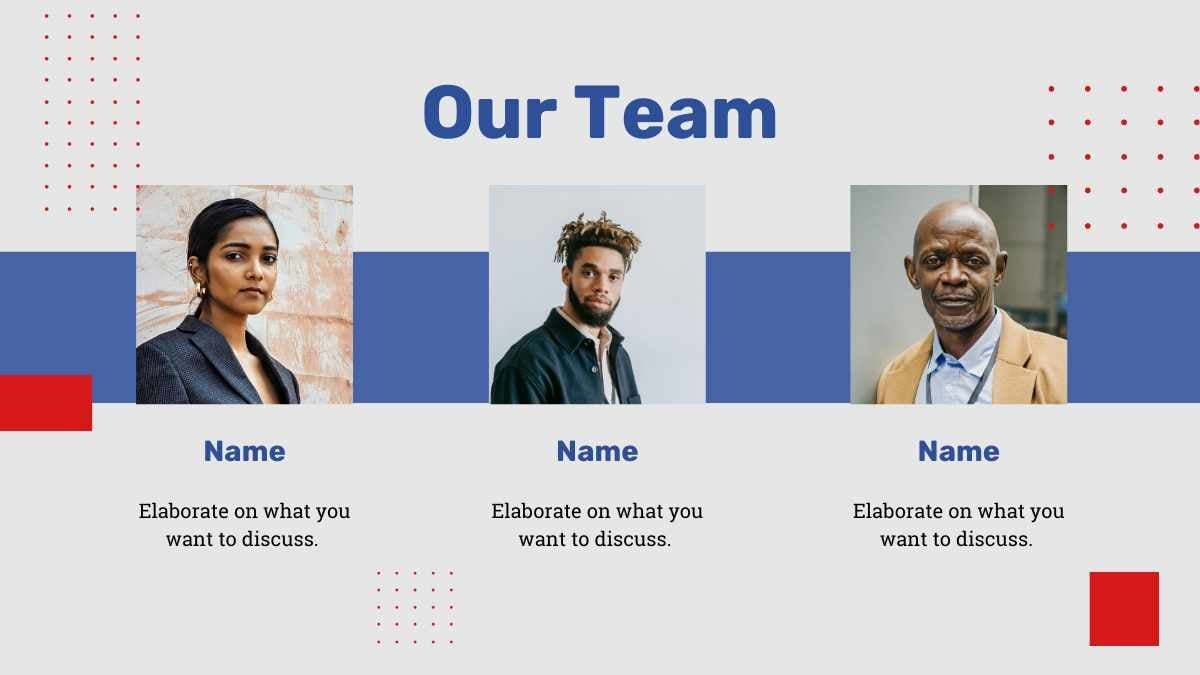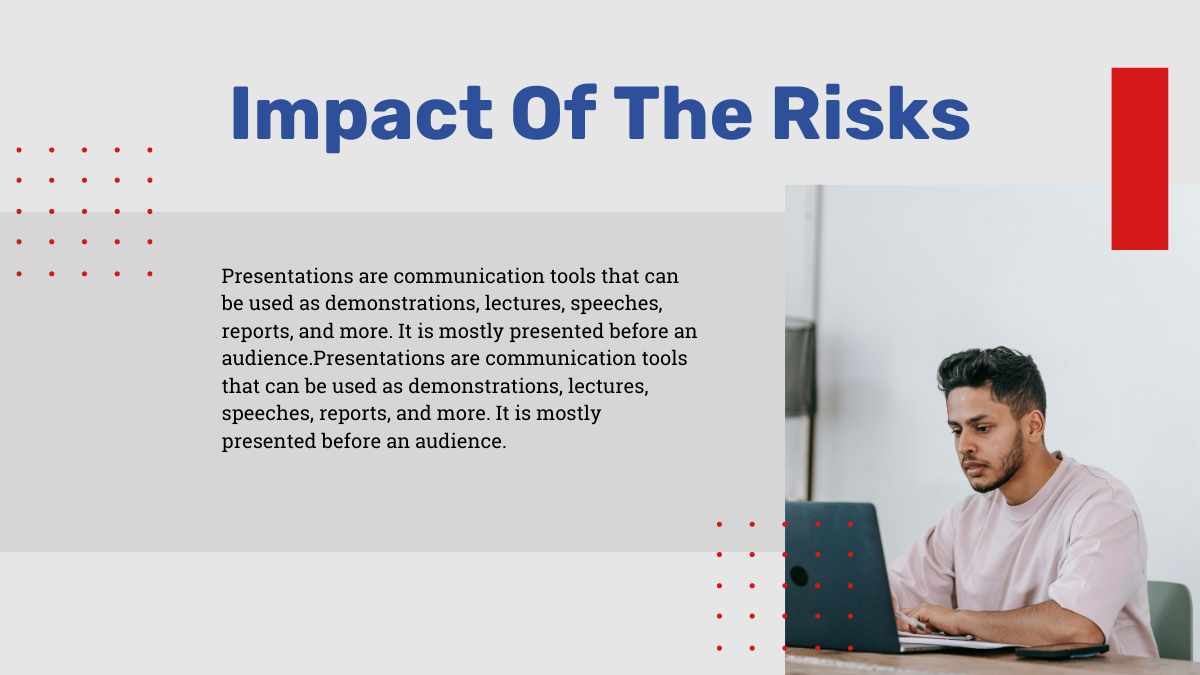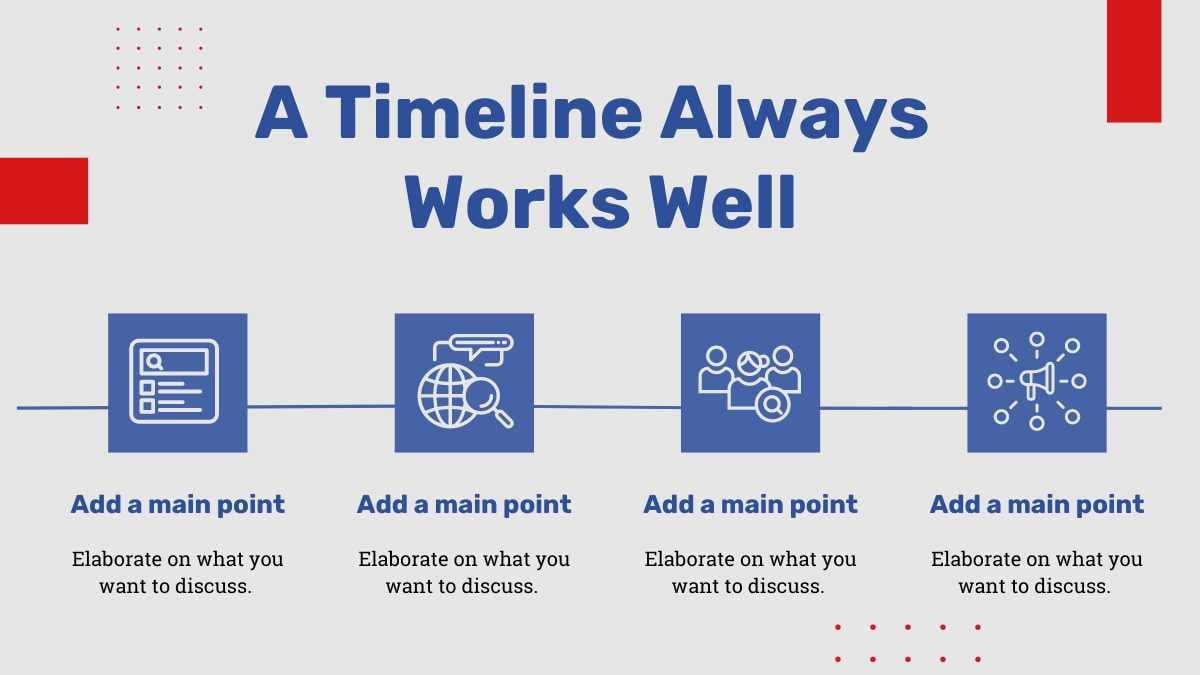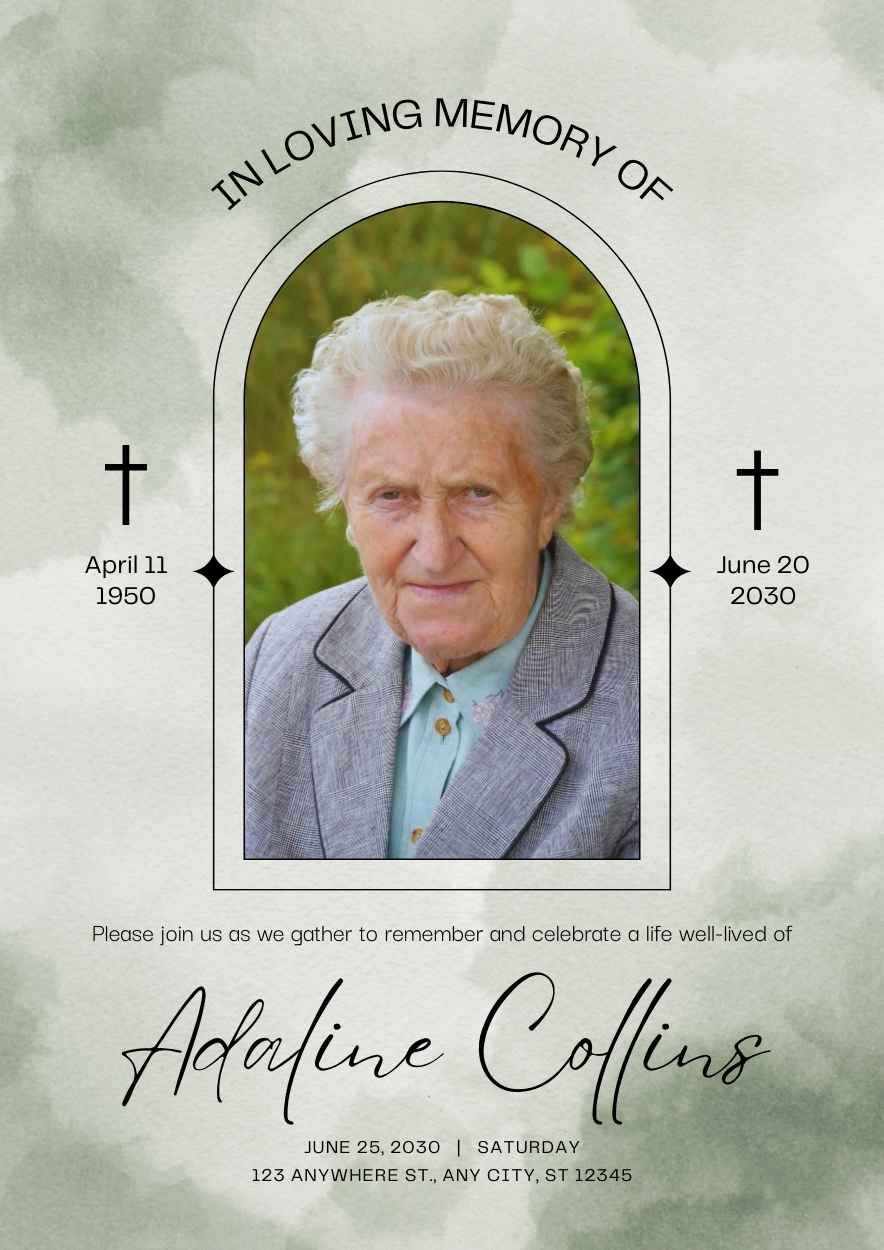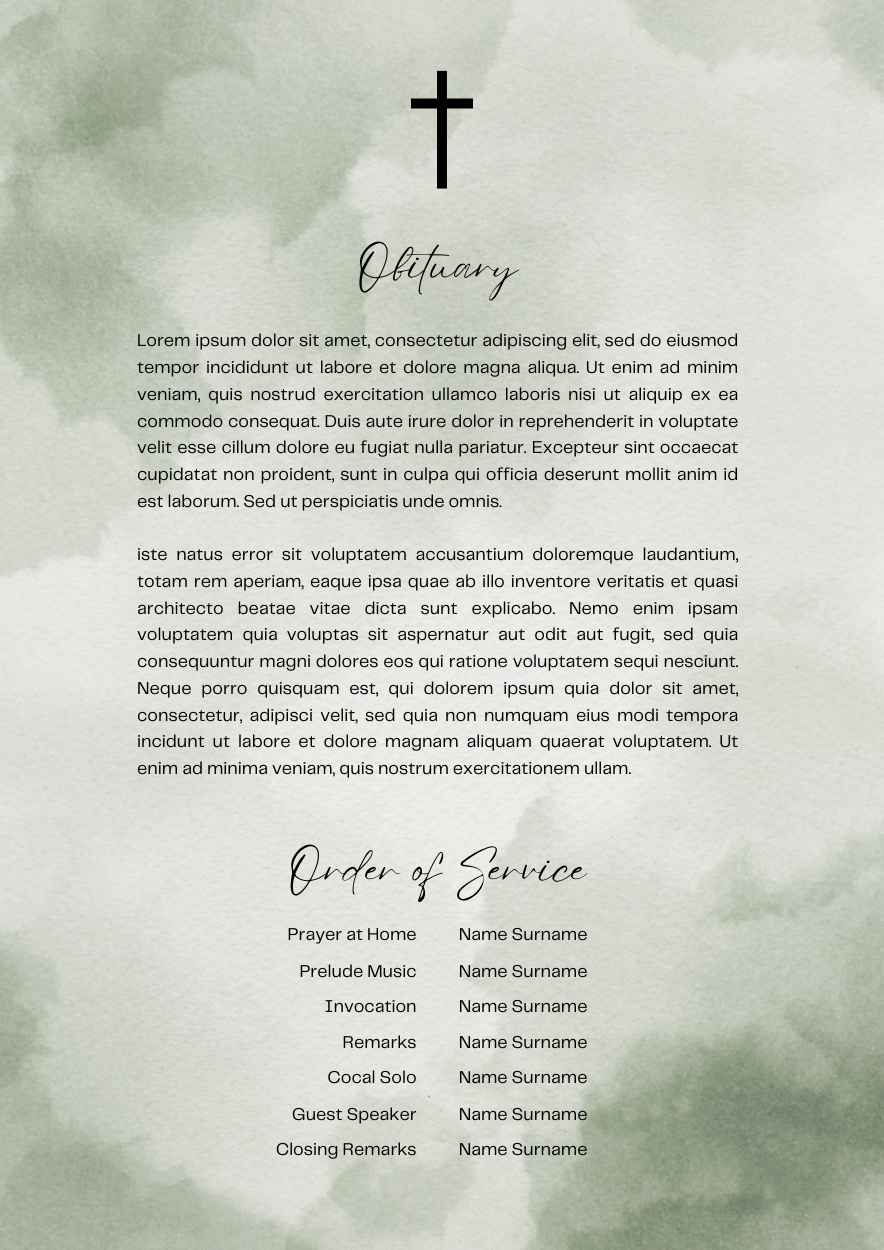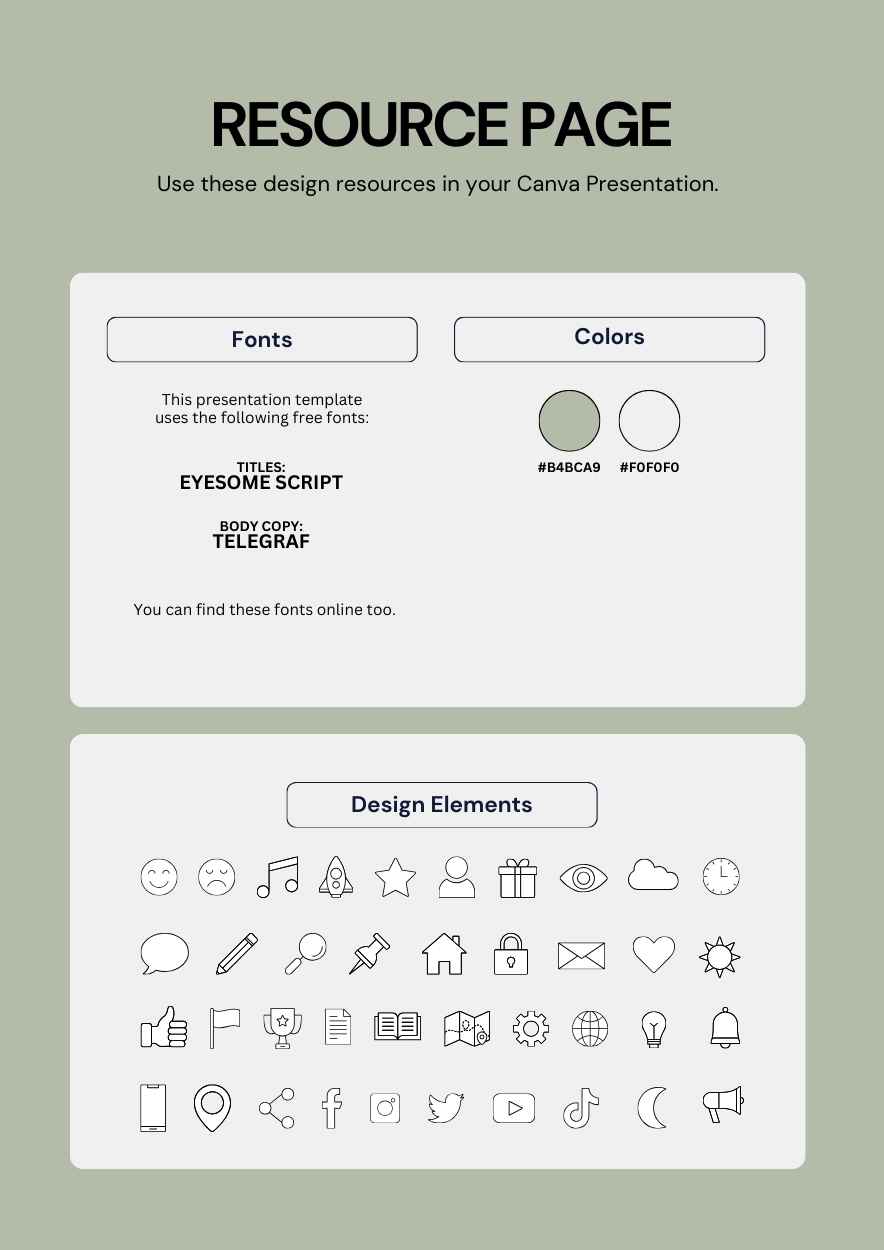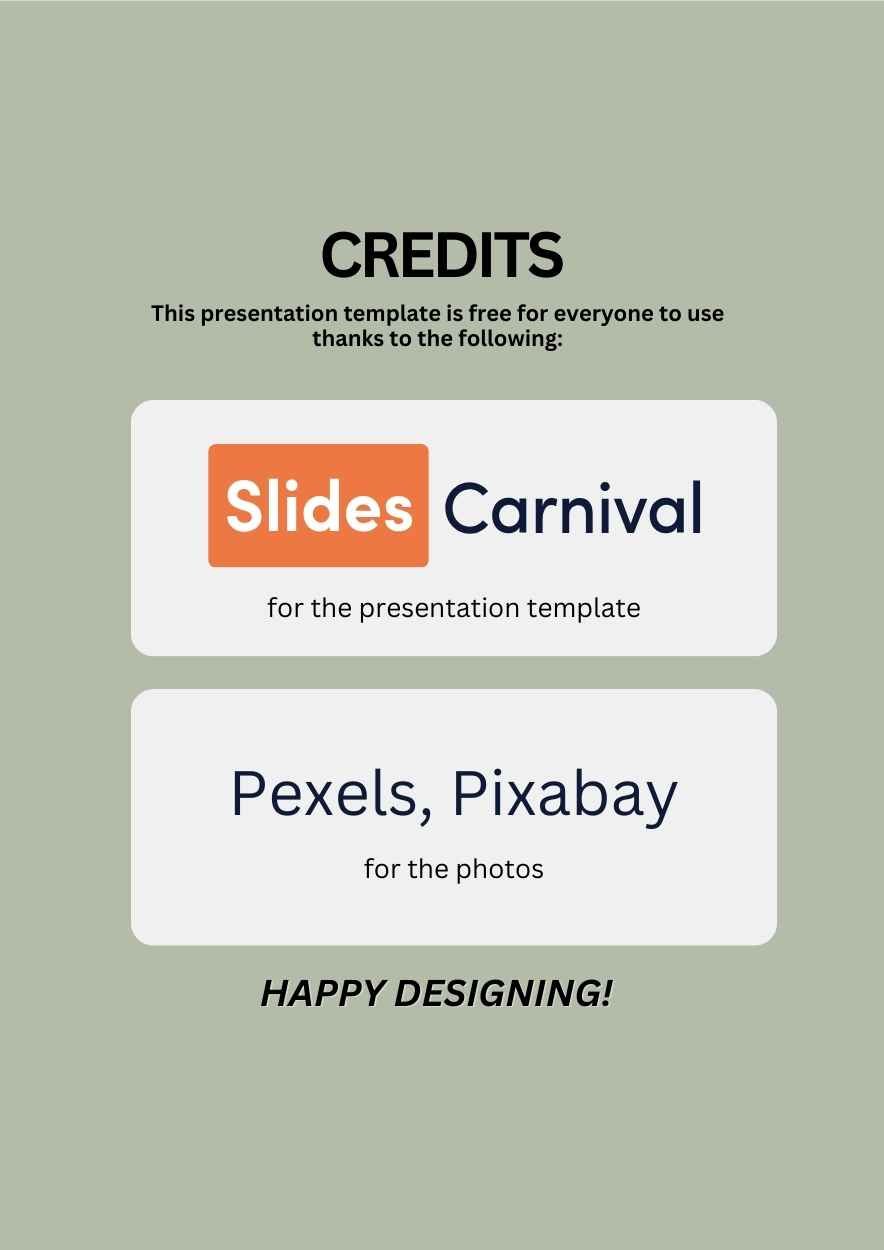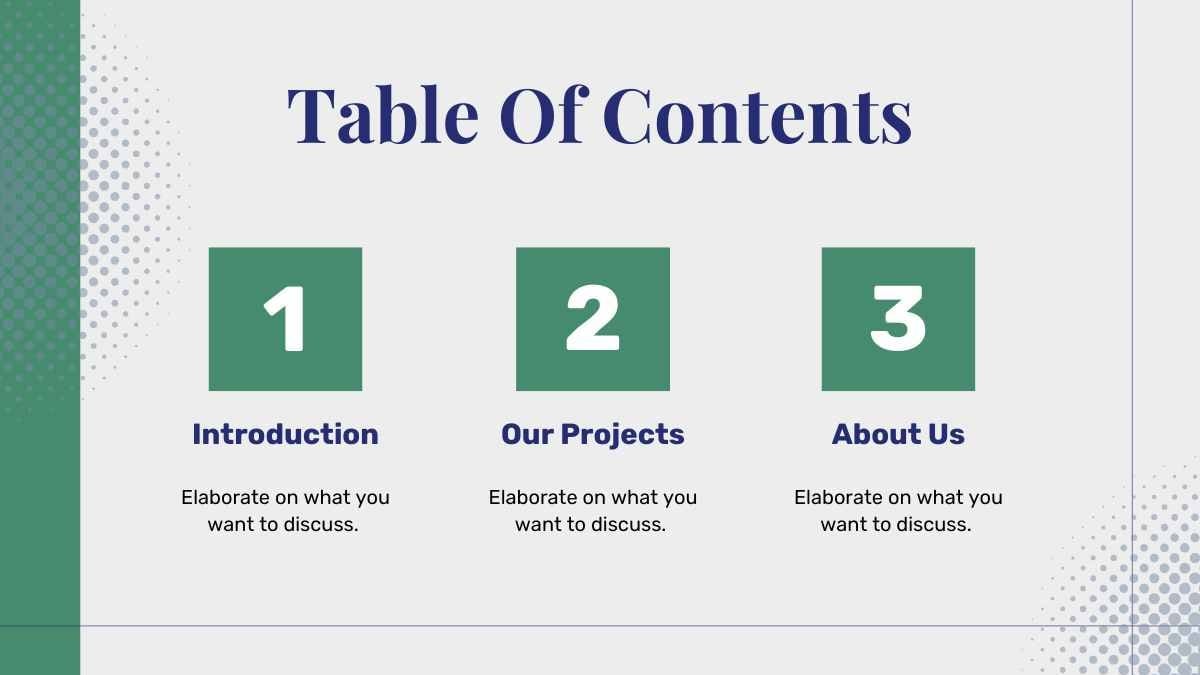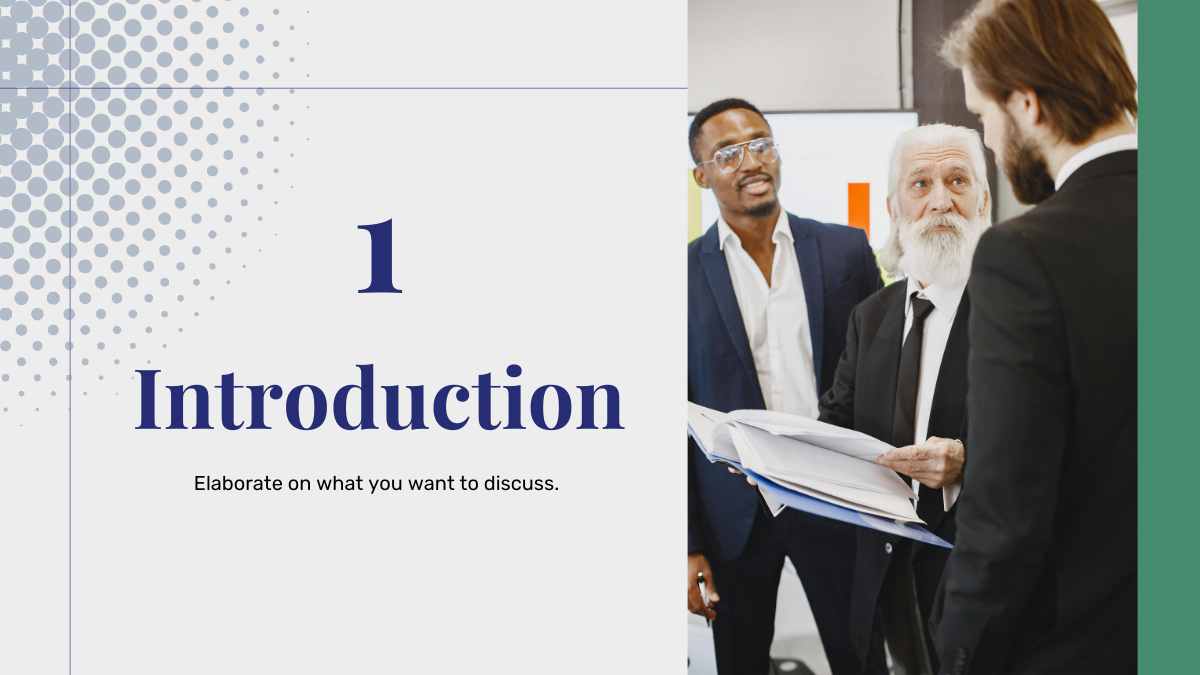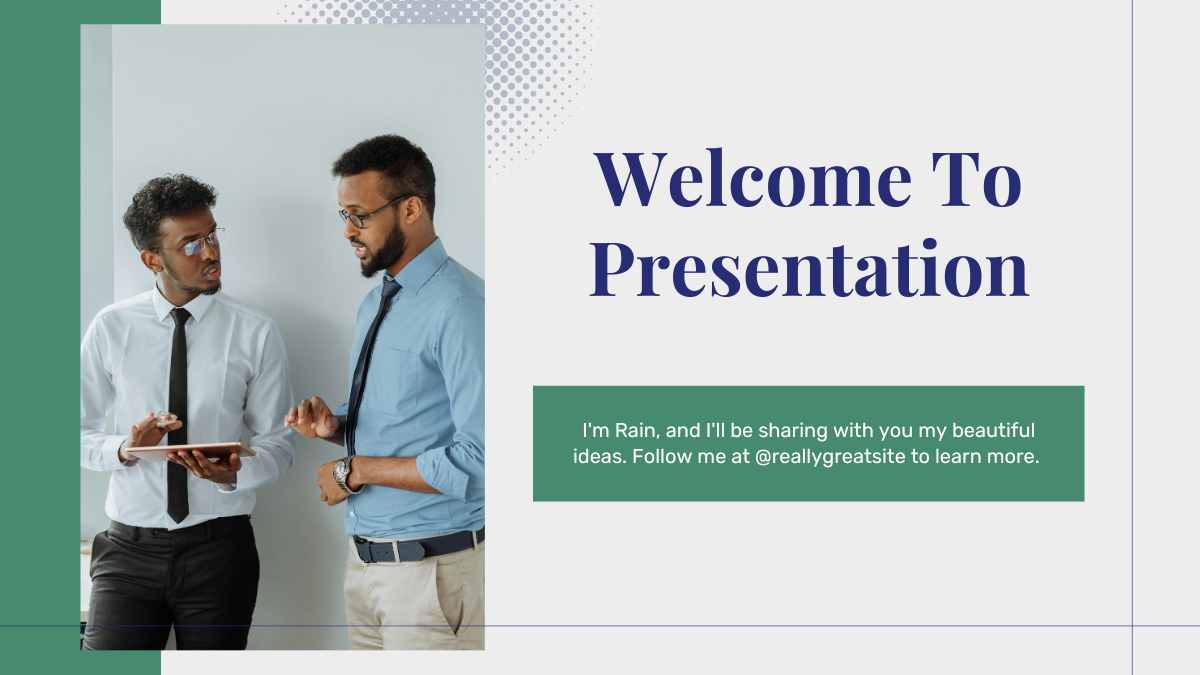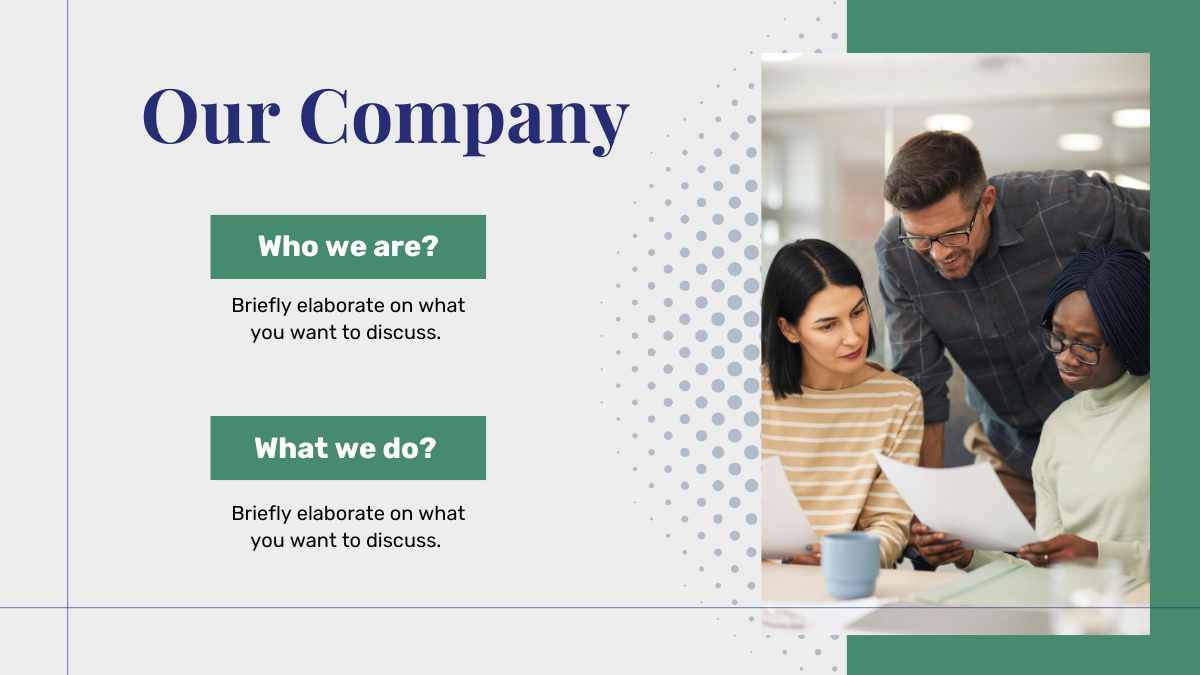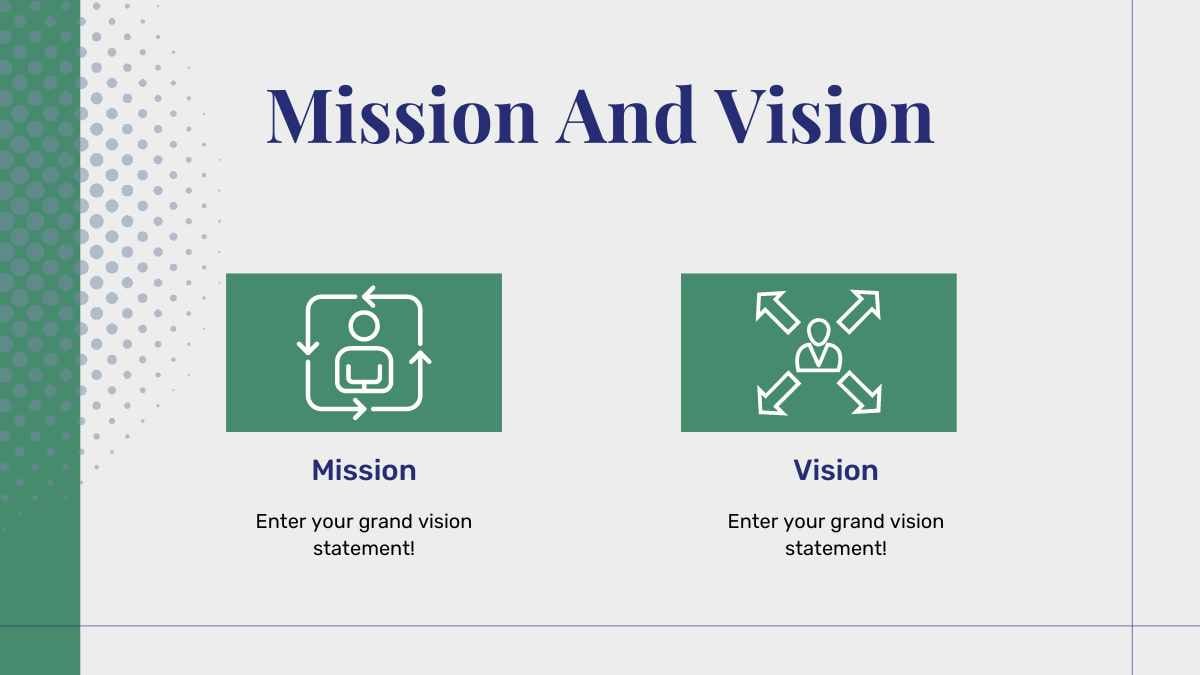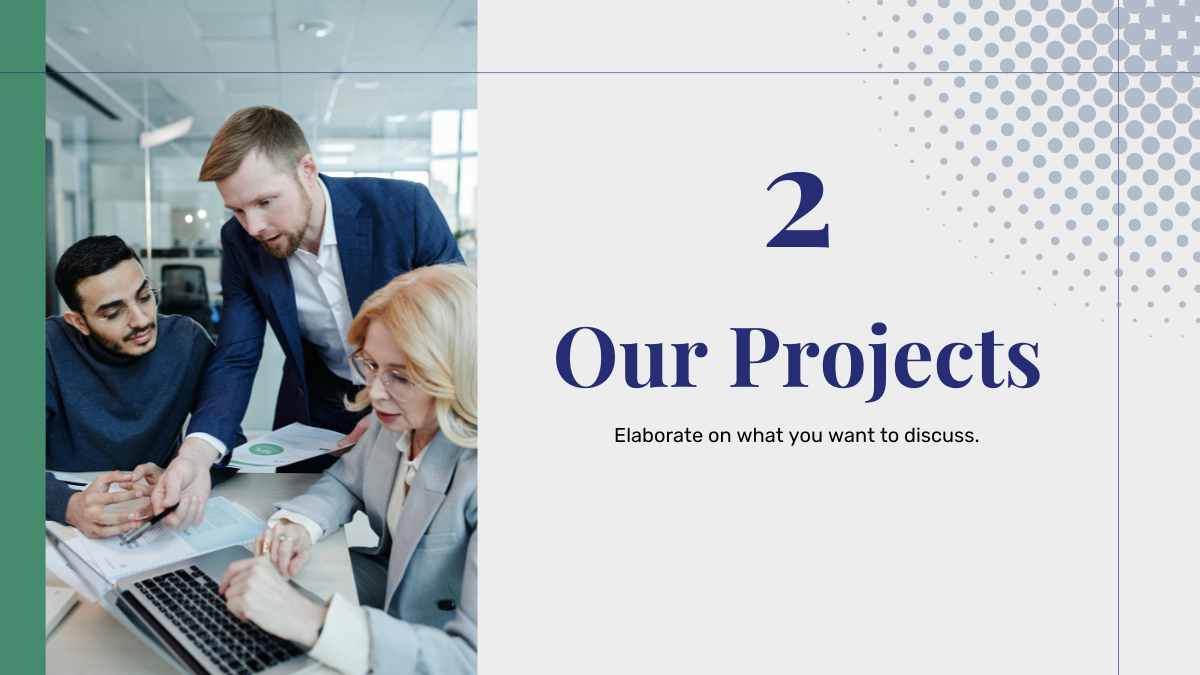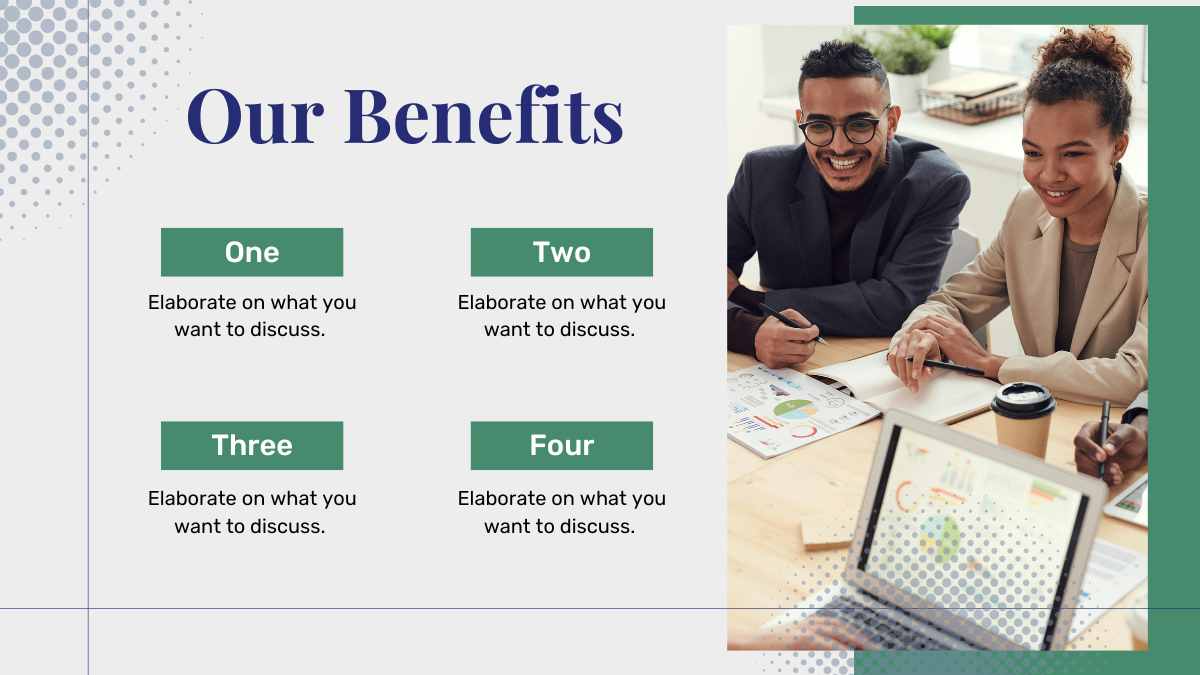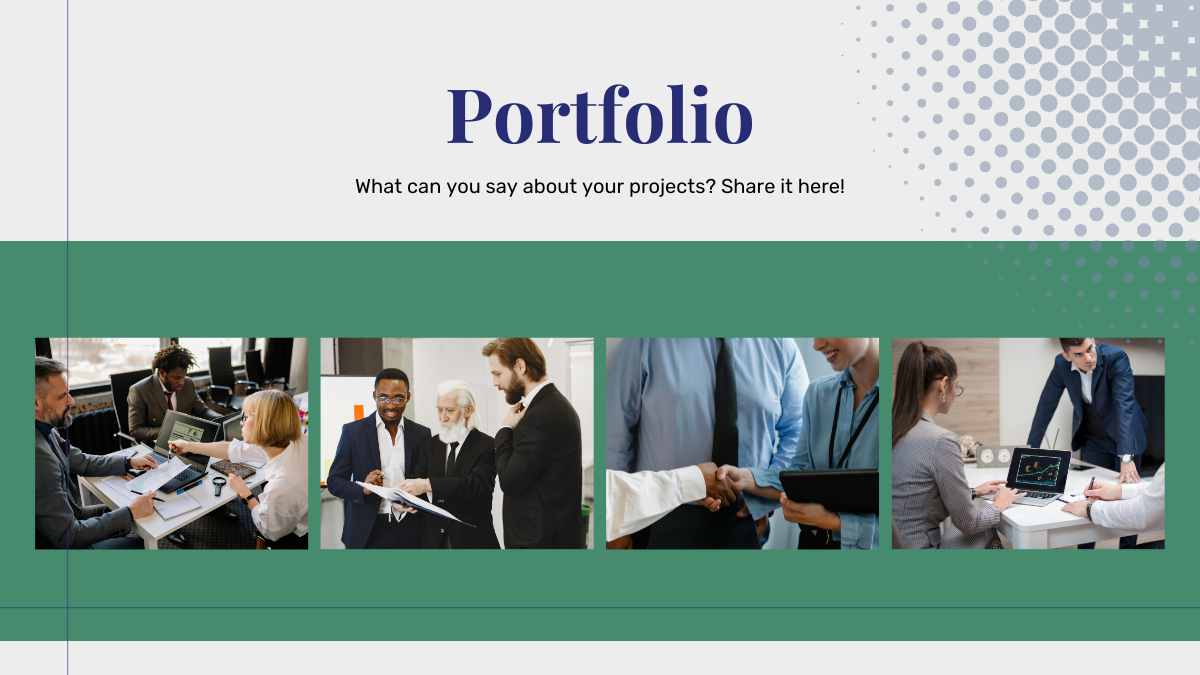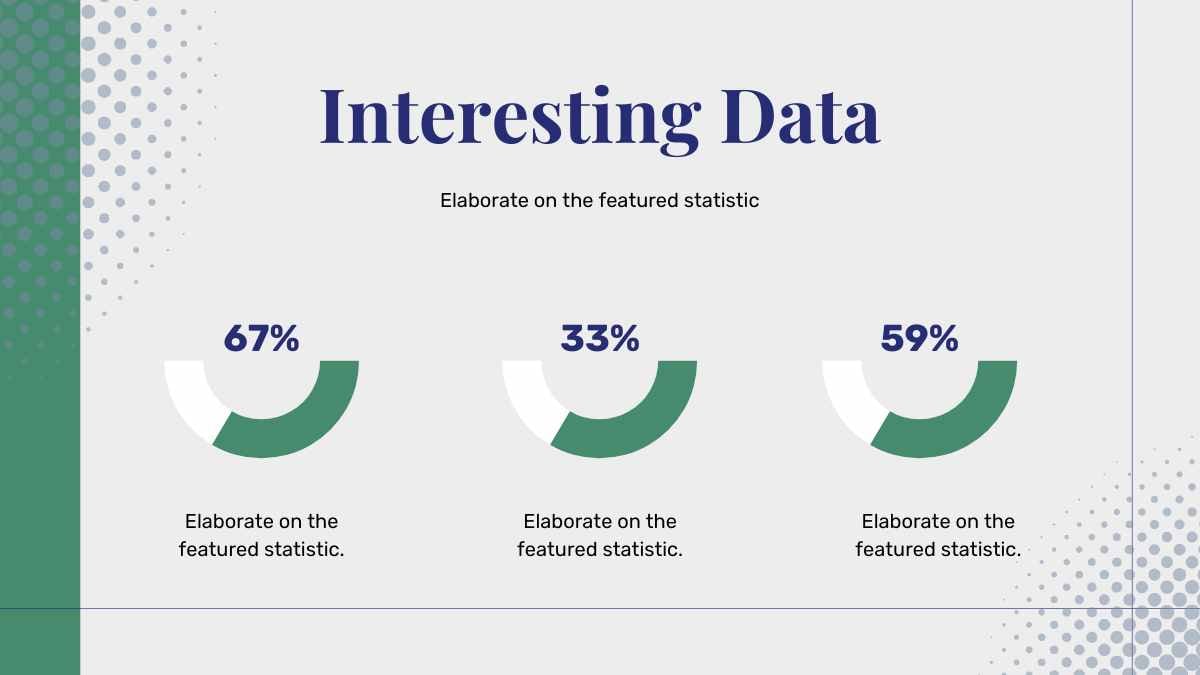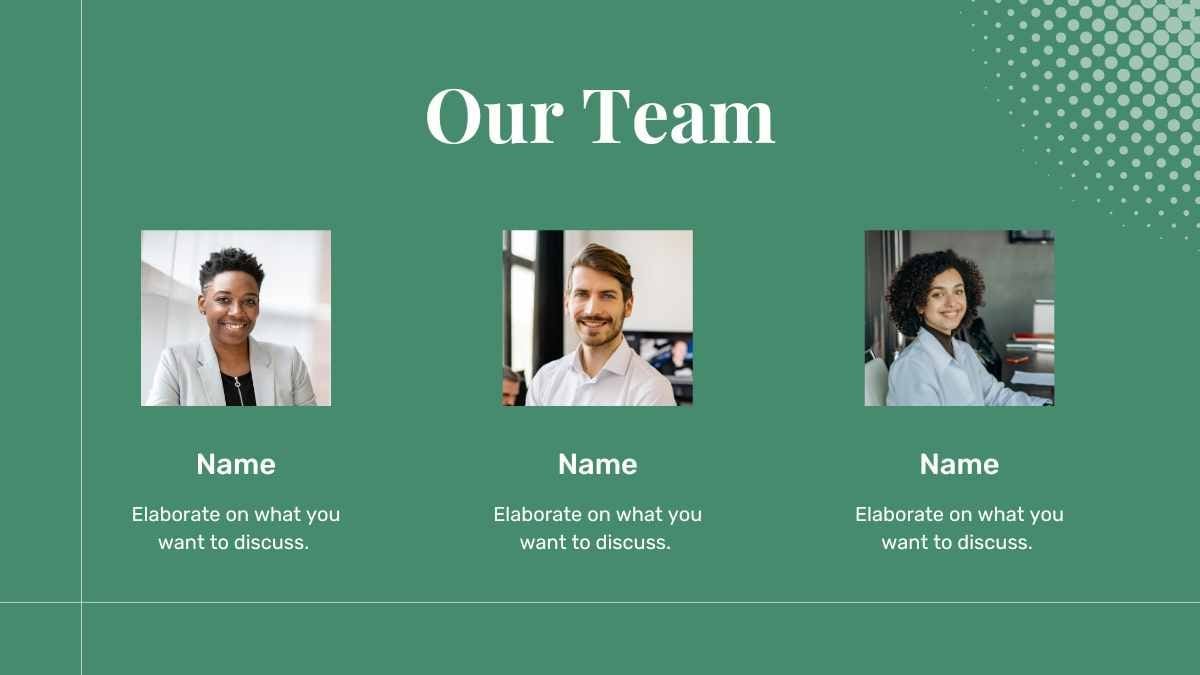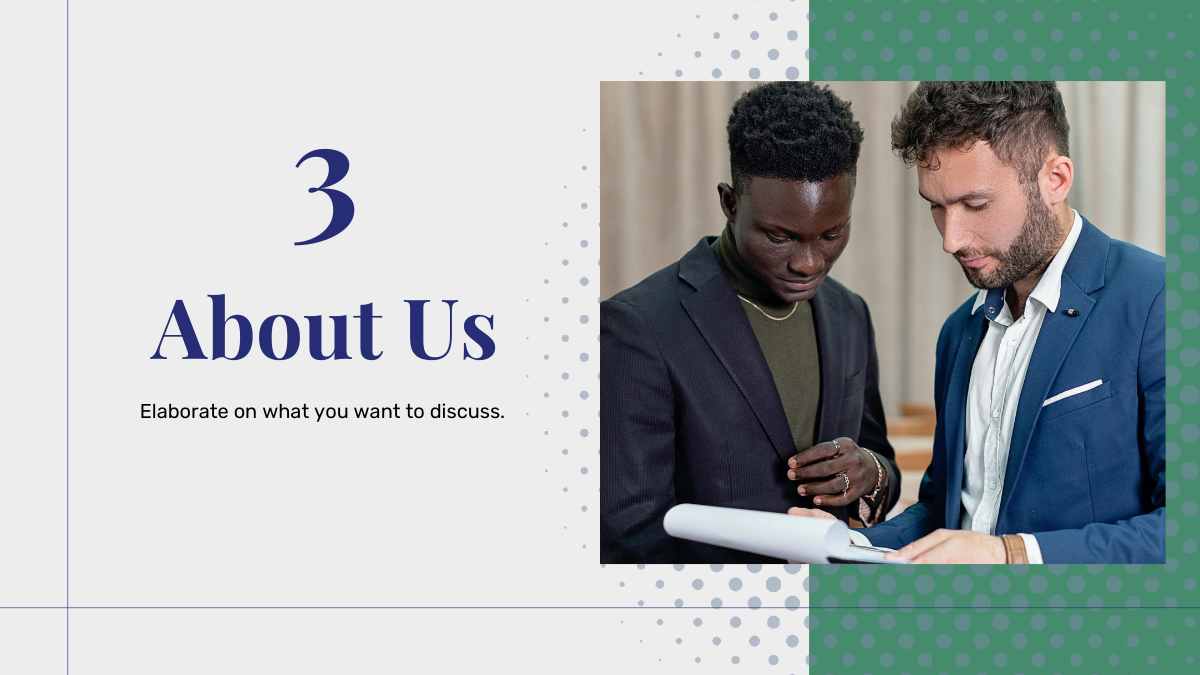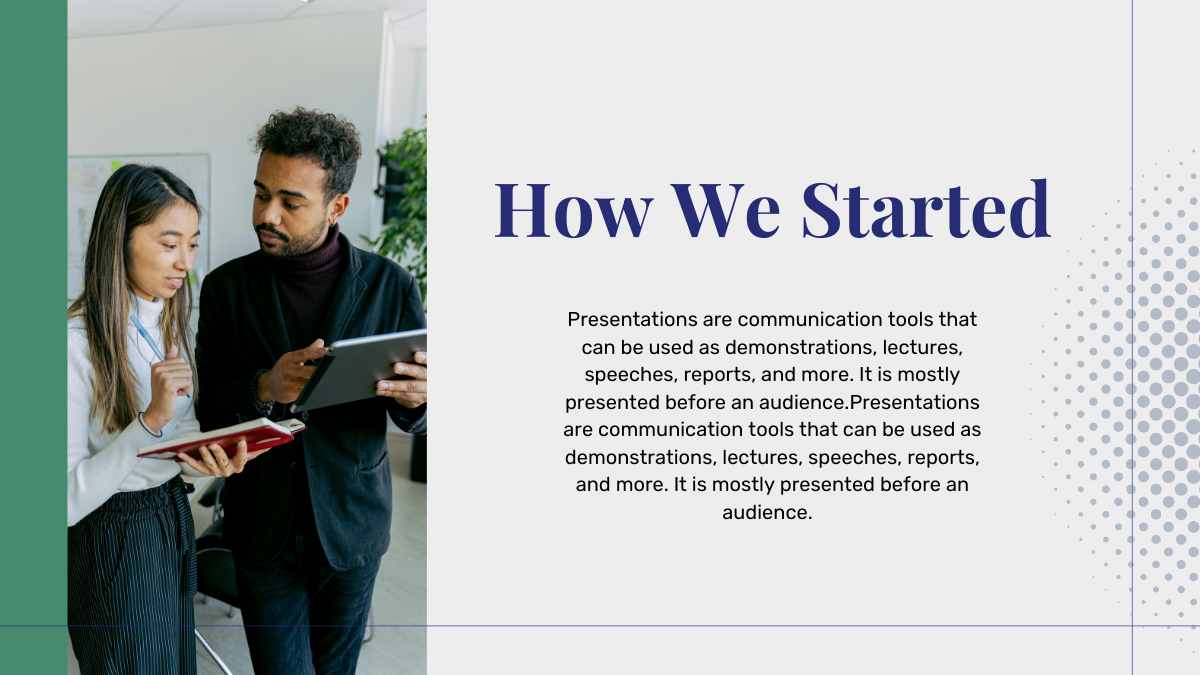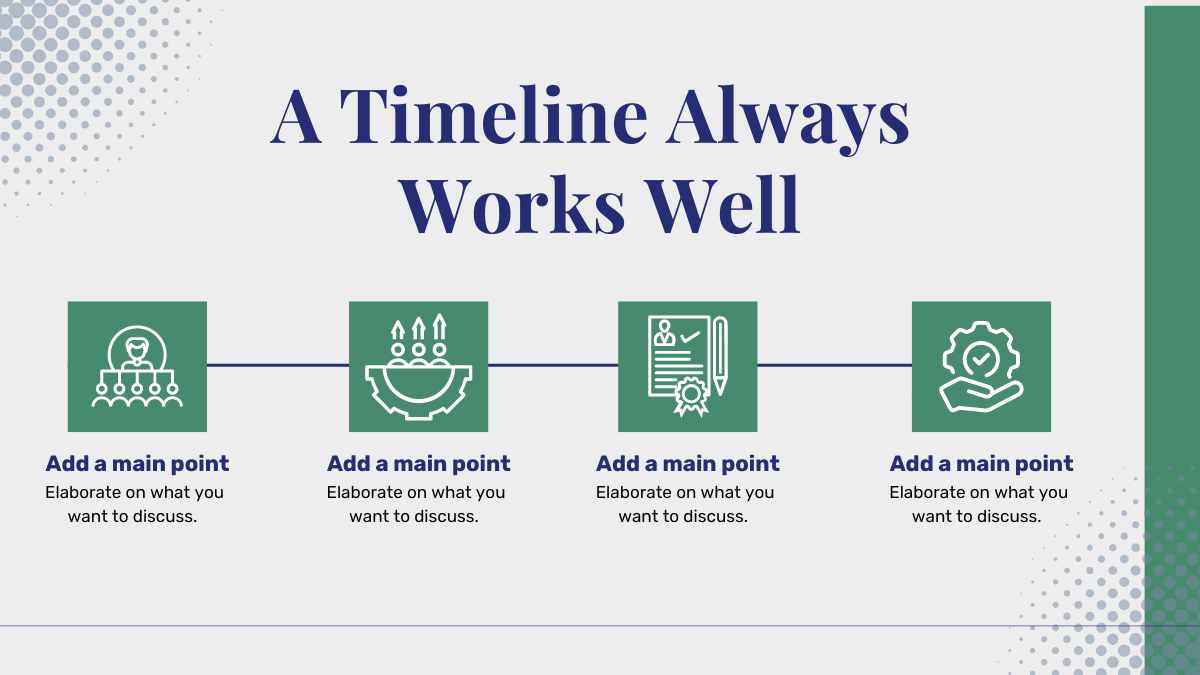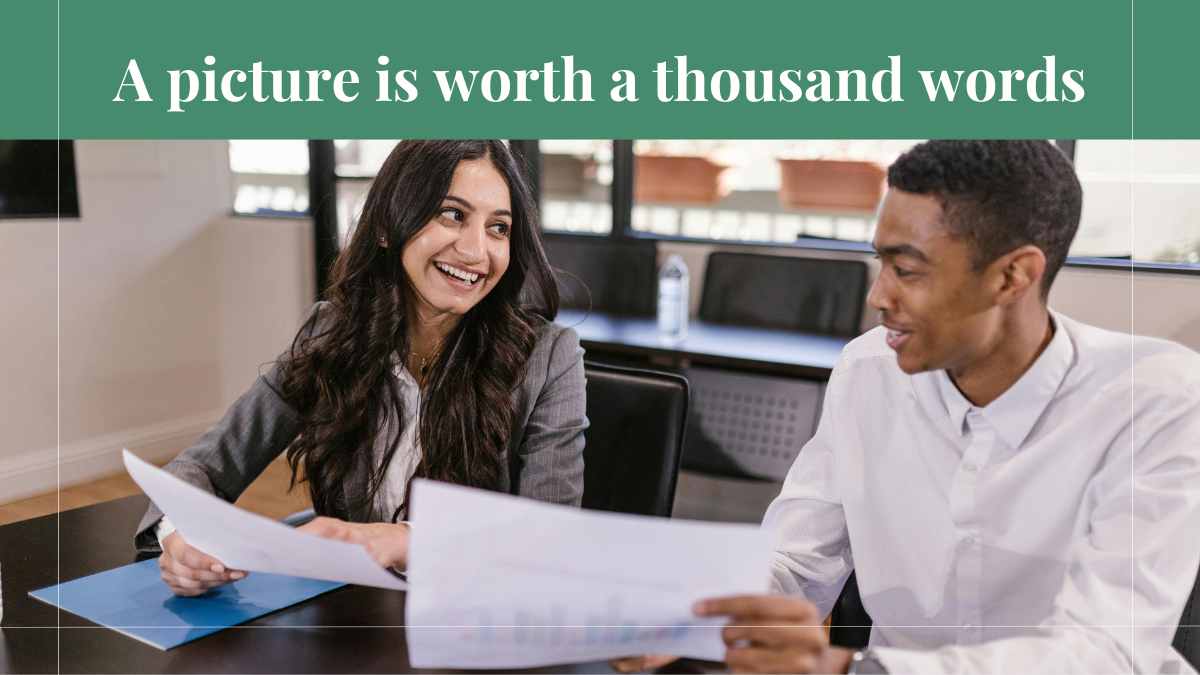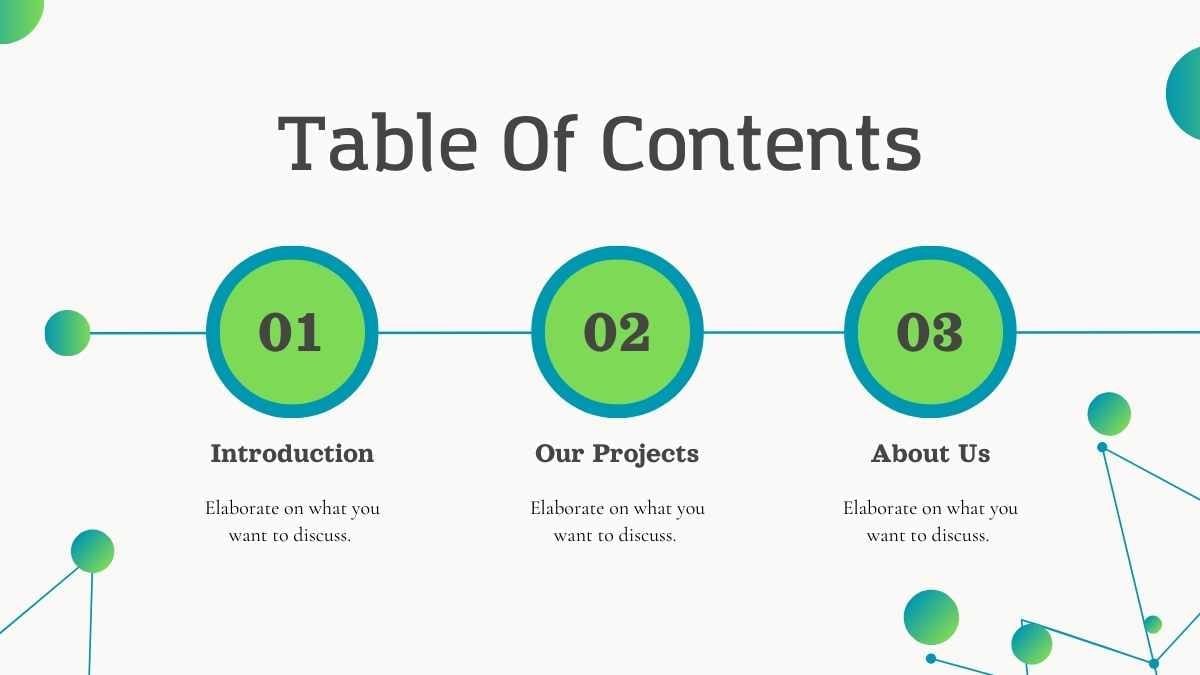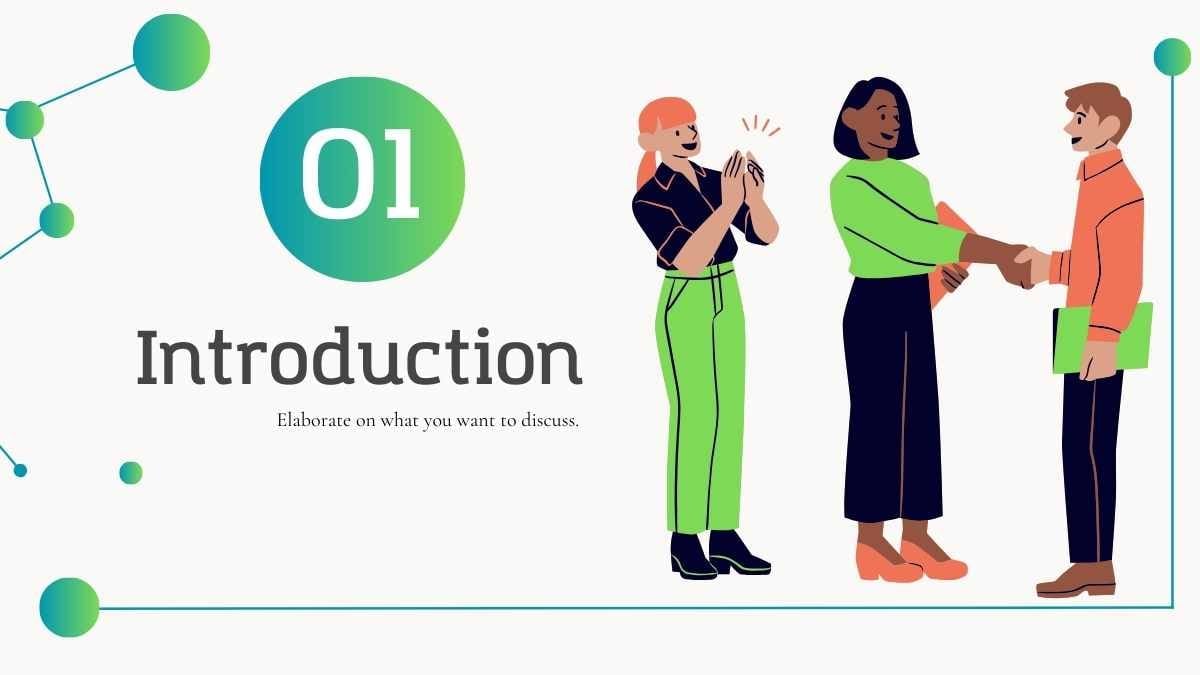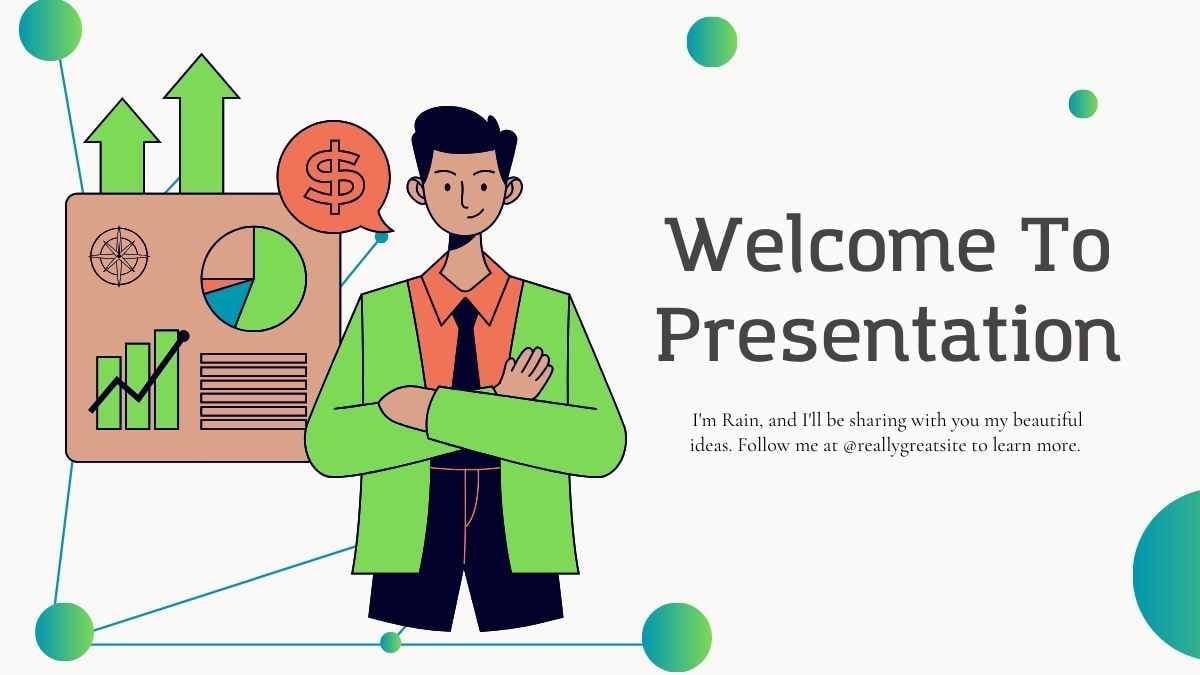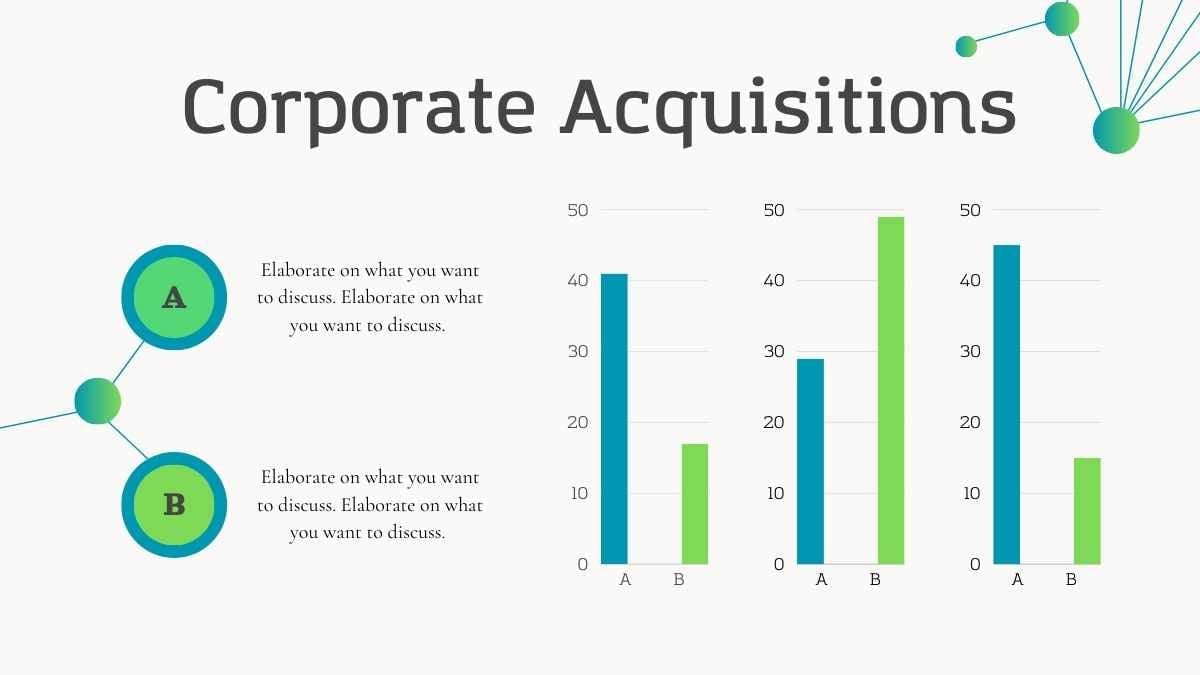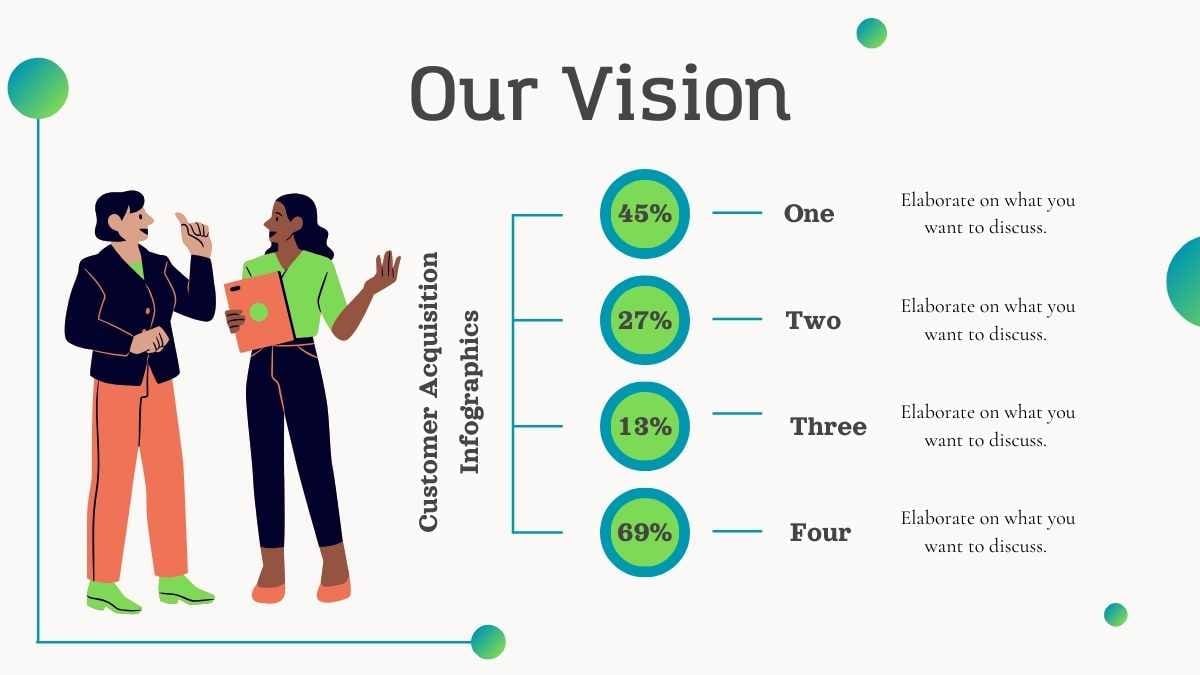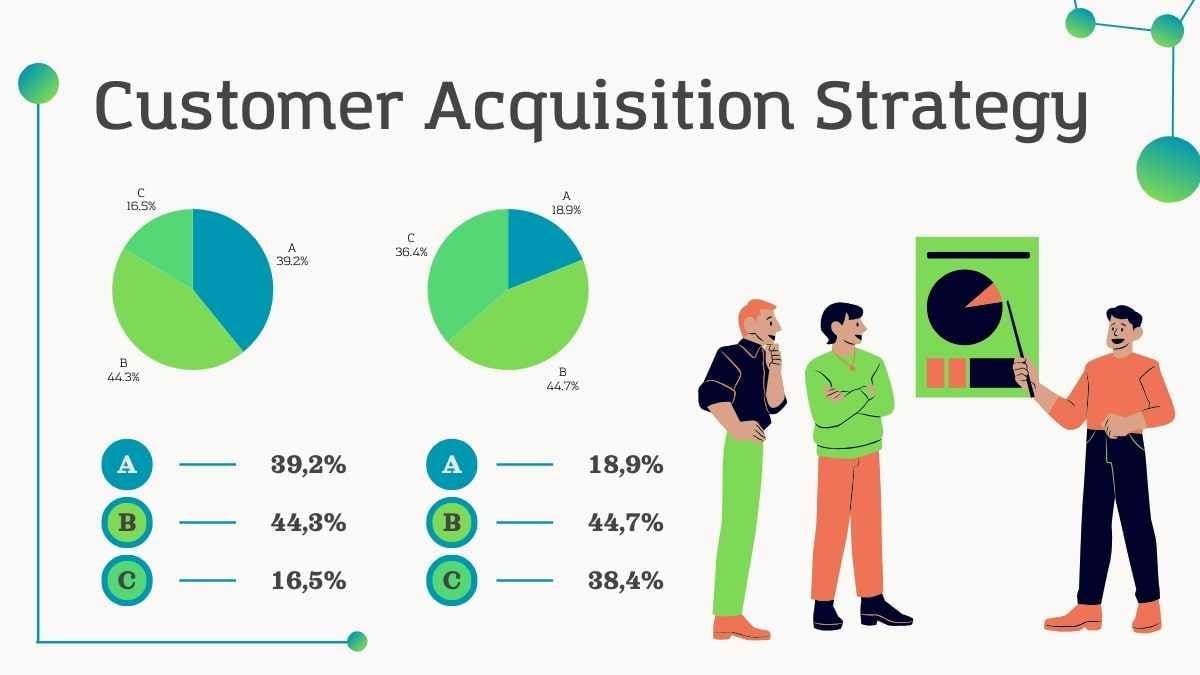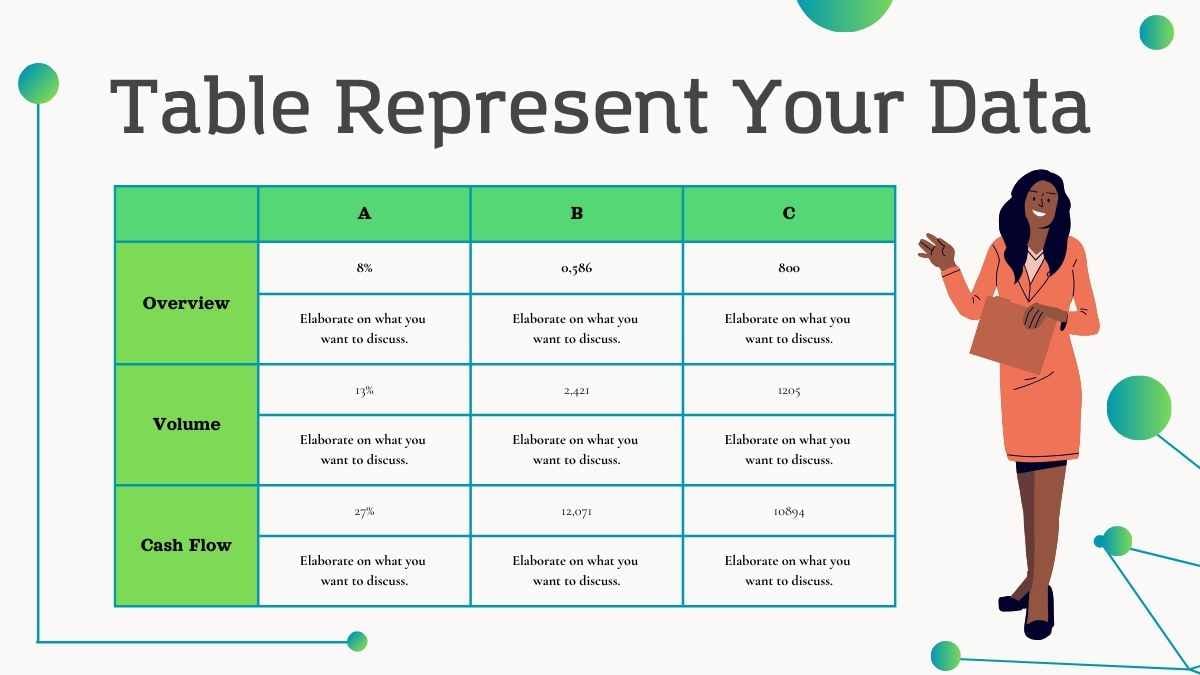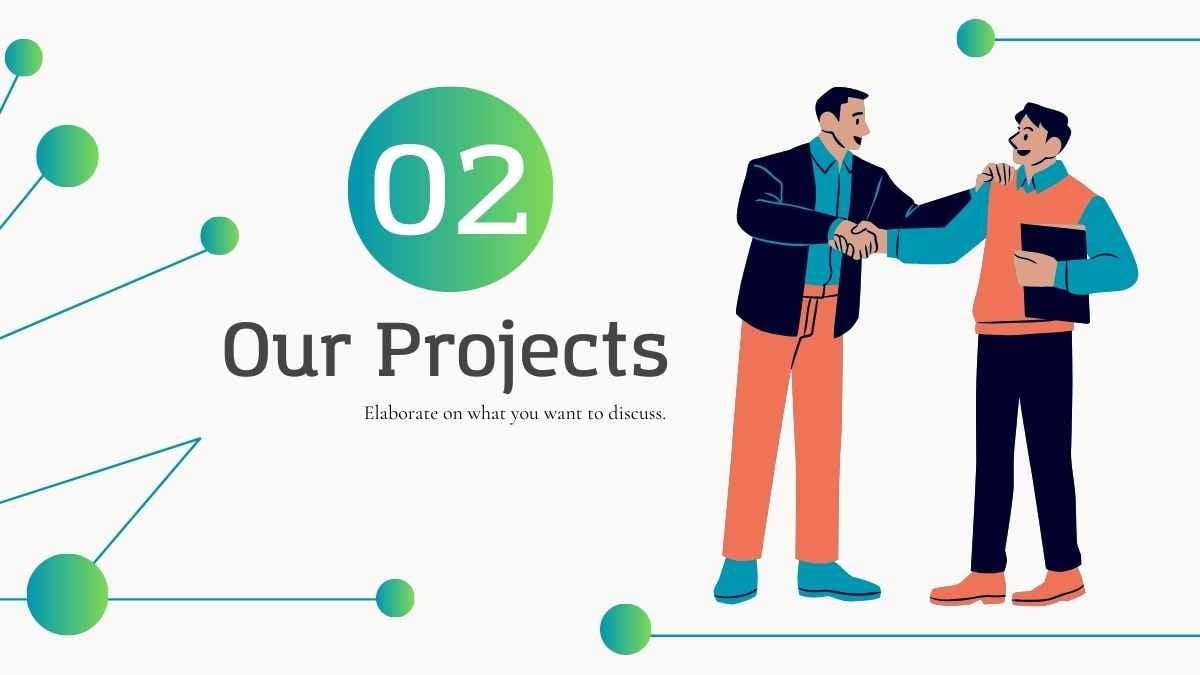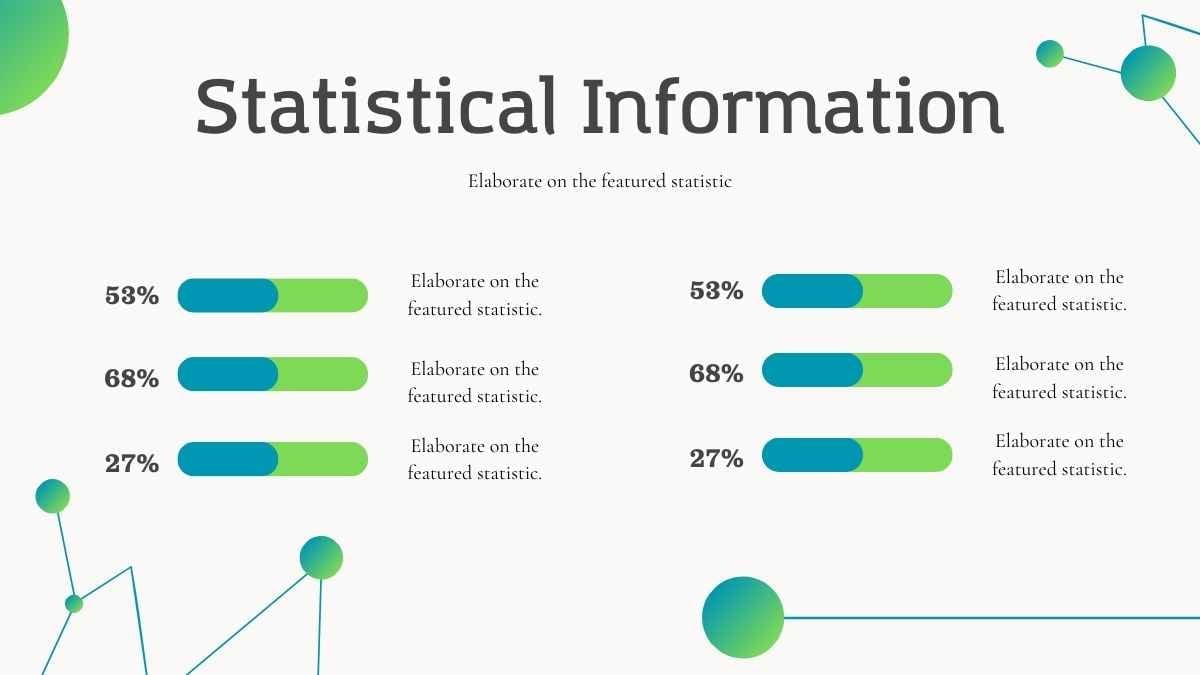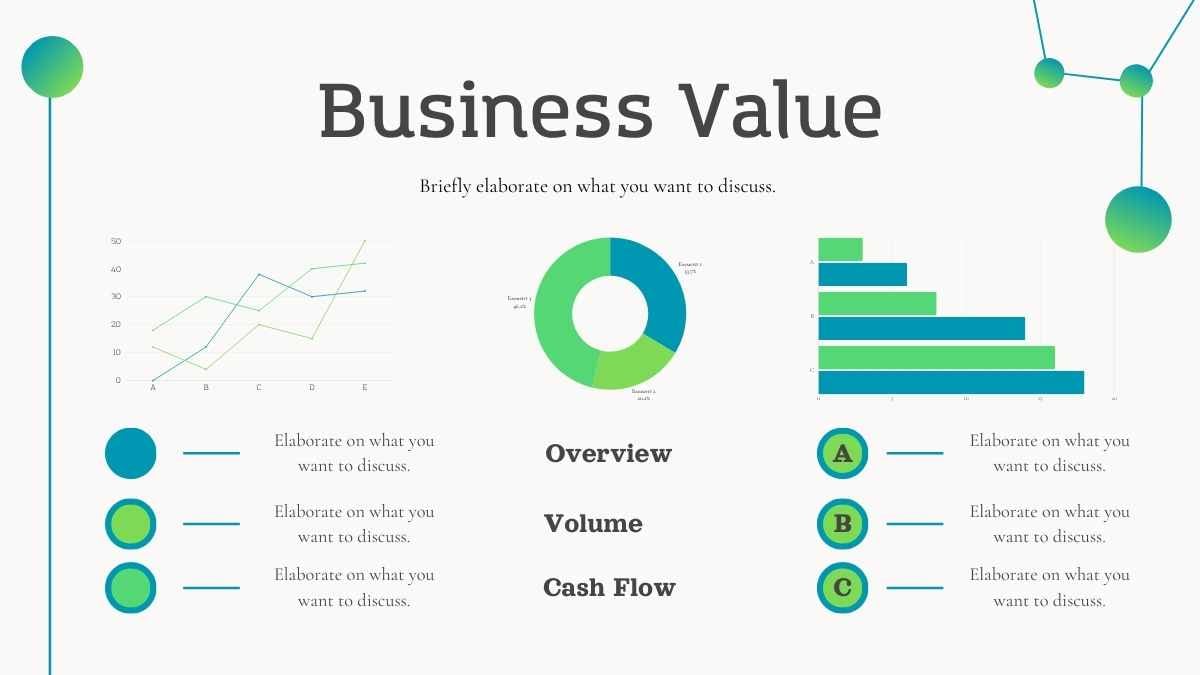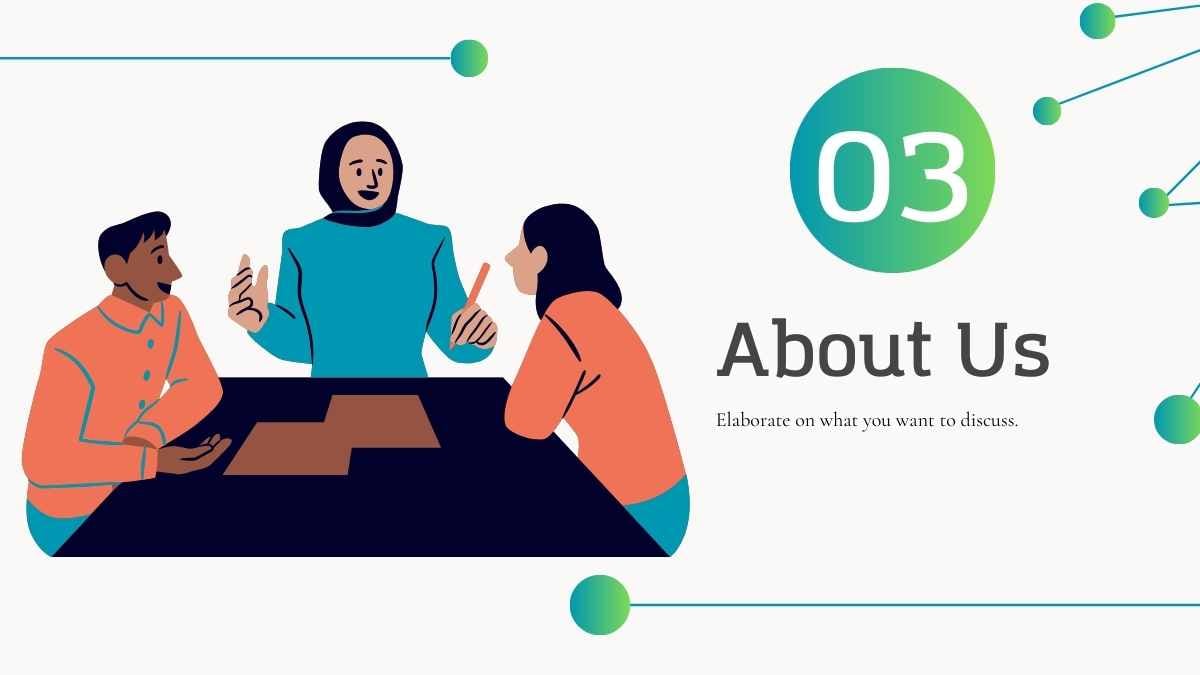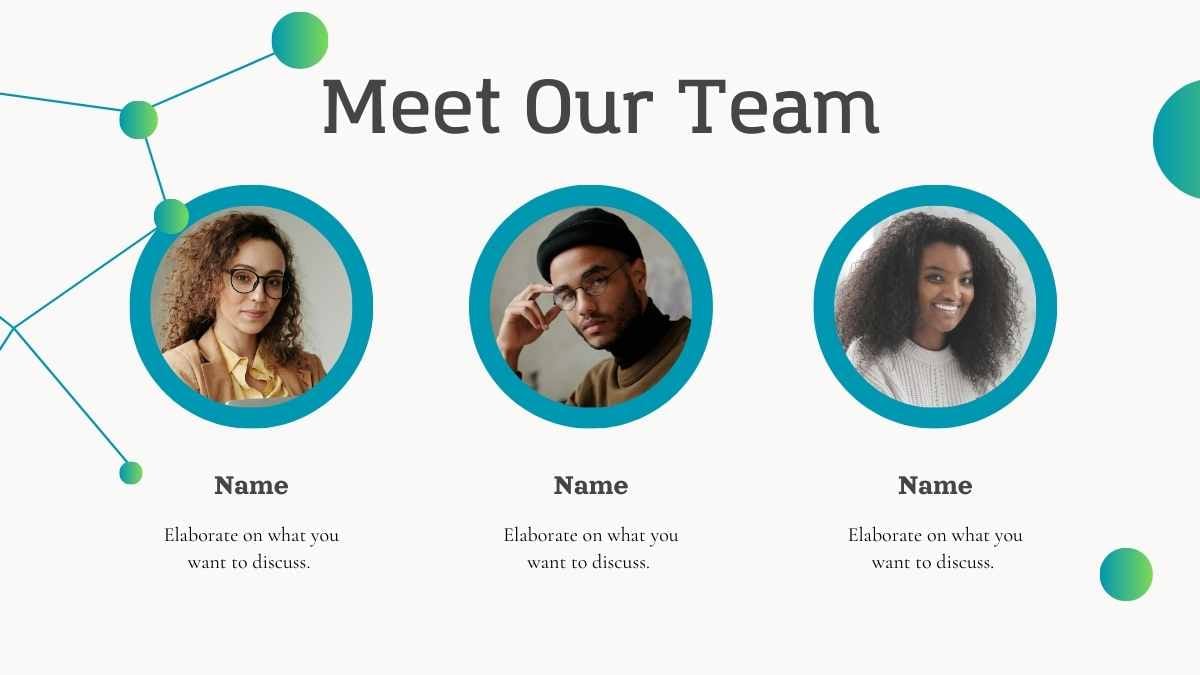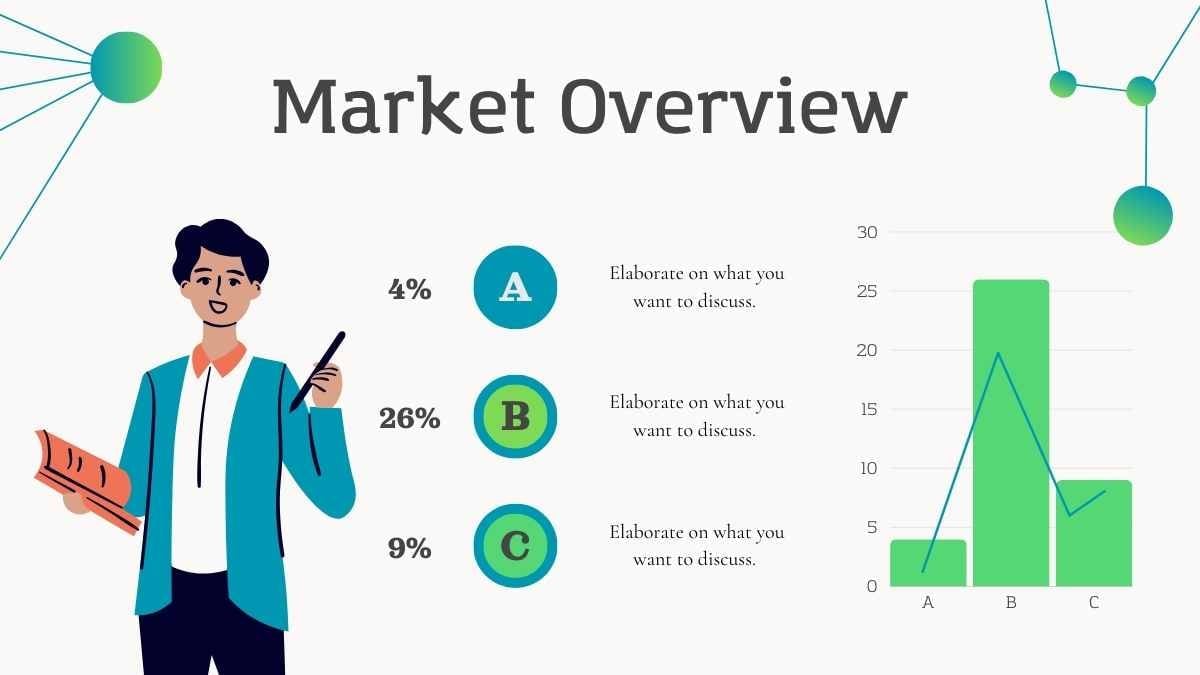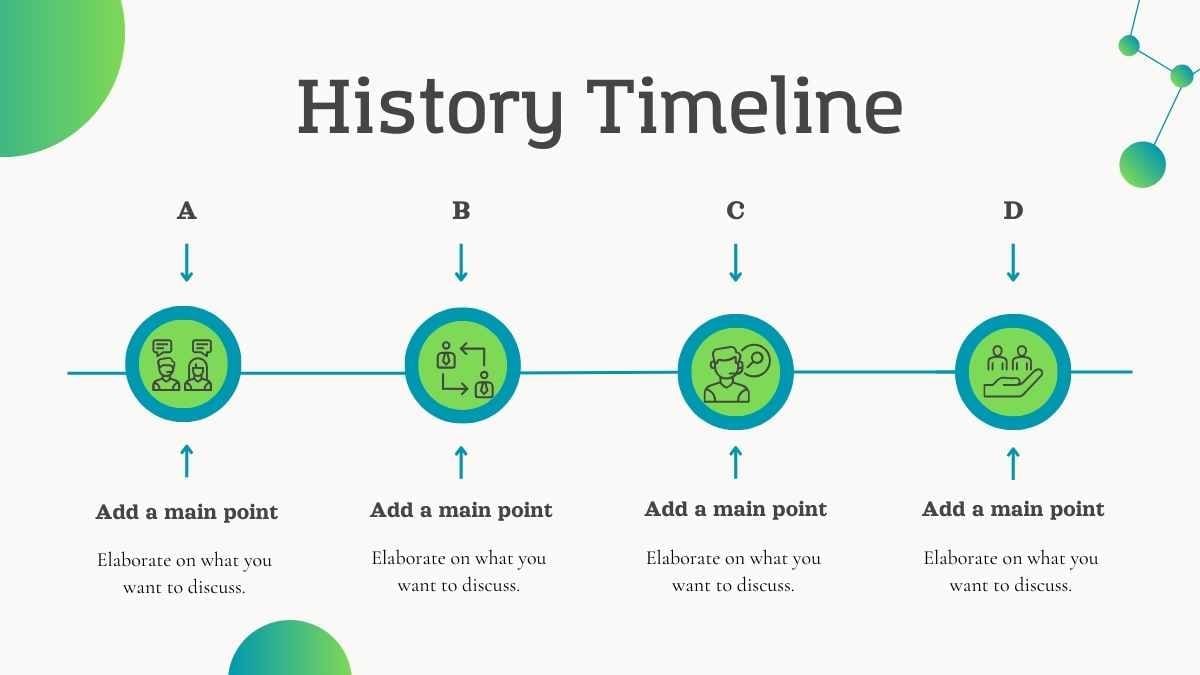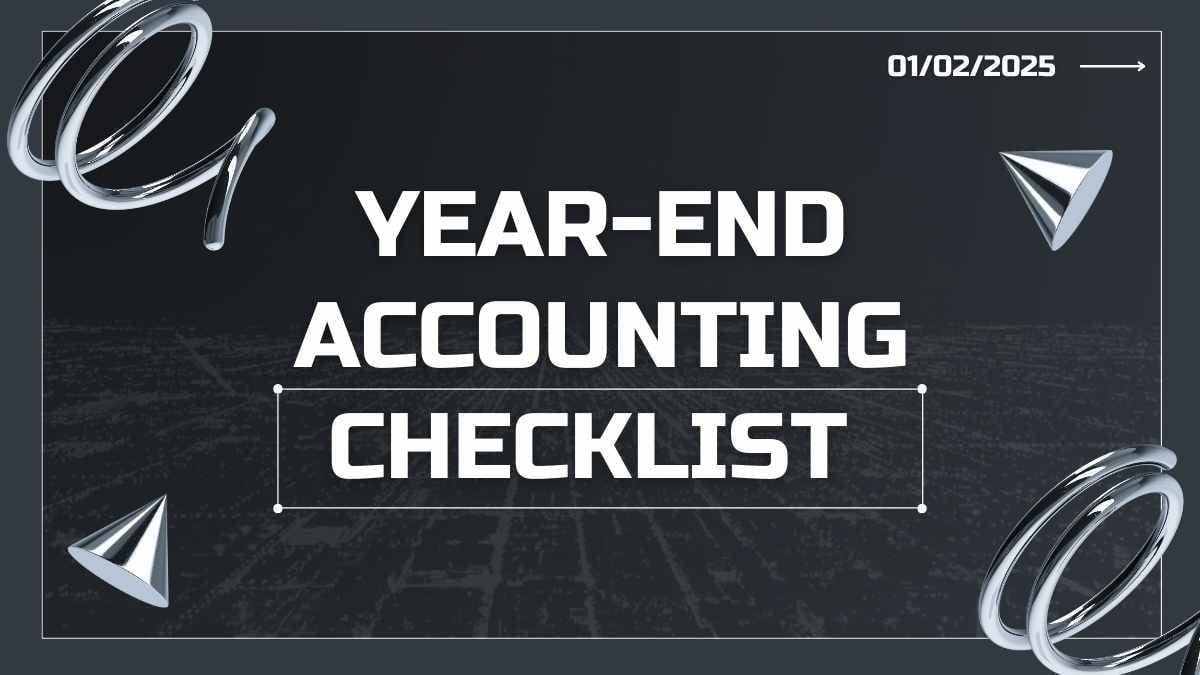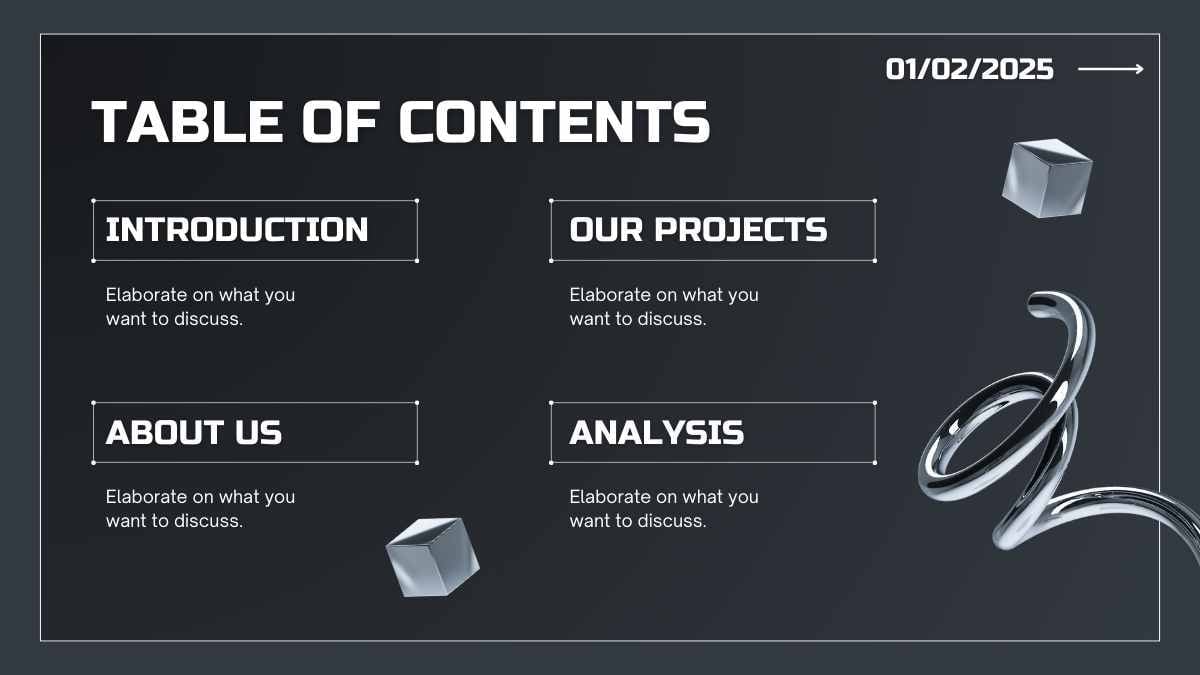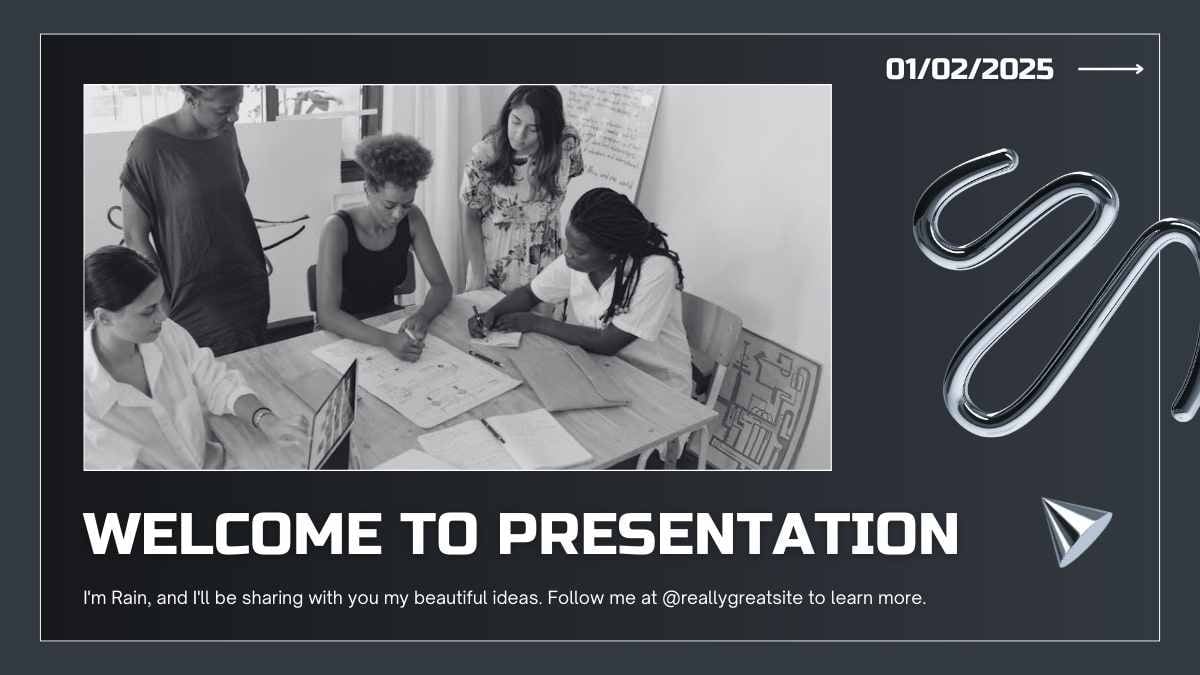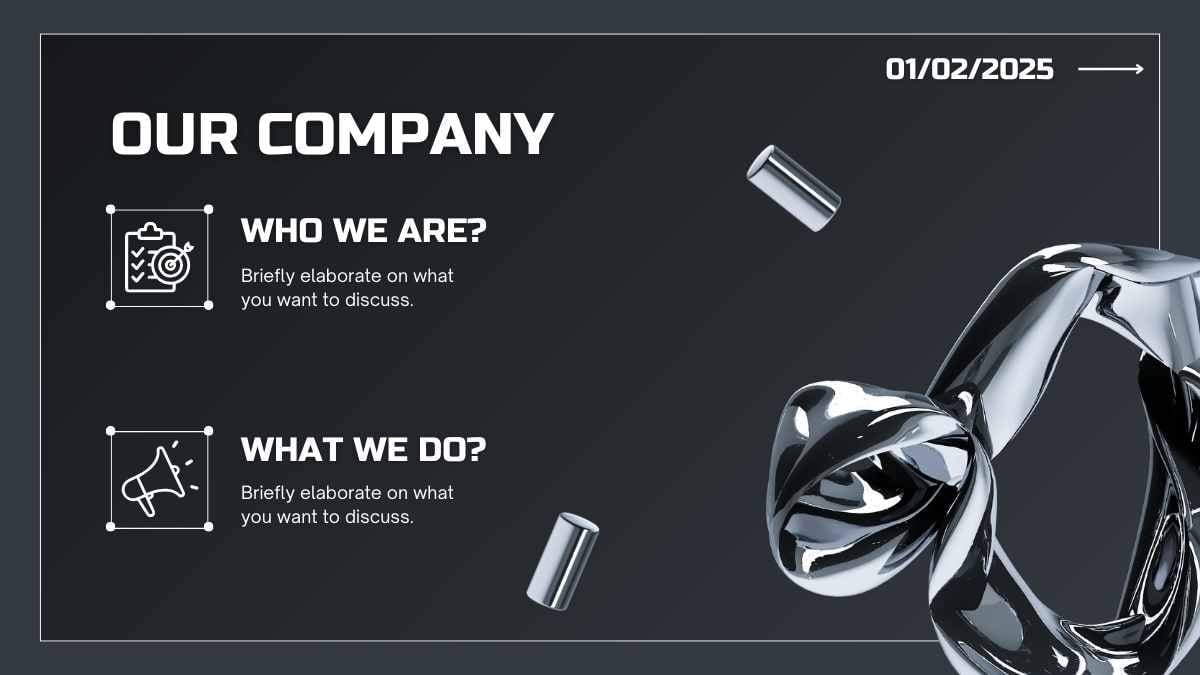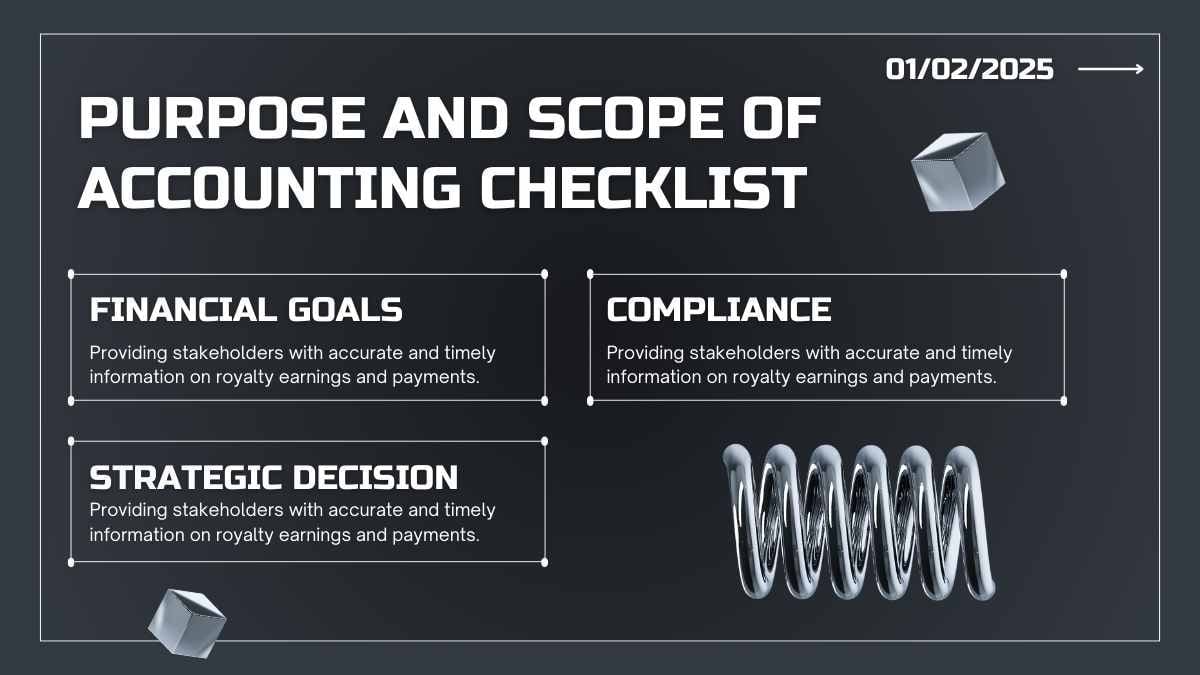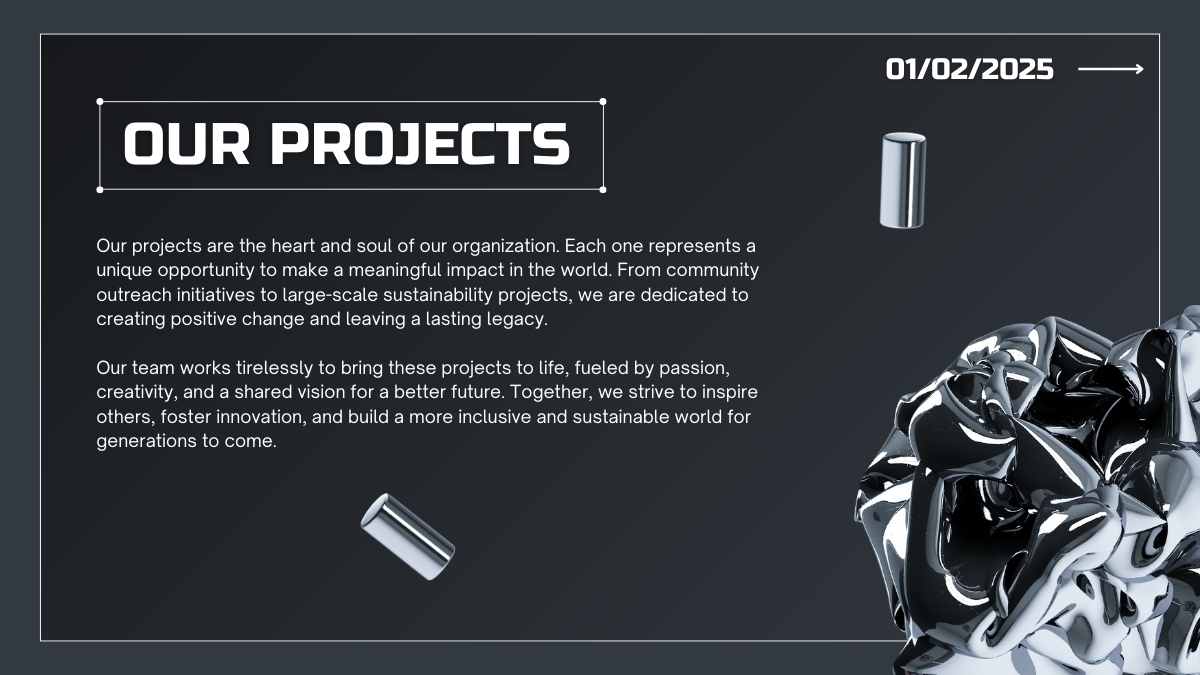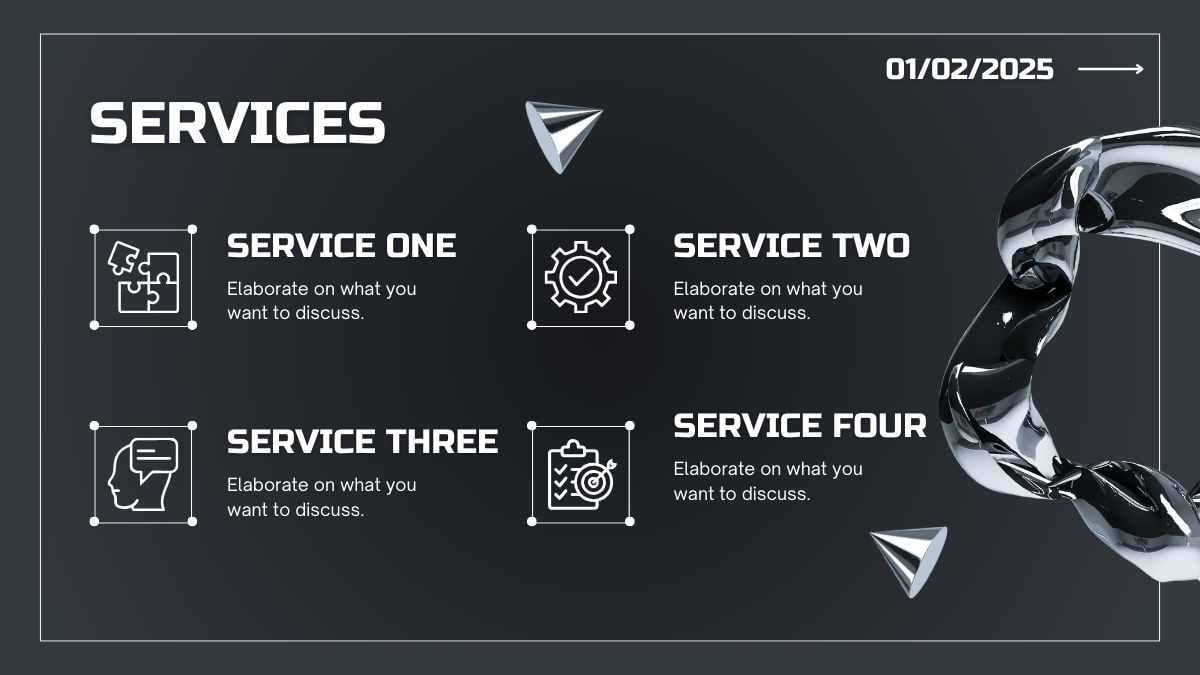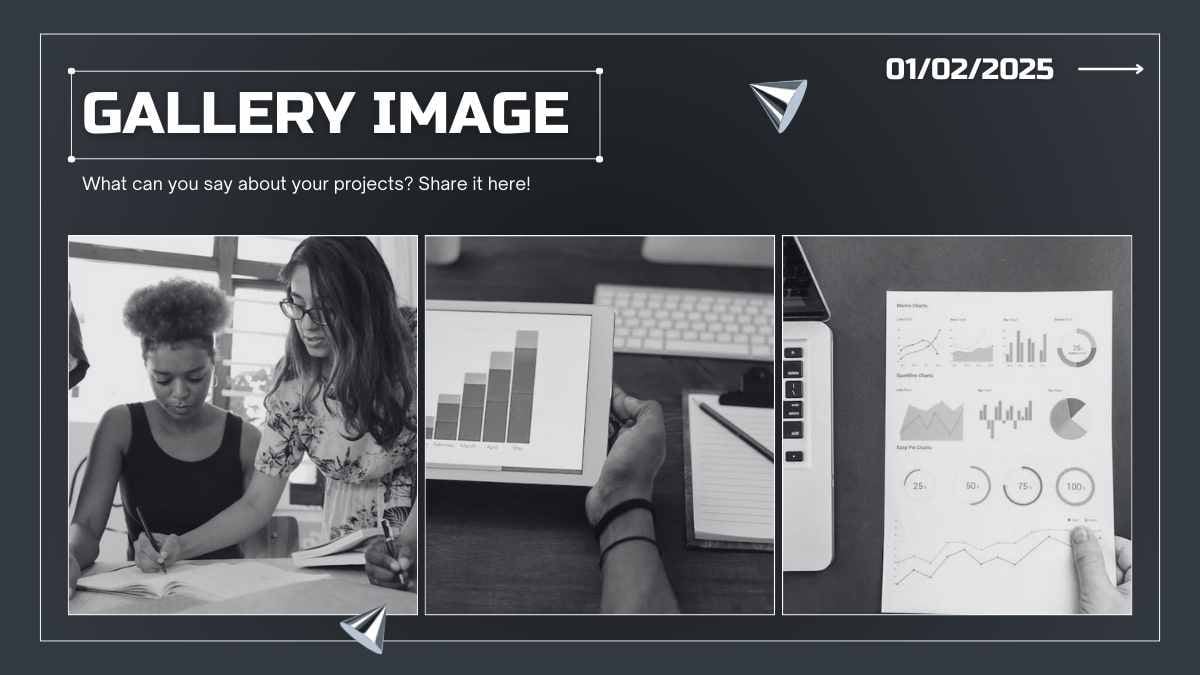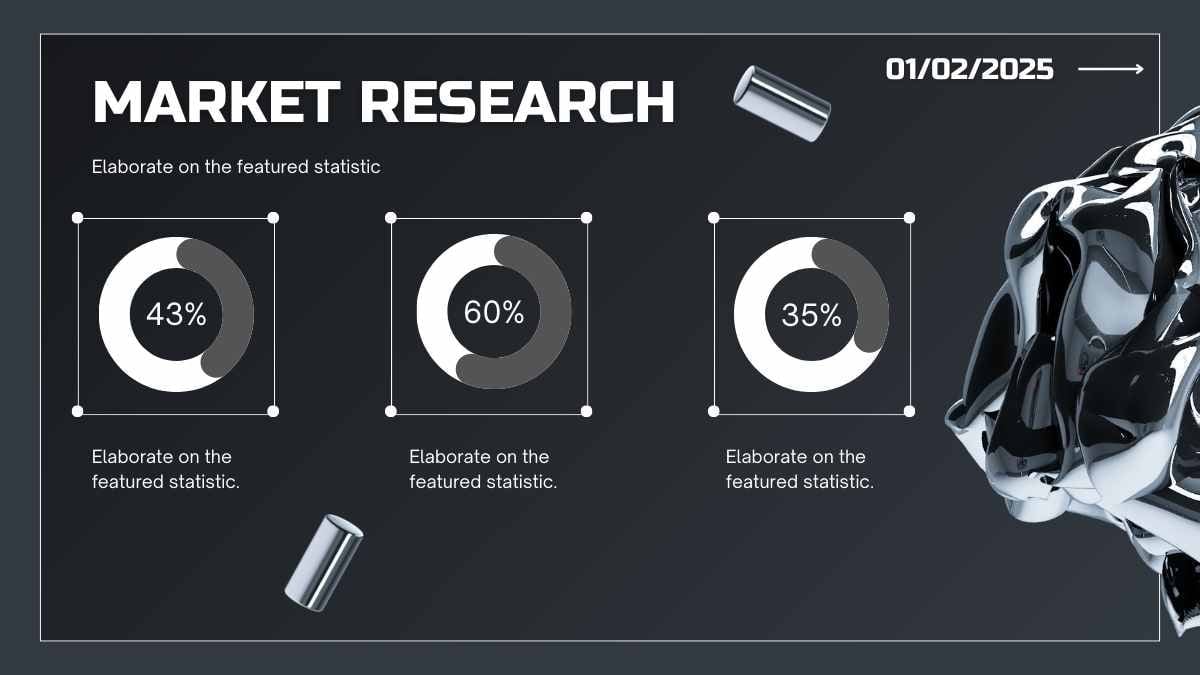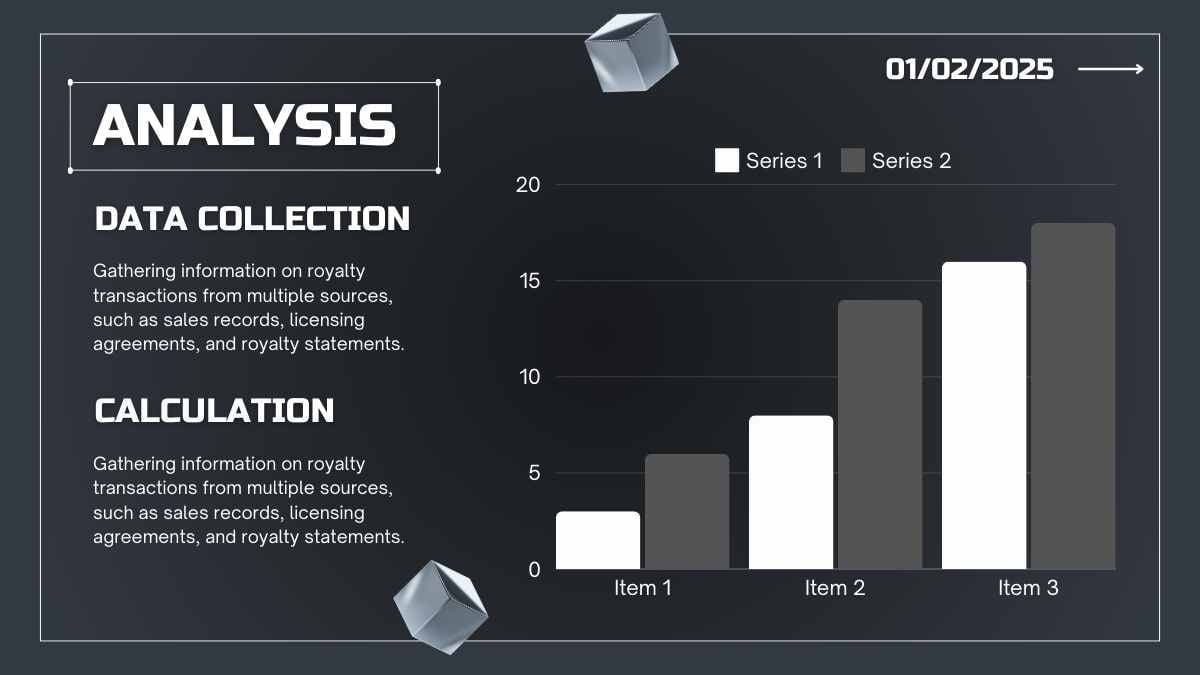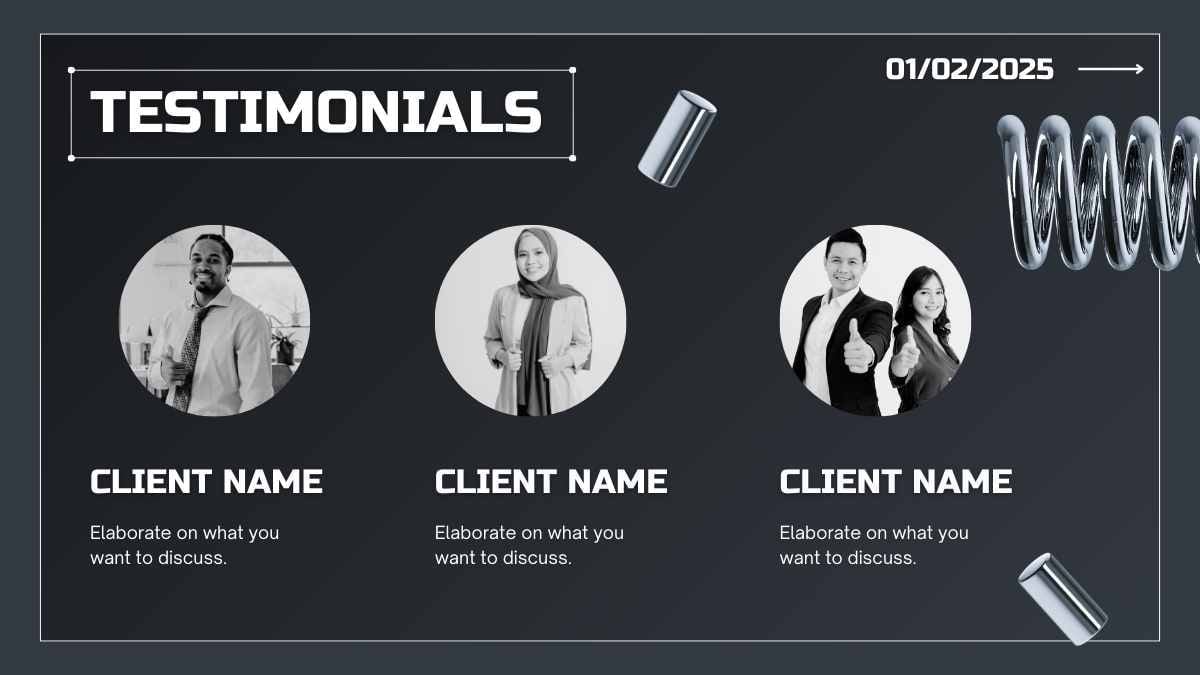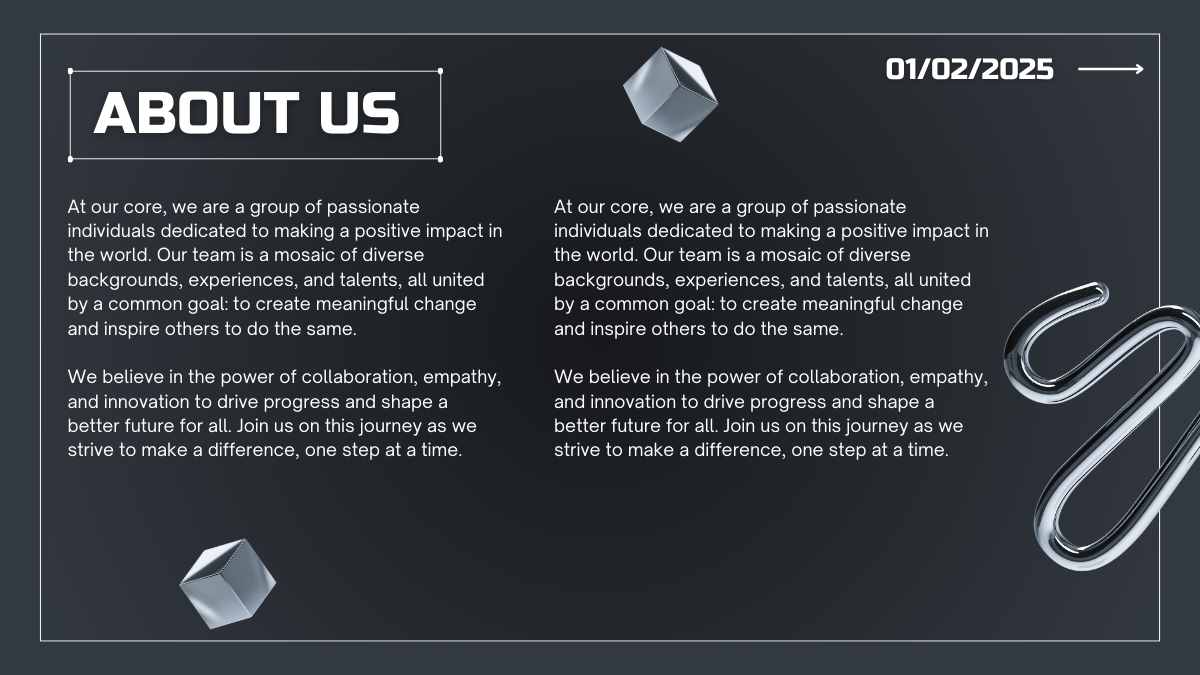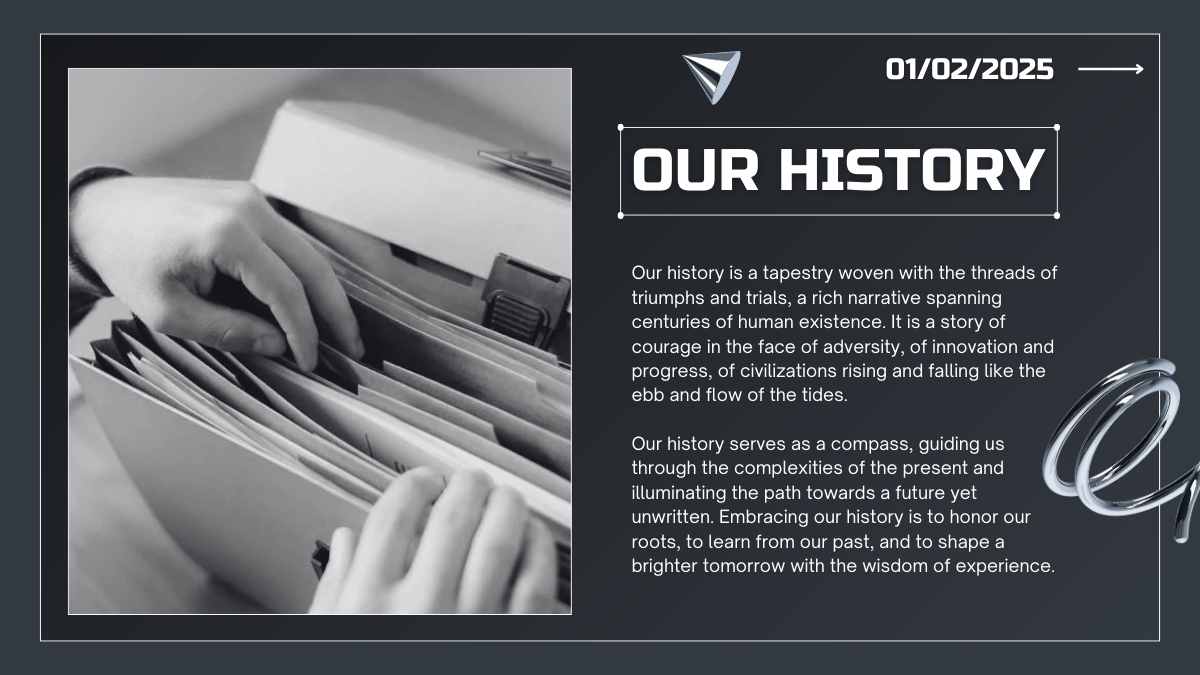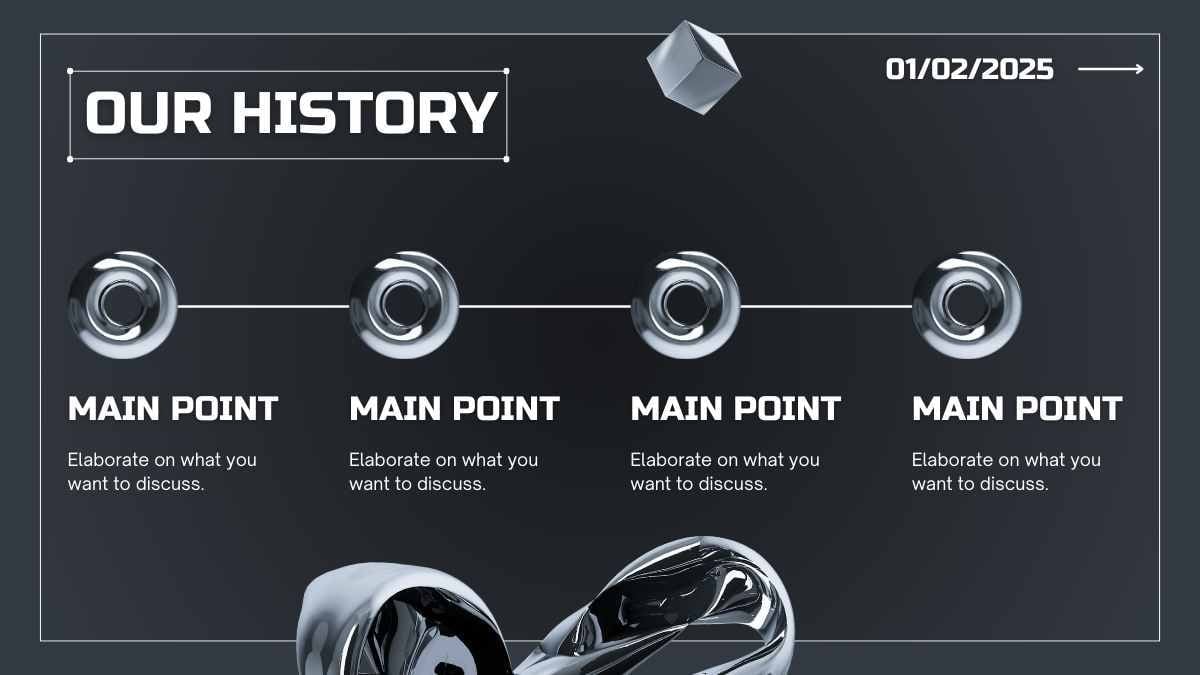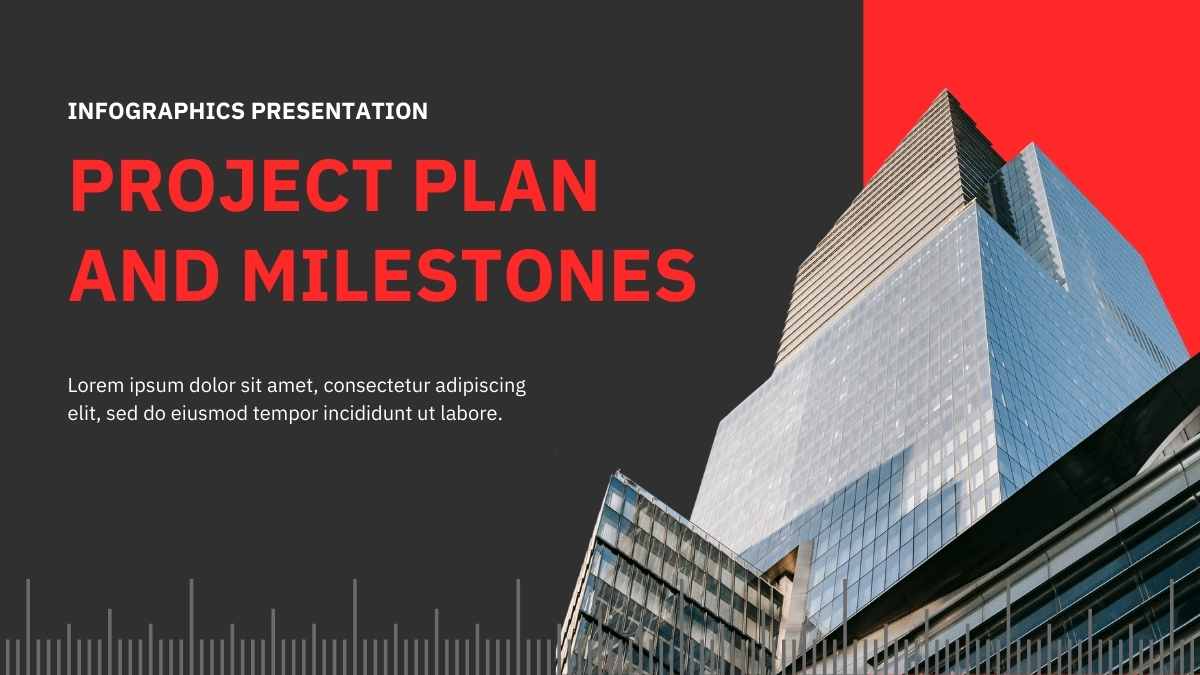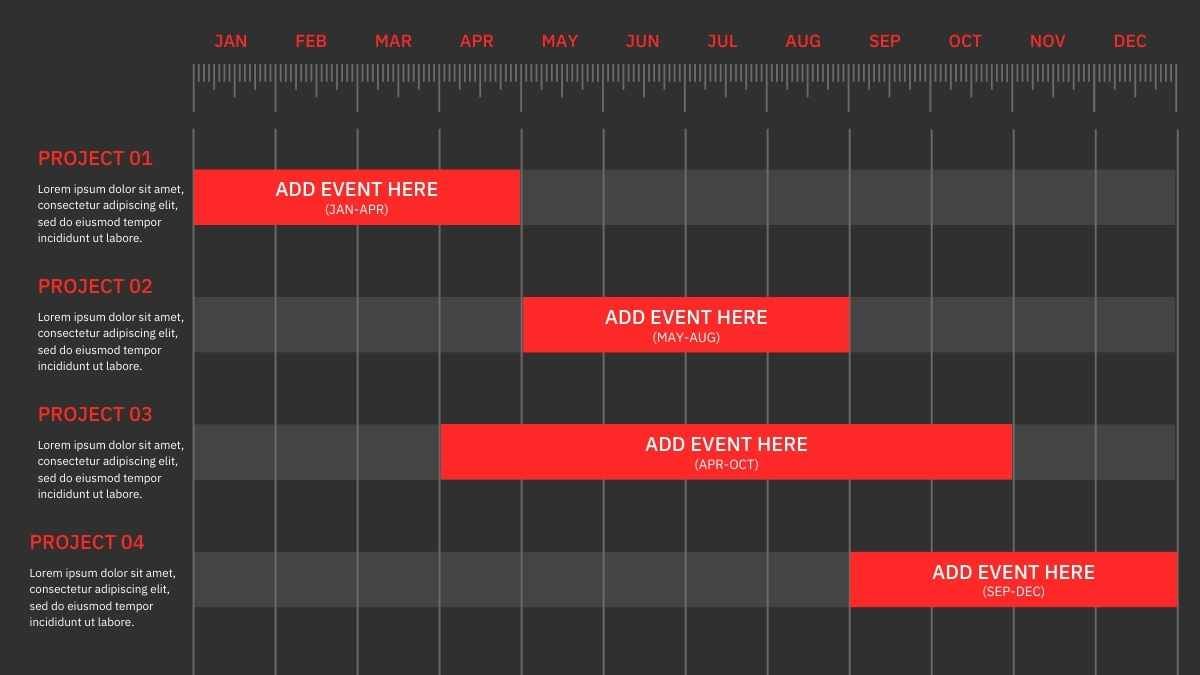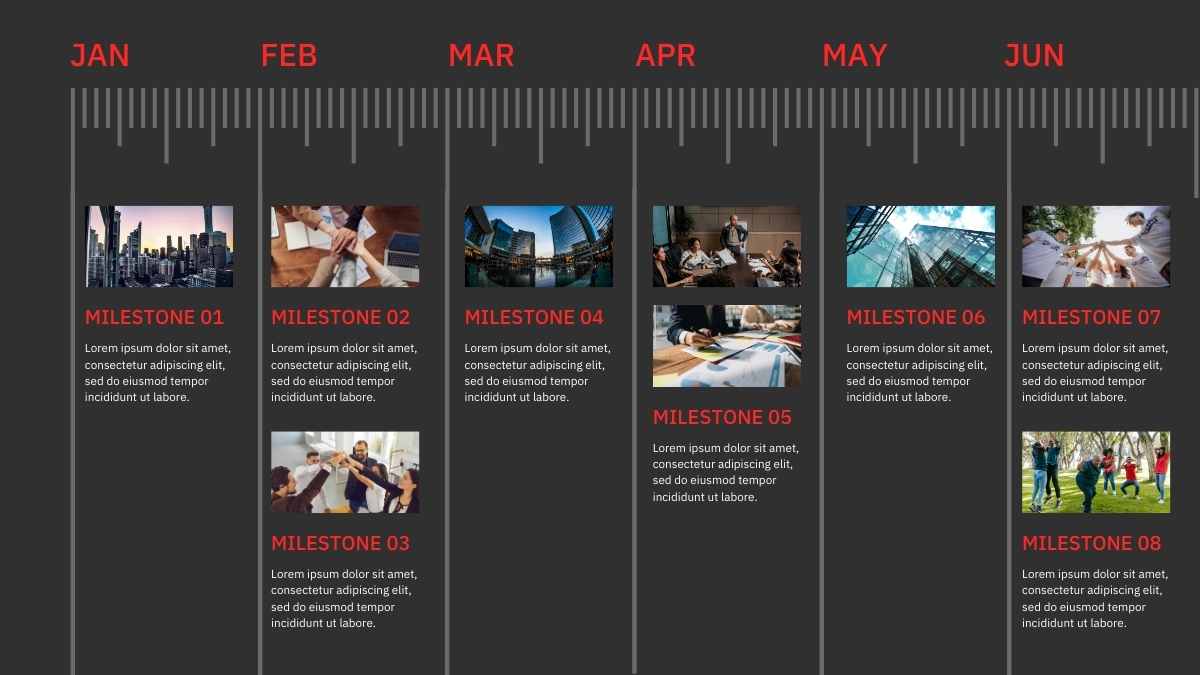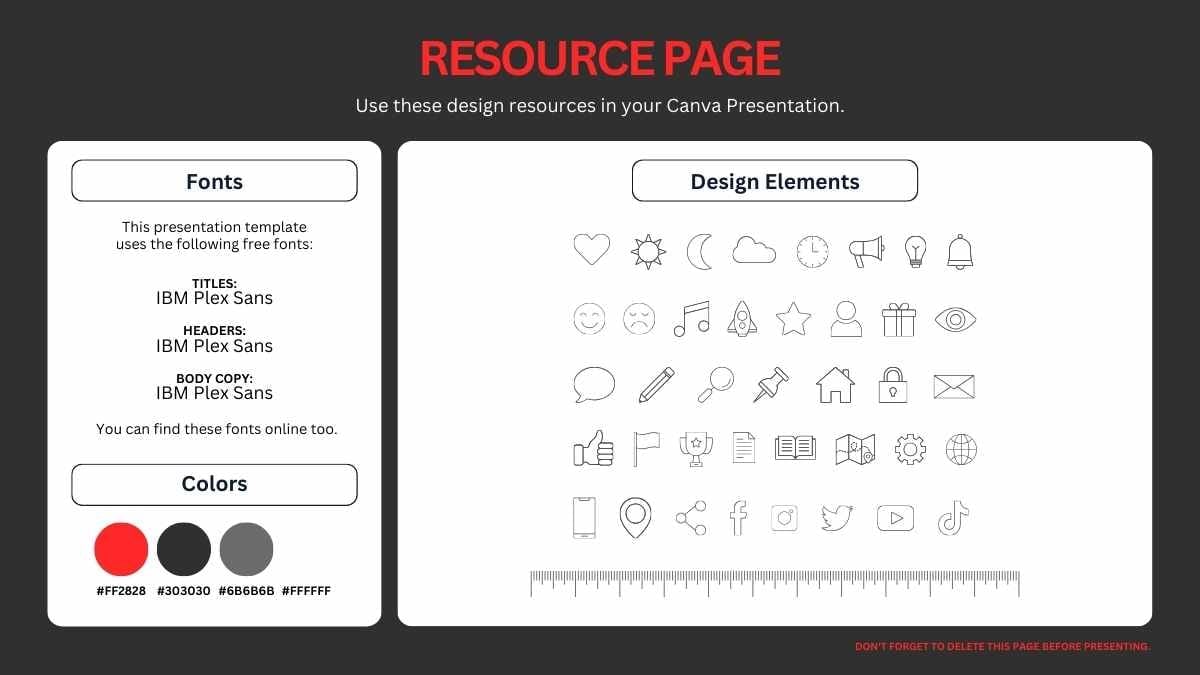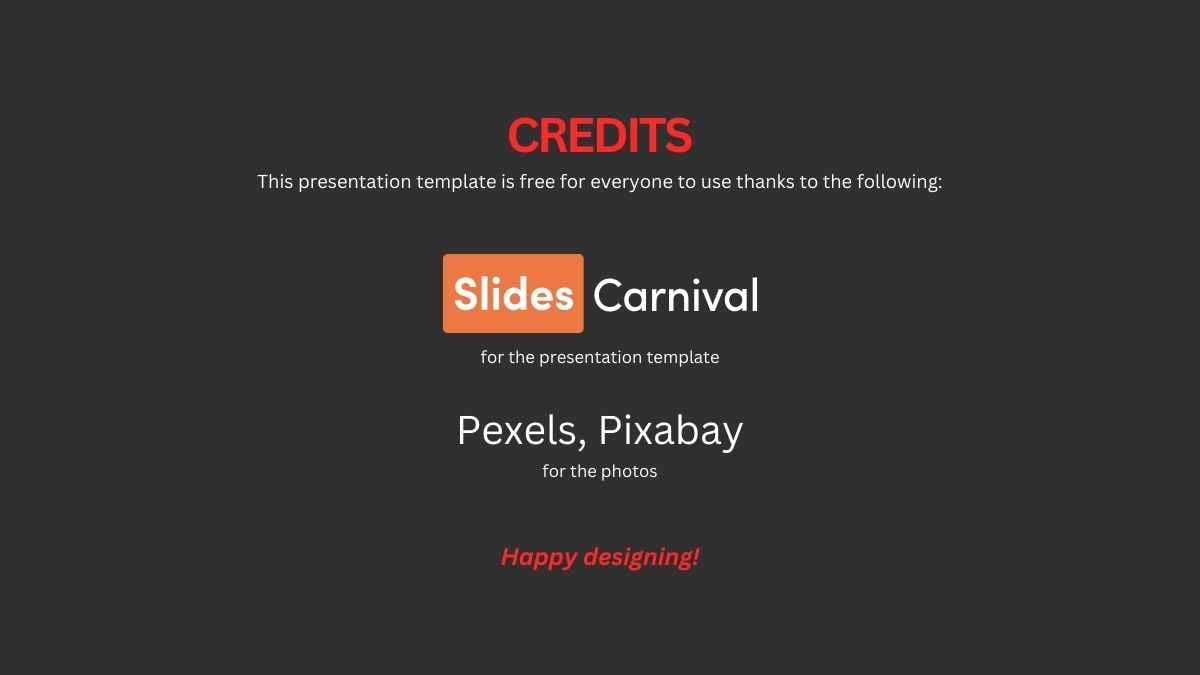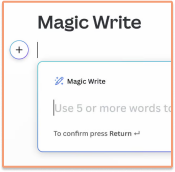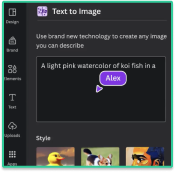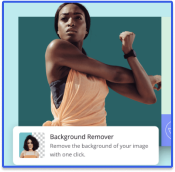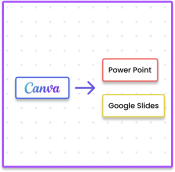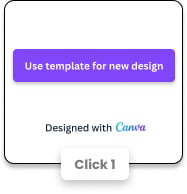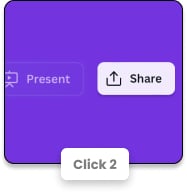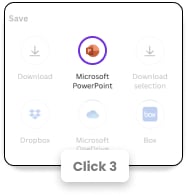グレーのPowerPointテンプレートとGoogleスライドのテーマ
学生、パーソナルコーチ、技術コンサルタント、フリーランサー、スタートアップ企業の創業者、あらゆる分野のプロフェッショナルは、素晴らしいスライドテンプレートライブラリから無料のグレーのテンプレートを使って自分に合うものを見つけることができます。
グレーのプレゼンテーションの無料テンプレートを検索する
196 template
美しいフランス風テーマの背景スライド
Download
ゴシックな評判の時代 テイラー・スウィフト グランジ風の美学
Download
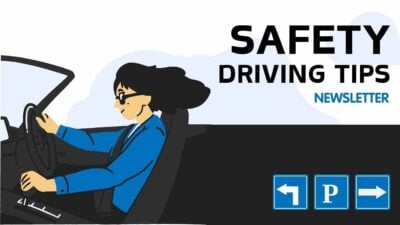
イラスト付き安全運転のコツニュースレター✨
Download
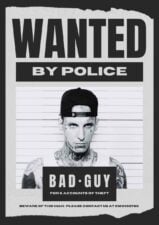
太字でミニマルな警察の手配書ポスター
Download
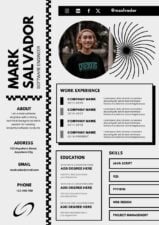
ブルータリスト ソフトウェア エンジニアの履歴書・レジュメ
Download
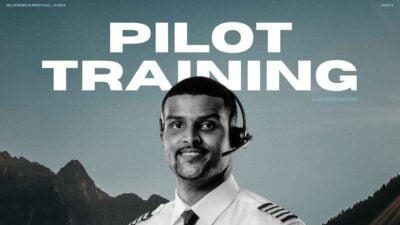
太字ミニマル・プライベートジェットパイロットトレーニングワークショップ
Download
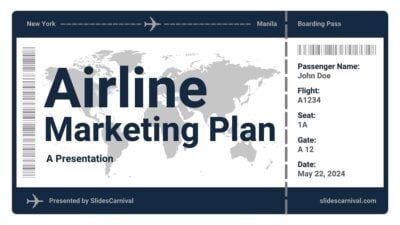
ミニマルな搭乗券 航空会社マーケティングプラン
Download
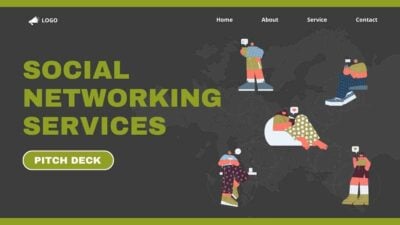
イラストで彩られたソーシャルネットワーキングサービスのピッチデッキ✨
Download
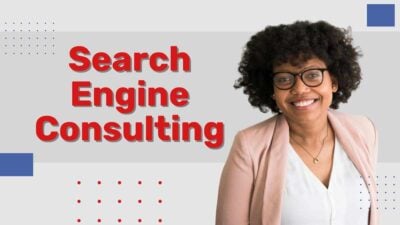
シンプルサーチエンジンコンサルティングちゃん
Download
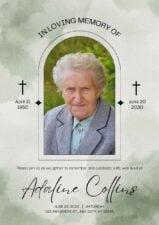
水彩カトリックお葬式プログラム招待状
Download

シンプルでかわいい企業合併&買収テンプレート
Download

イラスト入りの顧客獲得インフォグラフィック
Download
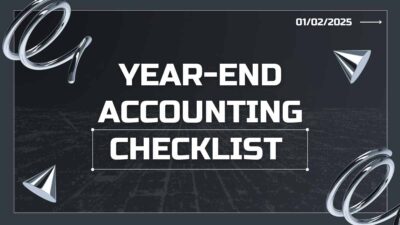
ダークでキュートな3D年末会計チェックリスト
Download
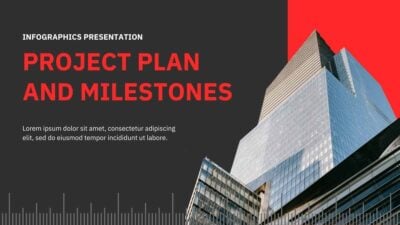
シンプルプロジェクトプランとマイルストーンのインフォグラフィック✨
Download